Page 1
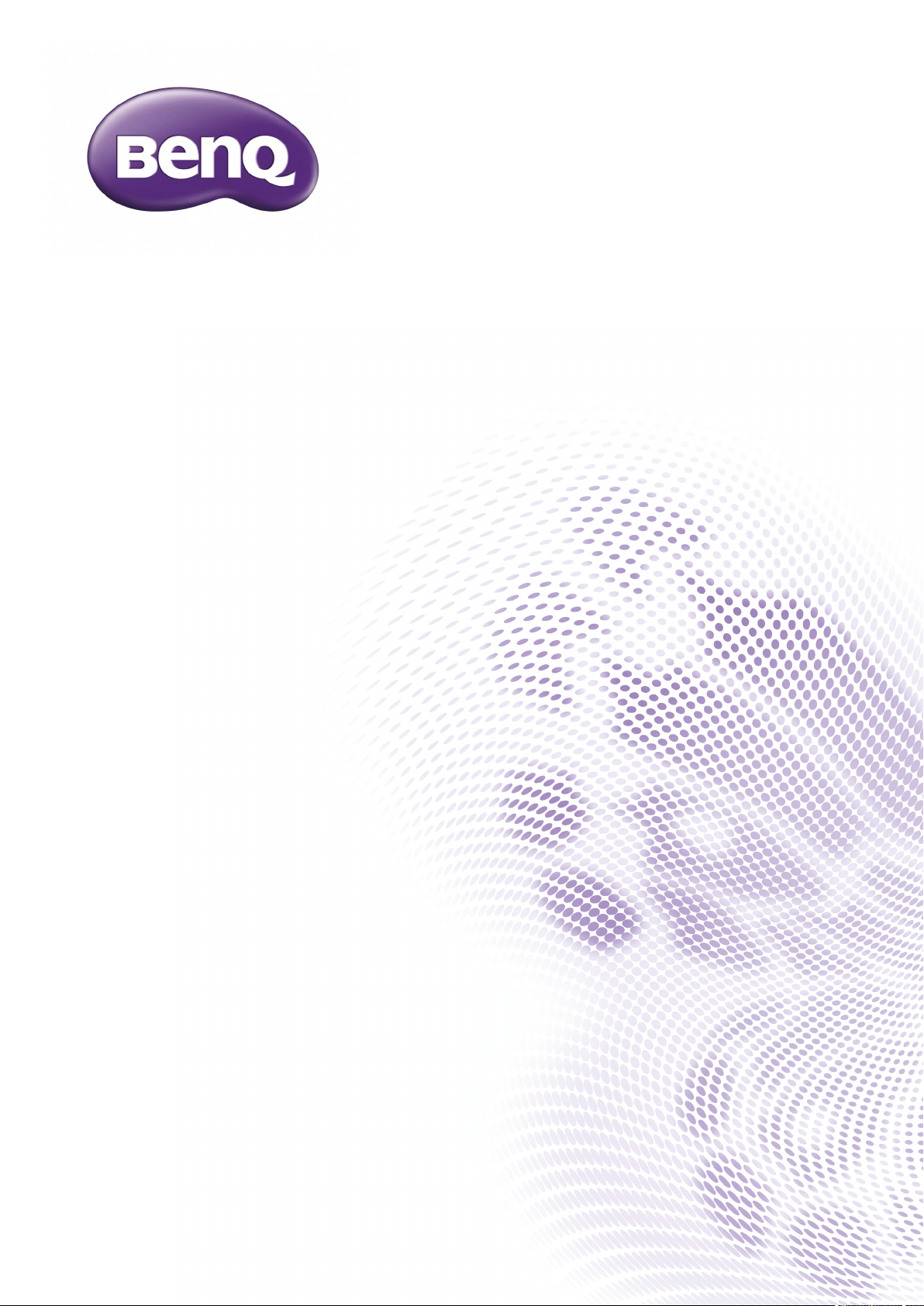
LU9915
Цифровой проектор
Руководство пользователя
V1.01
Page 2
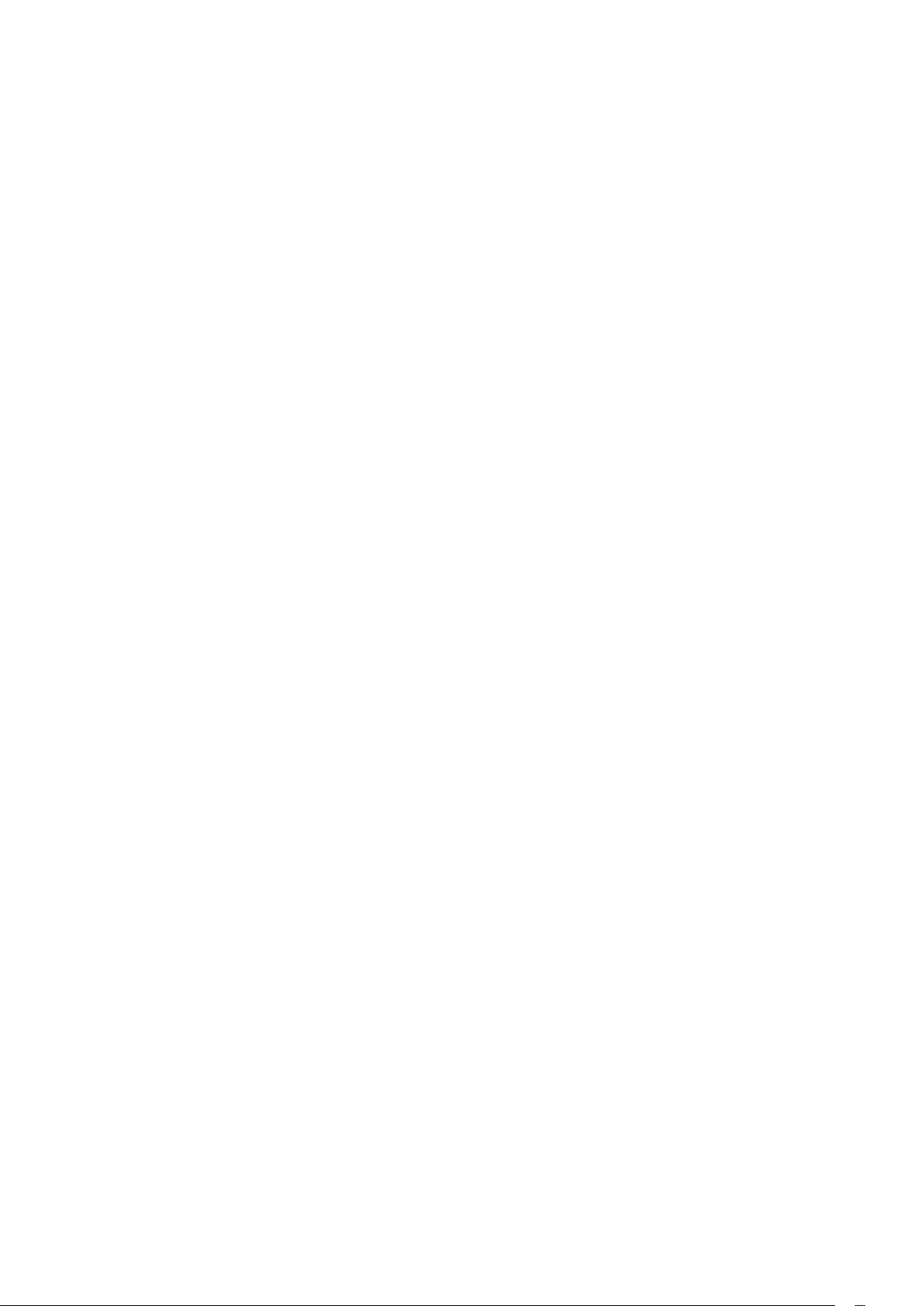
Содержание
Важные правила техники безопасности ............................... 5
Уведомления для безопасности ...........................................................................5
Предупреждение для жителей Калифорнии ........................................................5
Уведомление (Канада) ...........................................................................................5
Уведомление о соответствии требованиям CE ....................................................6
Уведомление о соответствии требованиям FCC .................................................6
Световой модуль ....................................................................................................6
Уведомление и предупреждение о безопасности лазера ...................................6
Защита с помощью блокировочных выключателей .............................................7
Параметры лазера .................................................................................................7
Этикетка изделия ....................................................................................................8
Символ, предупреждающий об опасности, и этикетка, обозначающая
отверстие ................................................................................................................8
Предупреждение ....................................................................................................9
Важные правила техники безопасности ............................... 10
Обзор ........................................................................................... 13
Комплект поставки ....................................................................................................13
Внешний вид проектора ...........................................................................................14
Вид спереди и сверху .............................................................................................14
Вид сзади и сверху .................................................................................................14
Панель разъемов ввода/вывода ............................................................................15
Панель управления и функции ...............................................................................16
Замечания по работе с пультом ДУ ......................................................................18
Работа с пультом ДУ ..............................................................................................19
Установка батареек в пульт ДУ ..............................................................................19
Подключение к проектору ......................................................................................20
Установка .................................................................................... 22
Выбор и установка проекционного объектива ....................................................22
Установка нового объектива ..................................................................................22
Извлечение установленного объектива из проектора .........................................23
Выбор места для установки ....................................................................................24
Проекционное расстояние и размер экрана .........................................................25
Диапазон регулировки сдвига объектива ............................................................28
Подключения ..............................................................................................................29
Подготовка ..............................................................................................................29
Подключение к ПК ..................................................................................................29
Подключение к видеоустройству ...........................................................................30
Подключение к разъему управления ....................................................................30
Подключение к триггеру экрана .............................................................................31
Подключение к внешнему передатчику цифровых сигналов .............................32
Операции ..................................................................................... 33
Подготовка ..................................................................................................................33
Page 3
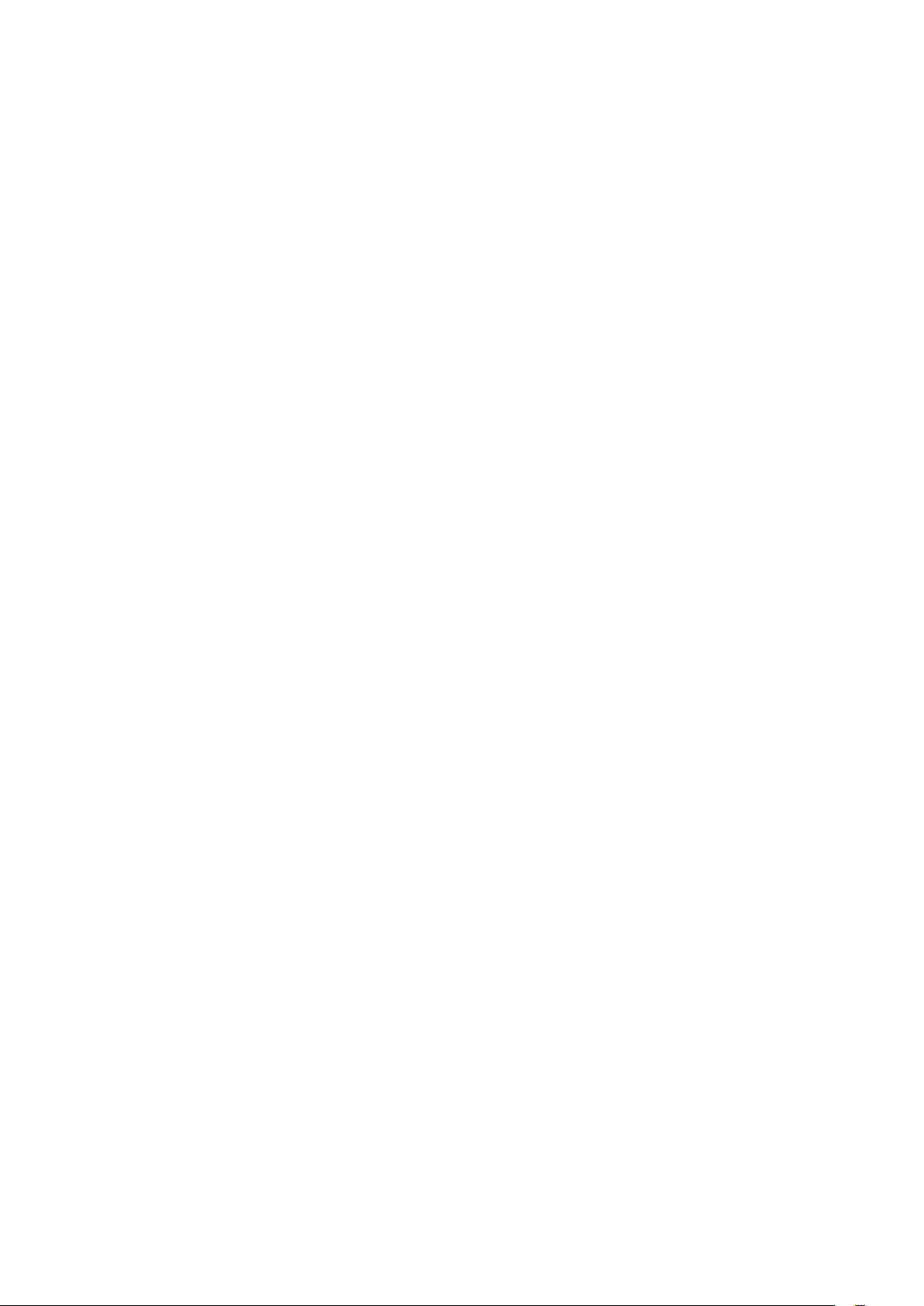
Включение и выключение проектора ....................................................................34
Выбор источника входного сигнала ......................................................................35
Порядок работы с меню ...........................................................................................36
Настройка положения изображения .....................................................................36
Точная настройка размера и резкости изображения .......................................... 37
Настройка угла проецирования ..............................................................................37
Коррекция искажения изображения .......................................................................38
Автоматическая настройка изображения .............................................................38
Выключение проектора ............................................................................................39
Использование экранного меню ............................................. 40
Использование меню .............................................................................................40
Навигация по экранному меню ..............................................................................40
Экранные меню ..........................................................................................................41
Экранное меню - Изображение ............................................... 51
Экранное меню - Отображение ...............................................................................53
Экранное меню - Настройка ....................................................................................58
Экранное меню - Дополнит. .....................................................................................62
Экранное меню - Система ........................................................................................64
Экранное меню - Информация ................................................................................66
Дополнительная информация ................................................ 67
Чистка объектива ......................................................................................................67
Уход за проектором ...................................................................................................67
Чистка корпуса проектора......................................................................................68
Хранение проектора ...............................................................................................68
Технические характеристики ...................................................................................69
Размеры ......................................................................................................................71
Таблица синхронизации ...........................................................................................72
Поддерживаемый видеорежим для 3D .................................................................74
RS232 command control ............................................................................................75
Управление проектором по сети .............................................................................88
Настройка проектора для сетевой работы ...........................................................88
Управление проектором через веб-браузер .........................................................89
Projector status (Состояние проектора) .................................................................89
Projector control (Управление проектором) ...........................................................90
Crestron RoomView .................................................................................................91
Network setup (Настройка сетевых параметров) ..................................................93
Alert mail setup (Настройка оповещений по эл. почте) ........................................93
Устранение неисправностей ....................................................................................95
Индикаторные сообщения .....................................................................................95
Общие проблемы и способы их устранения ........................................................96
Советы по устранению неисправностей ...............................................................96
Проблемы с изображением ...................................................................................96
Проблемы с пультом ДУ .........................................................................................97
Page 4
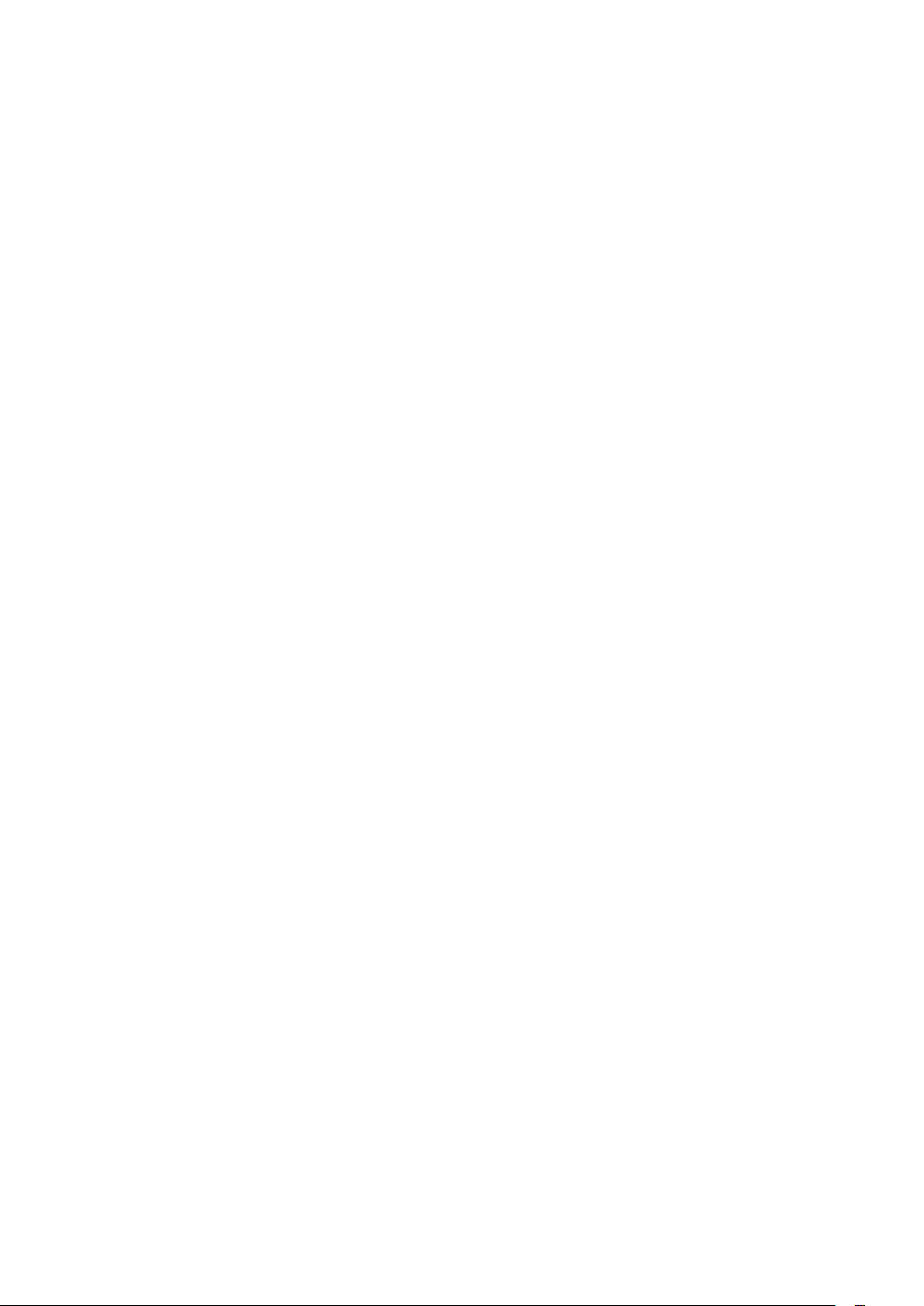
BenQ ecoFACTS ......................................................................................................98
Авторские права .....................................................................................................99
Отказ от ответственности ......................................................................................99
Патенты ...................................................................................................................99
Заявление в отношении гиперссылок и сторонних веб-сайтов ..........................99
О поддержке BenQ .................................................................................................. 101
3/ 28/ 18
Page 5
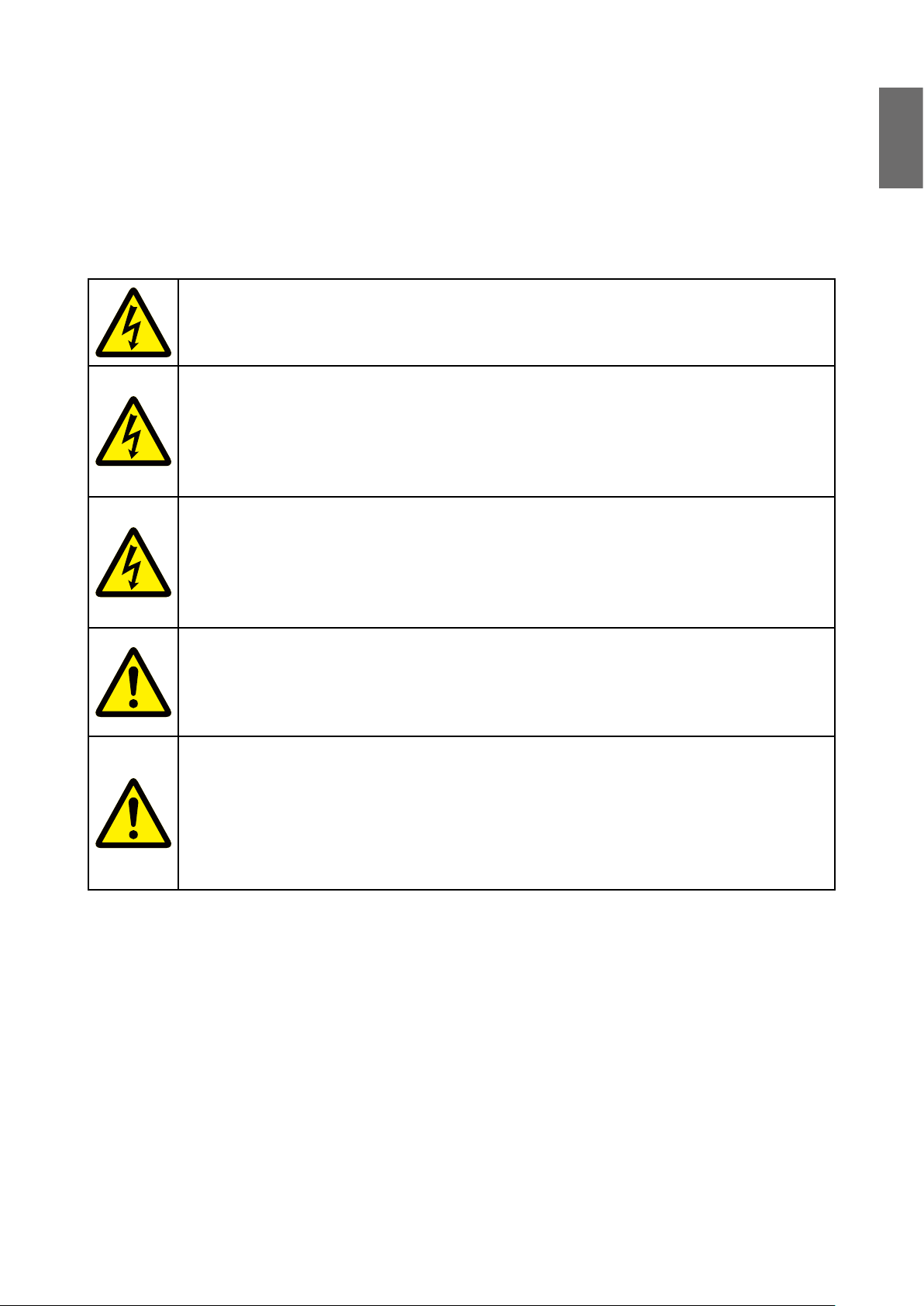
Важные правила техники безопасности
Благодарим вас за покупку этого высококачественного изделия! Для работы с
максимально высокой производительностью внимательно прочтите это Руководство.
В данном руководстве приведены инструкции по использованию меню и операциям.
Уведомления для безопасности
ОСТОРОЖНО
Чтобы отключить сетевое питание, обязательно выньте вилку шнура
питания из розетки.
ОСТОРОЖНО
Чтобы предотвратить риск поражения электрическим током, не
открывайте корпус. Внутри находятся элементы под высоким
напряжением. Для проведения технического обслуживания обращайтесь
к квалифицированным сервисным специалистам.
ОСТОРОЖНО
Русский
Этот символ предупреждает пользователя о риске поражения
электрическим током из-за контакта с неизолированными проводниками.
Поэтому очень опасно контактировать с любыми элементами внутри
корпуса.
ПРЕДУПРЕЖДЕНИЕ!
Этот символ предупреждает пользователя о том, что это важная
информация, которую нужно внимательно прочитать, чтобы избежать
проблем при эксплуатации и техническом обслуживании.
ПРЕДУПРЕЖДЕНИЕ!
Не допускайте попадание проектора под дождь или во влажную
атмосферу, чтобы избежать травм из-за электрического разряда
проектора и поражения электрическим током. Не используйте
удлинительные шнуры питания или розеточные колодки, если вилки
нельзя вставить в розетки полностью.
Предупреждение для жителей Калифорнии
Контакт рук пользователя с кабелями, поставляемыми в комплекте с этим
оборудованием, может привести к попаданию в организм свинца, химического
вещества, которое, как считается в штате Калифорния, вызывает риск бесплодия.
Обязательно мойте руки после действий с кабелями.
Уведомление (Канада)
Это цифровое оборудование класса A отвечает требованиям канадского стандарта
CAN ICES-3 (A).
5
Page 6
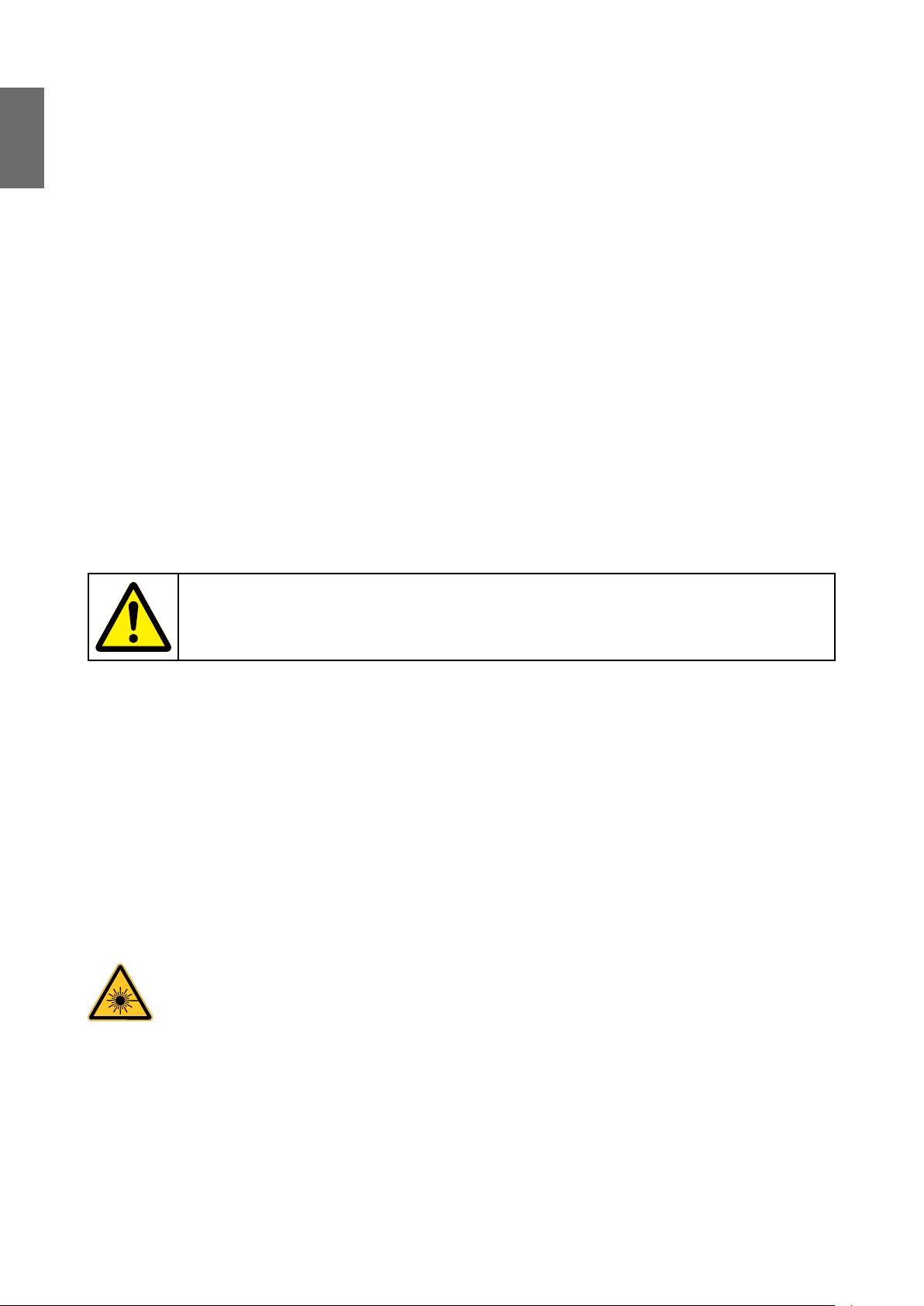
Русский
Уведомление о соответствии требованиям CE
Это изделие относится к классу A. В домашних условиях это изделие может вызывать
радиопомехи, и в таком случае от пользователя может понадобиться принятие
адекватных мер.
Уведомление о соответствии требованиям FCC
Данное оборудование прошло проверку и признано соответствующим ограничениям для цифровых
устройств Класса A в соответствии с Частью 15 Правил FCC. Эти ограничения призваны обеспечить
разумную защиту от вредных помех при работе оборудования в коммерческих помещениях.
Данное оборудование генерирует, использует и может излучать высокочастотную энергию, и при
несоблюдении инструкций во время установки и эксплуатации может создавать недопустимые
помехи для радиосвязи. При эксплуатации этого оборудования в жилой зоне возможно возникновение
вредных помех. В этом случае пользователь должен устранить такие помехи за свой счет.
При эксплуатации необходимо учитывать два следующих условия:
1) это устройство не должно создавать вредные помехи и
2) это устройство должно работать в условиях любых помех от других источников, включая помехи,
которые могут вызвать нежелательную работу устройства
Предупреждение FCC: Любые изменения или модификации, прямо не одобренные лицом,
ответственным за соблюдение нормативных требований, могут лишить пользователя права на
эксплуатацию этого оборудования.
ПРЕДУПРЕЖДЕНИЕ!
Изменения или модификации, сделанные без разрешения компании
BenQ, могут лишить пользователя права эксплуатировать это изделие.
Световой модуль
• Световой модуль содержит несколько лазерных диодов и может действовать как
источник света в этом изделии
.
• Эти лазерные диоды герметично изолированы в световом модуле. Для
обслуживания или ремонта светового модуля советуем обращаться к продавцу.
• Конечному пользователю не разрешено заменять световой модуль.
• Для замены светового модуля и получения дополнительной информации
обращайтесь к дистрибутору, который обеспечивает квалифицированное
обслуживание.
Уведомление и предупреждение о безопасности лазера
• ЛАЗЕРНОЕ УСТРОЙСТВО КЛАССА 3R.
• Это лазерное устройство сконструировано в соответствии с требованиями Класса
3R для работы во всех режимах.
• ЛАЗЕРНЫЙ СВЕТ - НЕ НАПРАВЛЯЙТЕ ПРЯМО В ГЛАЗА.
• Не направляйте лазер и не допускайте попадания отраженного лазерного света на
других людей или на отражающие предметы.
• Прямой или рассеянный свет может причинить вред глазам и коже.
• Несоблюдение приведенных здесь инструкций может привести к повреждению глаз
из-за попадания в них лазерного излучения.
6
Page 7
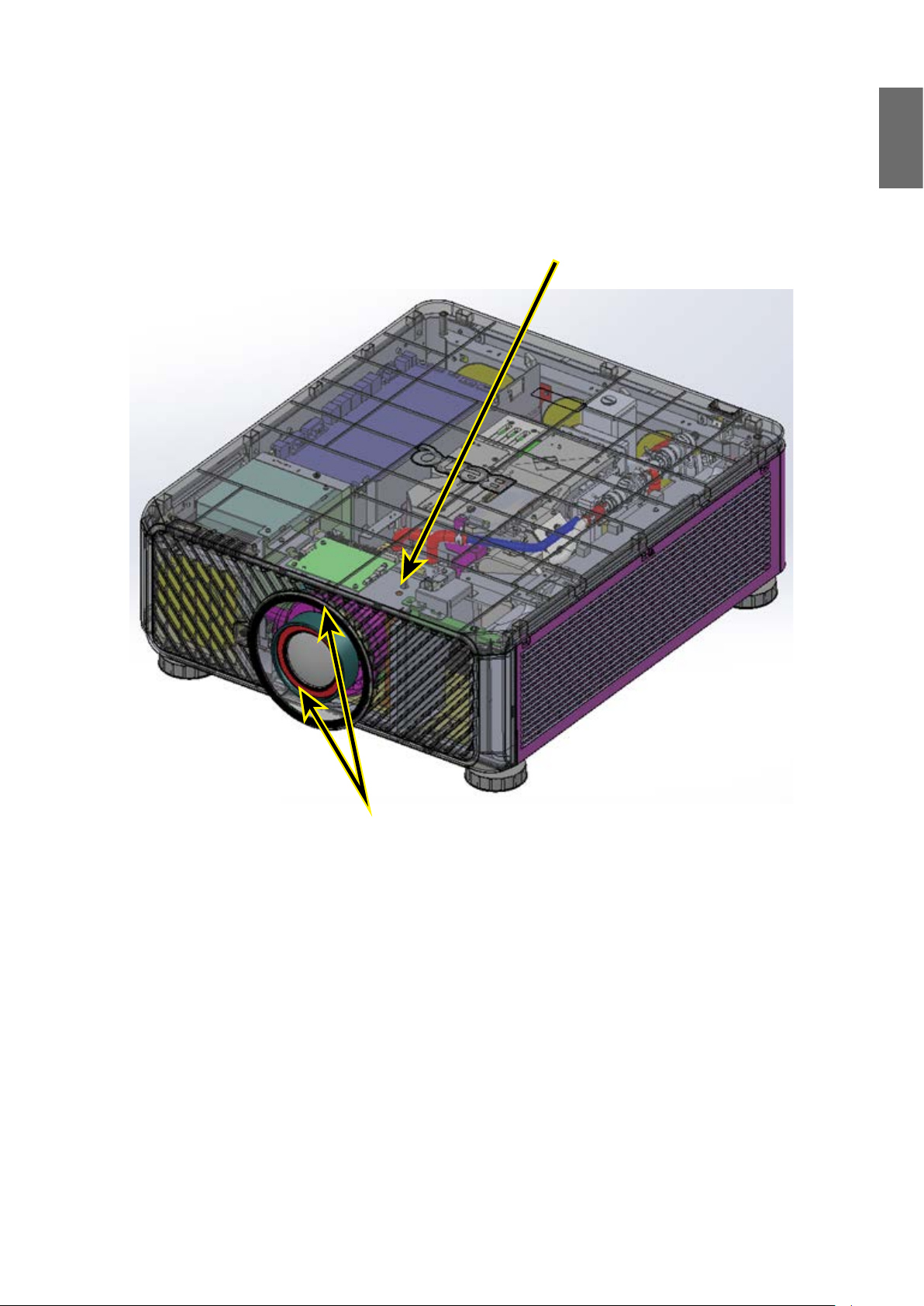
• Внимание! Нарушение описанных здесь правил и порядка управления и
регулировки может подвергнуть пользователя опасному радиоактивному
облучению.
Защита с помощью блокировочных выключателей
ВЫКЛЮЧАТЕЛЬ A: срабатывает при снятии верхней
крышки. Затем питание проектора выключится.
Русский
ВЫКЛЮЧАТЕЛЬ B (2 шт.): срабатывает при снятии проекционного
объектива. Затем питание проектора выключится.
Параметры лазера
Длина волны: 450–460 нм
Режим работы: Импульсный, зависит от частоты кадров
Ширина импульса: 0,5 мс
Макс. энергия лазерного излучения: 0,253 мДж
Общая мощность внутреннего источника питания: >100 Вт
Размер кажущегося источника: >10 мм, на диафрагме объектива
Отклонение: >100 миллирадиан
7
Page 8
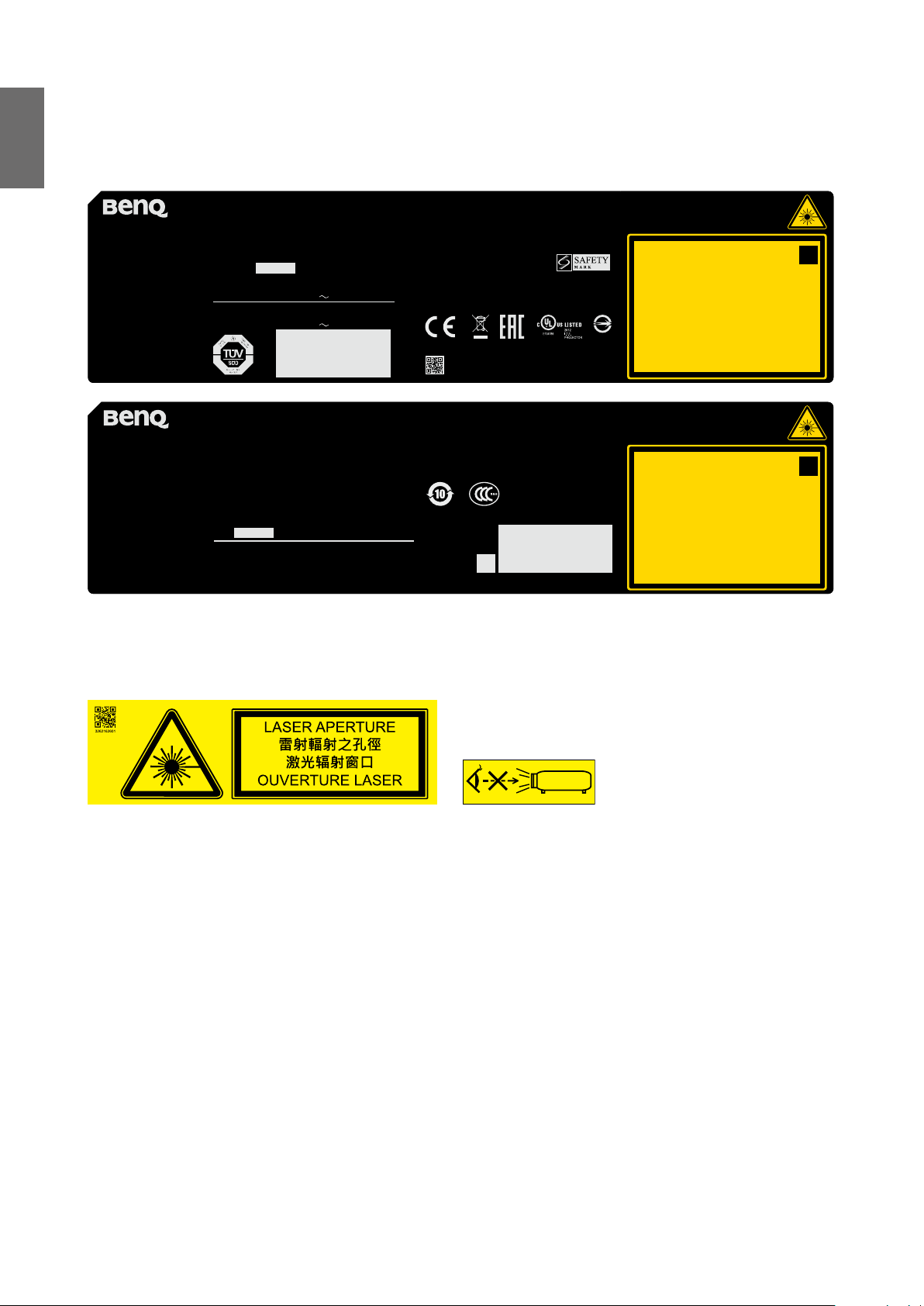
Русский
Этикетка изделия
Этикетка с идентификационными данными изготовителя, этикетка с пояснениями и
этикетка с заявлением о сертификации.
Complies with FDA performance standards for laser
products except for deviations pursuant to Laser
Notice No. 50, dated June 24, 2007
LASER RADIATION
AVOID DIRECT EYE EXPOSURE
CLASS 3R LASER PRODUCT
Emitted wavelength : 450-460 nm
Max. Pulse energy: 0.253 mJ, Pulse duration: 0.5 ms
㹾 幎⫂弽䗺䘙⊕䖲㉣䀥⫂3R䬹㹾 ᵥ⍿
㮠搽 : 450-460 nm
㖾⟥俇⁰侻悍: 0.253 mJ俇⁰㒴撲: 0.5 ms
斵⫂巹⫂弽䖲㉣㕲旰㑺䗺䘙䨇䯘5斵⫂䏠⍿
㮠搵: 450-460 nm
㖾⟥俆圛侻悍: 0.253 mJ俆圛㔀摑: 0.5 ms
RAYONNEMENT LASER
EXPOSITION DIRECTE DANGEREUSE POUR LES YEUX
APPAREIL À LASER DE CLASSE 3R
R41086
RoHS
CLASS 1 LASER PRODUCT
longueur d'onde : 450-460nm
maximum énergie de impulsion : 0.253 mJ,
durée de impulsion : 0.5 ms
GB 7247.1-2012 / IEC/EN 60825-1:2007
IEC/EN 60825-1:2014
Complies with FDA performance standards for laser
products except for deviations pursuant to Laser
Notice No. 50, dated June 24, 2007
LASER RADIATION
AVOID DIRECT EYE EXPOSURE
CLASS 3R LASER PRODUCT
Emitted wavelength : 450-460 nm
Max. Pulse energy: 0.253 mJ, Pulse duration: 0.5 ms
㹾 幎⫂弽䗺䘙⊕䖲㉣䀥⫂3R䬹㹾 ᵥ⍿
㮠搽 : 450-460 nm
㖾⟥俇⁰侻悍: 0.253 mJ俇⁰㒴撲: 0.5 ms
斵⫂巹⫂弽䖲㉣㕲旰㑺䗺䘙䨇䯘5斵⫂䏠⍿
㮠搵: 450-460 nm
㖾⟥俆圛侻悍: 0.253 mJ俆圛㔀摑: 0.5 ms
RAYONNEMENT LASER
EXPOSITION DIRECTE DANGEREUSE POUR LES YEUX
APPAREIL À LASER DE CLASSE 3R
longueur d'onde : 450-460nm
maximum énergie de impulsion : 0.253 mJ,
durée de impulsion : 0.5 ms
GB 7247.1-2012 / IEC/EN 60825-1:2007
CLASS 1 LASER PRODUCT
IEC/EN 60825-1:2014
PRODUIT LASER DE CLASSE 1
IEC/EN 60825-1:2014
PRODUIT LASER DE CLASSE 1
IEC/EN 60825-1:2014
BenQ Corporation
16 Jihu Road,Neihu,
Taipei 114, Ta iwan (Тайвань)
⦻壤⎱怙⏊┭㗵⟡曢态
⏗⋾ⷩ114ⅎ㸽⌧⟡㸽巖!
16噆
(For EU) IMPORTER:
BENQ Europe B.V.
Meerenakkerweg 1-17,
5652 AR, Eindhoven,
the Netherlands
Product Name / Nama Produk / Nom du produit /
Наименование товара / ⒨⏴ :
Digital Projector / Proyektor / Projecteur digital /
Цифровые проекторы / 㕟ἴ㉼⽘㩆
Model Name / Nama Model / Nom du modèle /
Модель / ❲噆 : LU9915
P/N / 䔉⒨㖀噆!: 9H.JHG77.26E
Rev. / ހҁ!;
Power Rating / Nilai Daya / Puissance nominale /
Диапазон питающего напряжения /
栴⮁曢⢺栢䍮曢㴨!: 100-130 V , 50/60Hz, 13.40A
Power Rating / Nilai Daya / Puissance nominale /
Диапазон питающего напряжения /
栴⮁曢⢺栢䍮曢㴨!: 200-240 V , 50/60Hz, 6.20A
ֺ垹LU9915
սդ㦧䬤ڧ㷬
ѣ㴂㶩䆯垹Q31/0105000031C003
䟗սމ垹9H.JHG77.26C
娸ଭ䟗֪Иⴚ
娸ଭޢׂ朅ପ߄ஒҸ՛
֪֭Їࢁ١斴ㅳ⧘䄉૨207垹D㱻1㶣
߆⥽䒠俠051268073600
࣍ߎ
框ؔ朅⺷栴ࣤ朅ࡶ100-130V ~, 50/60Hz, 9.50A
框ؔ朅⺷栴ࣤ朅ࡶ200-240V ~, 50/60Hz, 4.50A
Laite on liitettävä suojakoskettimilla varustettuun pistorasiaan
Apparatet må tilkoples jordet stikkontakt
Apparaten skall anslutas till jordat uttag
Apparatets stikprop skal tilsluttes en stikkontakt med jord,
som giver forbindelse til stikproppens jord
CAN ICES-3(A) /NMB-3(A)
孍ὦ䔏俬Ɲ
㭋䂡䔙桅岮姱㉧堺娔₀Ə㖣Ⱜἶ䒗⡪Ḕὦ䔏㘩Ə⏖僤㛪怇ㇷ⯫栢
㓥⊼Ə✏㭋䨕ガ㲨Əὦ䔏俬㛪墒奨㰩㎈⎽㞷Ẃ恐䕝䙫⯴䬽˛
Made in China / Buatan China / Сделано в Китае /
壤怇䔉✗Ḕ⛲3264645601 WJ XXXX
X X X X X X - X X
㆙࿌:
࠴䎹A伥䟗ս֨ࣿࡴ䝬И实䟗սՕ㫵ଭۨ
䐘俠朅ٴ㤿澞֨悤䱷ە䀖ЈՕ㛼ㆎٴ㤿
㠉ՈӤㅲՕݒޑ澞
XXXXXXXXXX WJ XXXX
Символ, предупреждающий об опасности, и этикетка,
XXXXXXXXXX
XXXXXXXXXX
обозначающая отверстие
RG2
8
Page 9
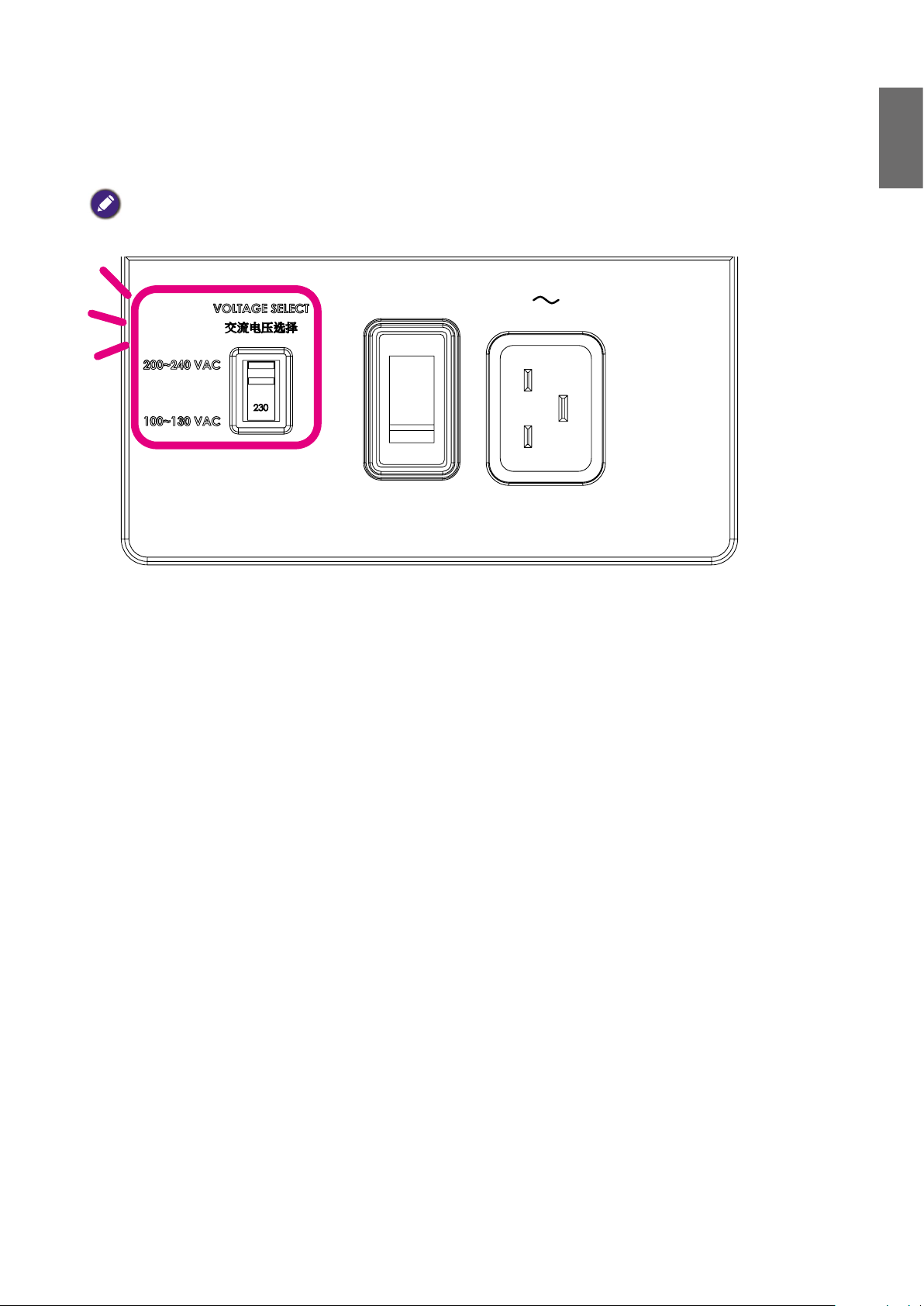
Предупреждение
Обязательно установите переключатель напряжения в положение, соответствующее
напряжению в той местности, где используется проектор.
Примечание
По умолчанию установлено значение 230 В.
Русский
9
Page 10
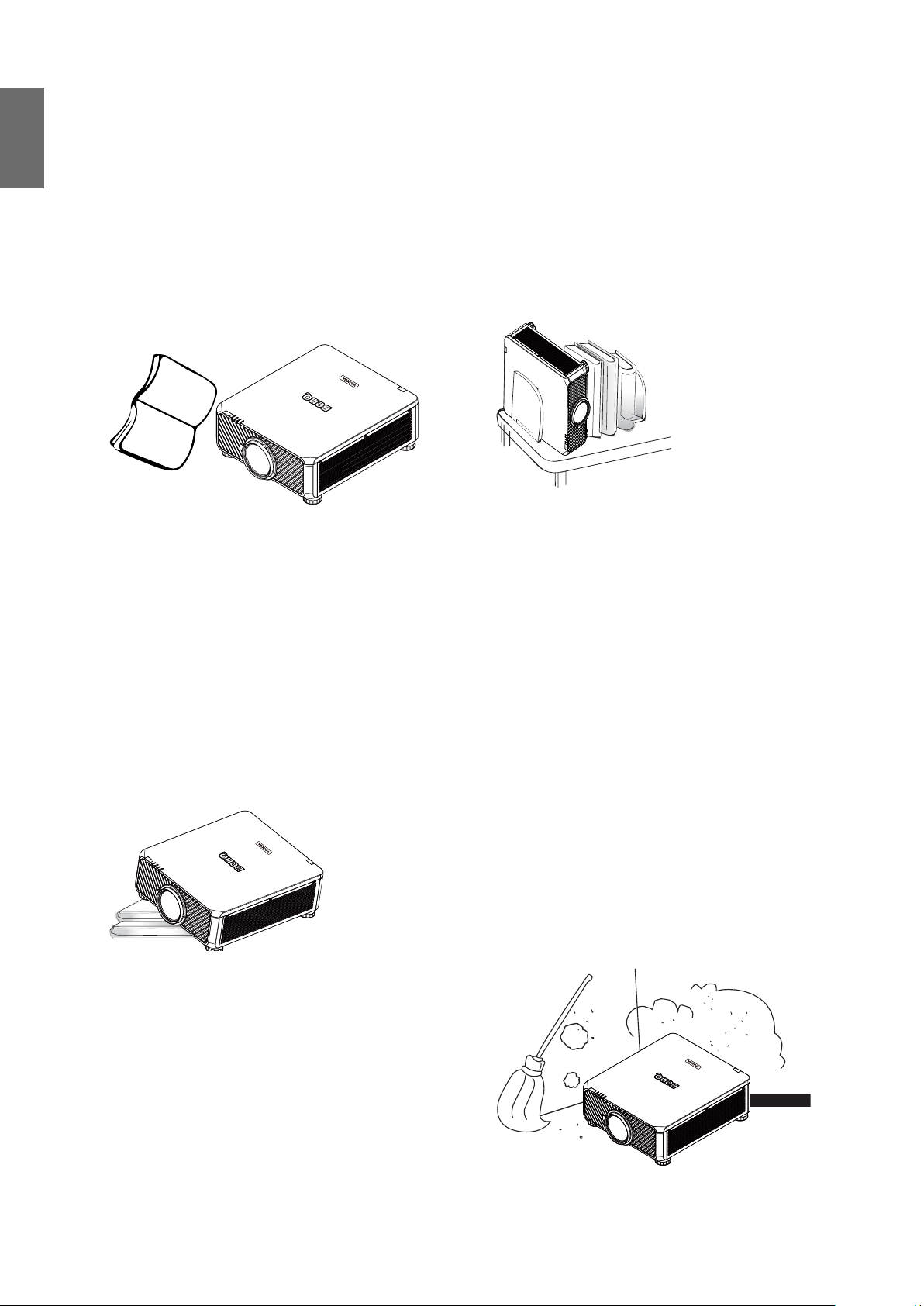
Русский
Важные правила техники безопасности
Благодарим вас за покупку этого качественного проектора BenQ. Для получения
наилучших результатов внимательно прочтите это руководство, в котором
описывается система меню управления и порядок работы.
1. Перед работой с проектором
обязательно прочтите данное
руководство пользователя. Храните
данное руководство в надежном месте
для использования в дальнейшем.
Read
Manual
2. Во время работы проектор должен
быть установлен на ровной
горизонтальной поверхности.
- Не ставьте проектор на
неустойчивую поверхность, стойку
или стол, поскольку он может упасть
и повредиться.
- Не размещайте рядом с проектором
легко воспламеняющиеся предметы.
- Наклон влево или вправо не должен
превышать 10 градусов, а наклон
вперед или назад – 15 градусов.
3. Запрещается устанавливать проектор
вертикально на торец. Это может
привести к падению проектора и его
повреждению или выходу из строя.
4. Не устанавливайте проектор в
следующих местах:
- в местах с недостаточной
вентиляцией или ограниченном
пространстве. Рекомендуется
обеспечить вокруг проектора
свободное пространство радиусом
не менее 50 см со свободной
циркуляцией воздуха;
- в местах с повышенной
температурой, например, в
автомобиле с закрытыми окнами.
- в местах с повышенной
влажностью, запыленностью
или задымленностью, где
возможно загрязнение оптических
компонентов, которое приведет к
сокращению срока службы проектора
и затемнению изображения на
экране.
10
Page 11
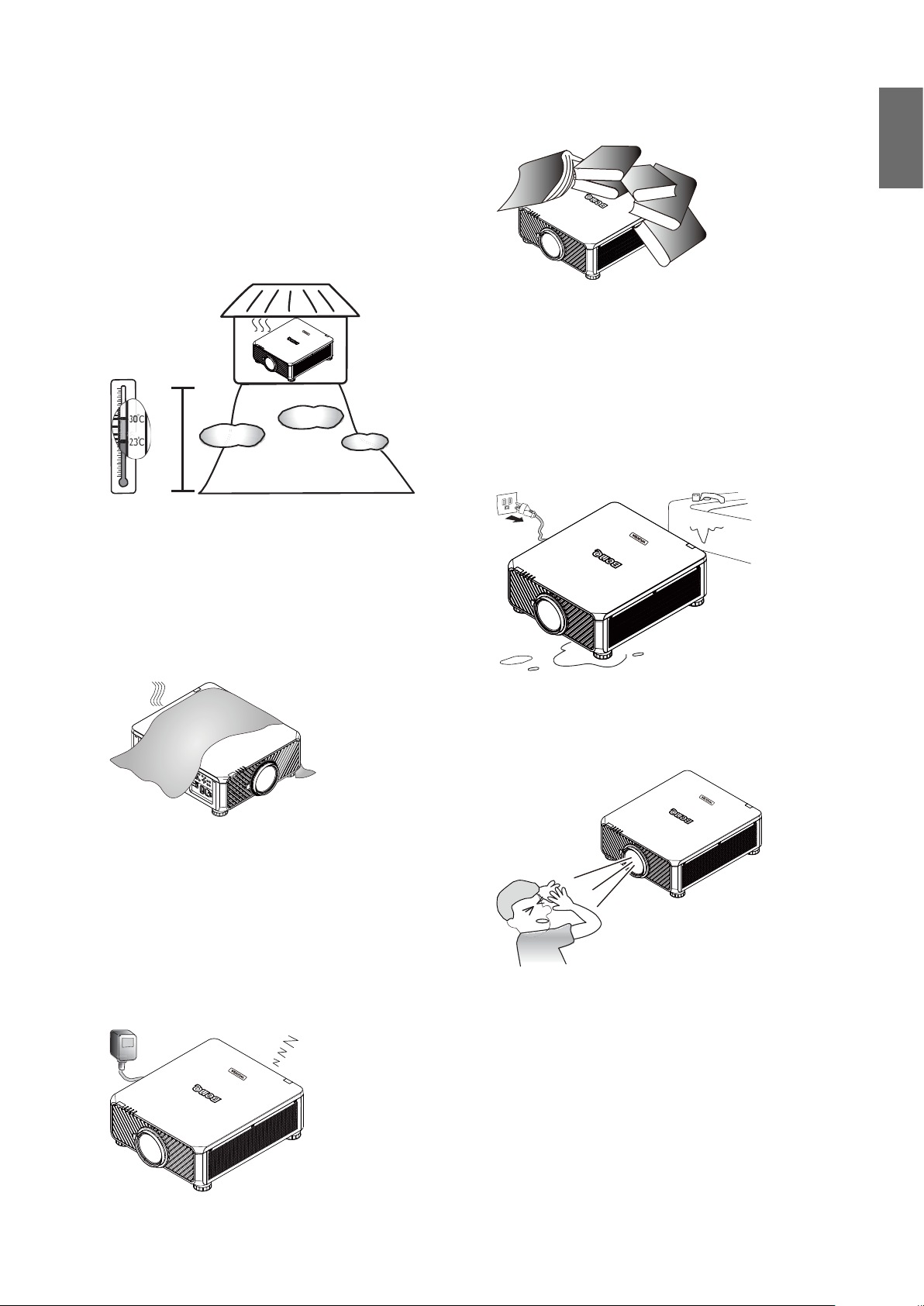
- поблизости от датчиков пожарной
сигнализации.
- в местах с температурой
окружающего воздуха выше
35°C/95°F.
- в местах на высоте более 1500
метров/4920 футов над уровнем
моря.
7. Не вставайте на проектор и не ставьте
на него никакие предметы.
Русский
49209840
feet
5. Не закрывайте вентиляционные
отверстия проектора во время работы
(даже в режиме ожидания):
- не накрывайте проектор никакими
предметами.
- не устанавливайте проектор на
одеяло и другую мягкую поверхность.
8. Не размещайте жидкости на проекторе
или рядом с ним. Если в проектор
прольется жидкость, то ваша гарантия
утратит силу. В случае попадания
жидкости в проектор выньте
вилку шнура питания из розетки и
обратитесь в сервисный центр BenQ
для ремонта проектора.
9. Не смотрите прямо в объектив во
время работы проектора. Это может
причинить вред вашему зрению.
6. Если сетевое напряжение колеблется
в диапазоне ±10 В, то советуем
подключать проектор через
стабилизатор напряжения, устройство
защиты от бросков напряжения или
источник бесперебойного питания
(ИБП) в соответствии с вашей
конкретной ситуацией.
UPS
11
Page 12
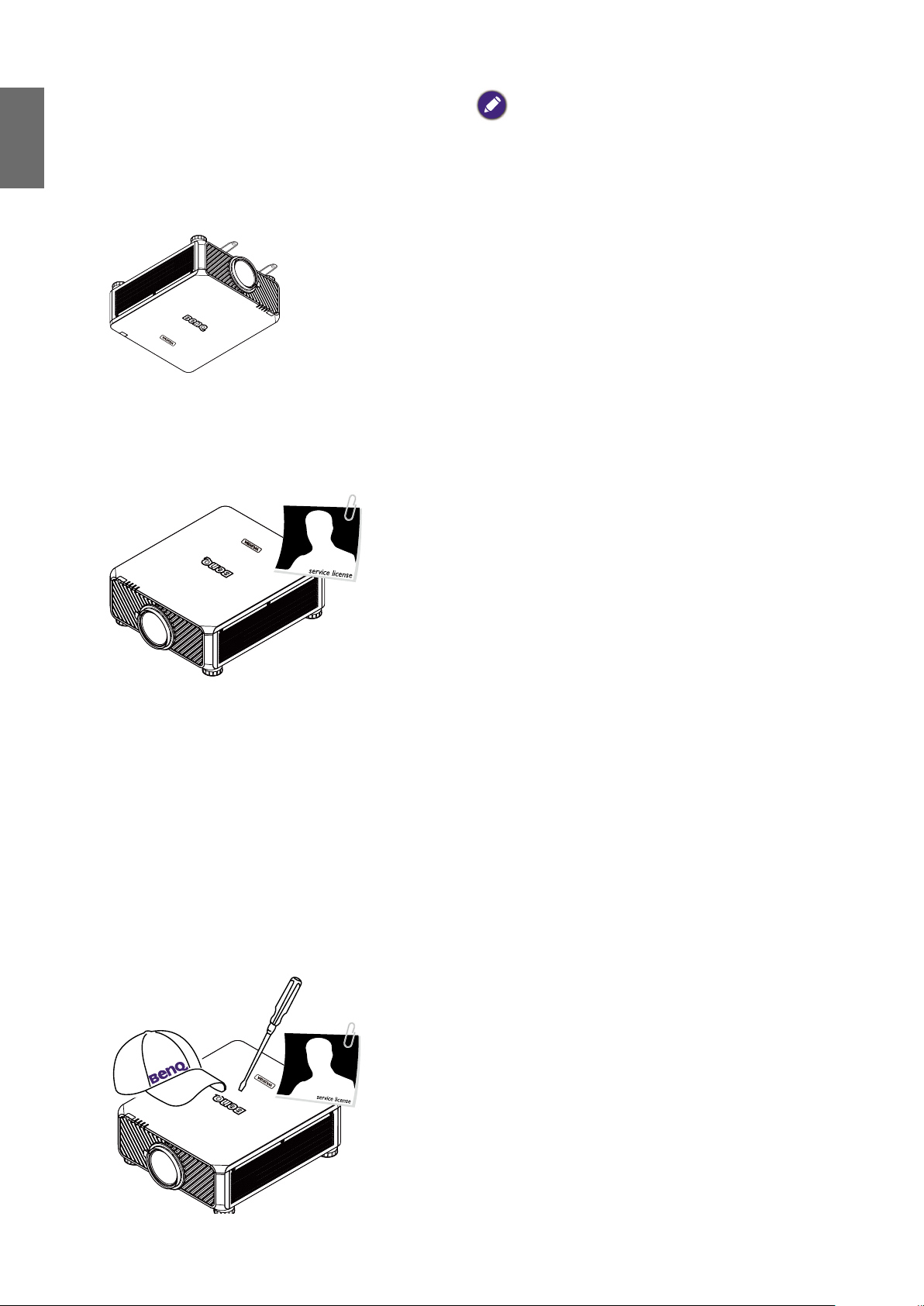
Русский
10. В случае крепления под потолком
этот проектор может проецировать
зеркально отображенные
изображения. Для монтажа
используйте только комплект BenQ
для потолочного крепления.
11. Если решите, что требуется
обслуживание или ремонт
проектора, то обращайтесь только к
квалифицированным специалистам.
Сохраните оригинальную упаковку, она может
понадобиться в будущем для перевозки
проектора.
12. Не пытайтесь разбирать этот
проектор. Внутри проектора
- опасное для жизни высокое
напряжение, которое может стать
причиной смерти при случайном
контакте с деталями, находящимися
под напряжением. Ни при каких
обстоятельствах нельзя отвинчивать
или снимать никакие другие крышки.
Все виды технического обслуживания
должны проводиться в сервисном
центре.
12
Page 13
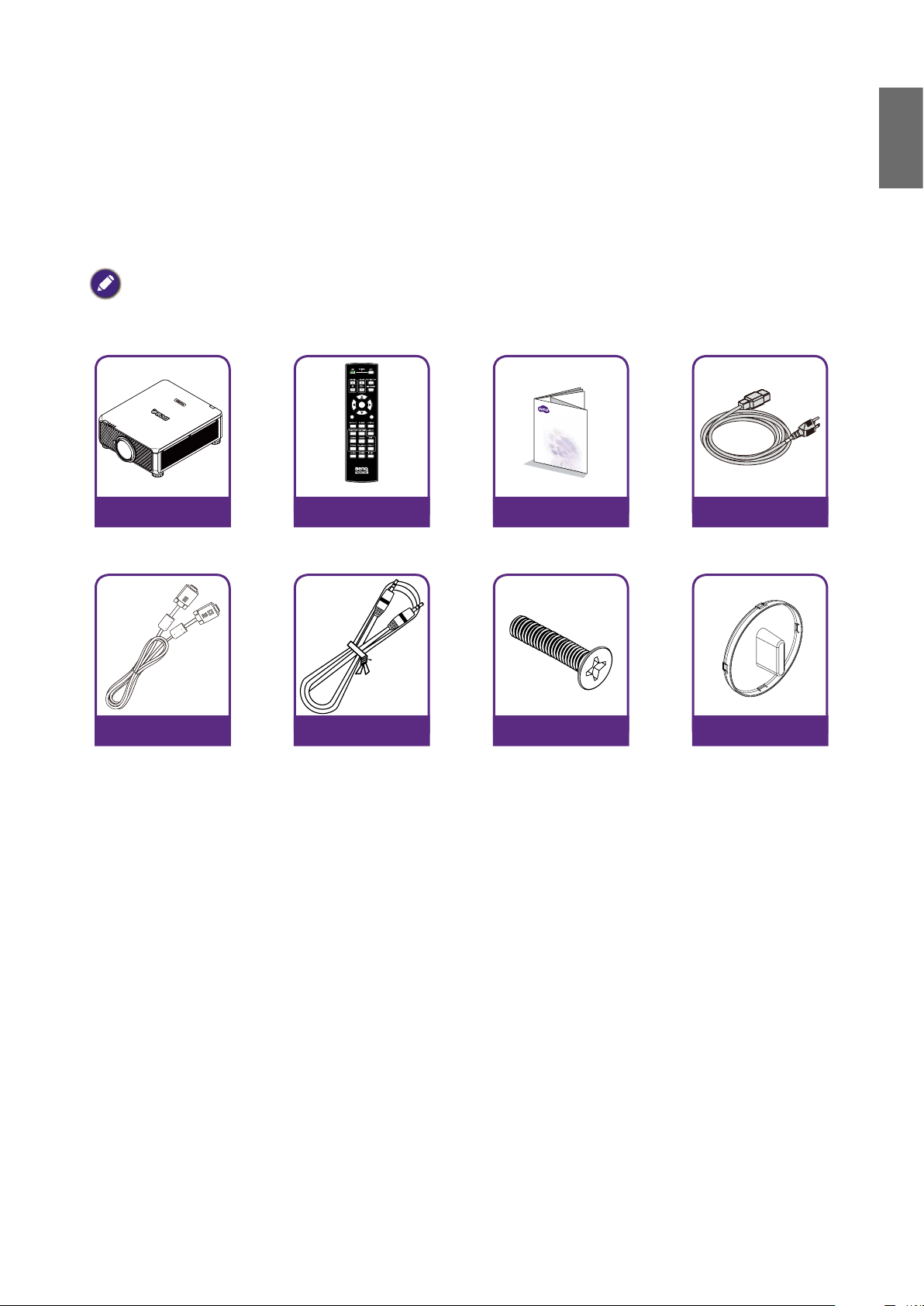
Обзор
MENU
EXIT
ENTER
1
4
7089
635
2
Комплект поставки
Осторожно откройте коробку и убедитесь в наличии всех указанных ниже предметов.
Некоторые из этих предметов могут отсутствовать в зависимости от региона покупки.
Уточните это в месте покупки.
В разных регионах проектор может поставляться с разными принадлежностями.
Гарантийный талон прилагается только для некоторых регионов. Подробности уточните у продавца.
Русский
Проектор без
объектива
Кабель VGA
Пульт ДУ
Без батареек AA
Кабель проводного
пульта ДУ
Краткое руководство
Винт для защиты
от кражи
Шнур питания
Заглушка отверстия
объектива
13
Page 14
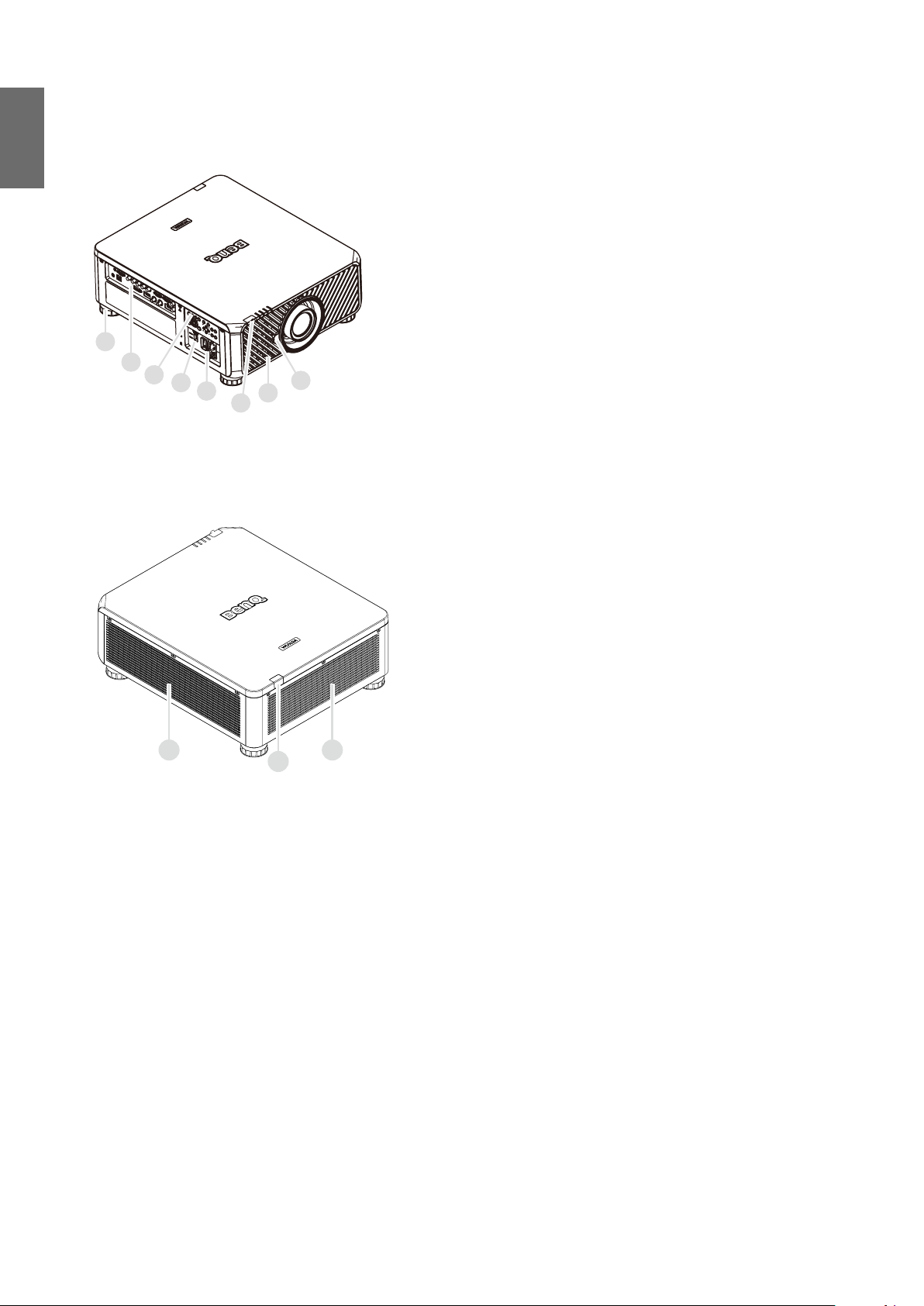
Русский
6
Внешний вид проектора
Вид спереди и сверху
1
2
3
4
5
Вид сзади и сверху
7
8
1. Ножка регулировки уровня
проектора
2. Панель разъемов ввода/вывода
3. Панель управления
4. Движковый переключатель
(выбор напряжения)
5. Выключатель сетевого питания
6. Передний ИК-датчик
7. Кнопка отсоединения объектива
8. Впуск воздуха
9. Воздухозаборник
10. Выпуск воздуха
11. Задний ИК-датчик
9
11
10
14
Page 15
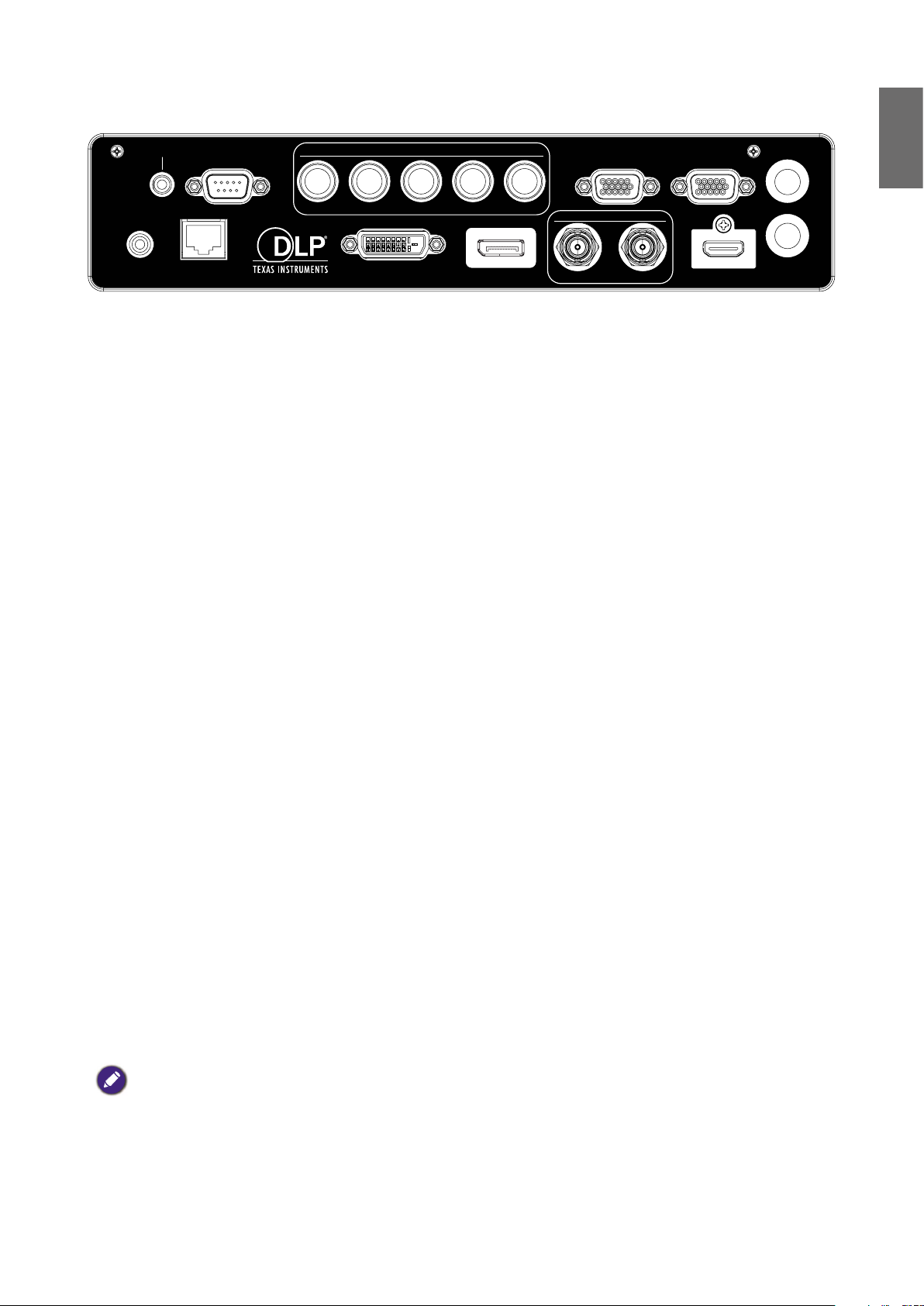
Панель разъемов ввода/вывода
Русский
TRIGGER
WIRED
REMOTE HDBaseT/LAN DVI-D DISPLAYPORT
RS-232TRIGGER
COMPUTER 2
MONITOR OUTCOMPUTER 1
R/PrG/YB/PbHV
3G-SDI
IN
OUT HDMI
3D SYNC OUT
3D SYNC IN
• HDBaseT/LAN
Служит для подключения кабеля сети Ethernet с разъемом RJ45 (Категории 5/
Категории 6) для ввода несжатого видео высокой четкости (HD) и сигналов
управления.
• 3D Sync Out
Служит для подключения передатчика ИК-сигналов синхронизации 3D.
• 3D Sync In
Подключение к входу сигнала 3D-синхронизации.
• DVI-D
Служит для подключения к источнику DVI-D.
• HDMI
Служит для подключения к источнику HDMI.
• DisplayPort
Подключение к устройству или ПК, оснащенному разъемом DisplayPort.
• 3G-SDI
Служит для подключения к источнику 3G-SDI.
• Computer 1
15-контактный разъем VGA для подключения к источнику сигнала RGB,
компонентного видео HD или ПК.
• Computer 2 (V, H, B/Pb, G/Y, R/Pr)
Служит для подключения источника выходного сигнала RGB или YPbPr/YCbCr на
входные разъемы типа BNC.
• Monitor Out
Служит для подключения к другому устройству отображения для одновременного
воспроизведения.
• RS-232
Стандартный 9-контактный интерфейс типа D-sub для подключения к системе
управления ПК и управления проектором.
• TRIGGER
Минигнездо наушников 3,5 мм, использует реле дисплея 350 мА для вывода
12 (+/-1,5) В и защиты от короткого замыкания.
• Wired Remote
Служит для подключения повторителей ИК-сигналов, совместимых с системами
Niles или Xantech.
Внимание!
Прежде чем вставлять проводной пульт дистанционного управления, убедитесь в совместимости
разъема. Пульт ДУ может повредиться при подключении к неправильному порту, например, при
подключении проводного пульта ДУ к выходу триггера.
15
Page 16
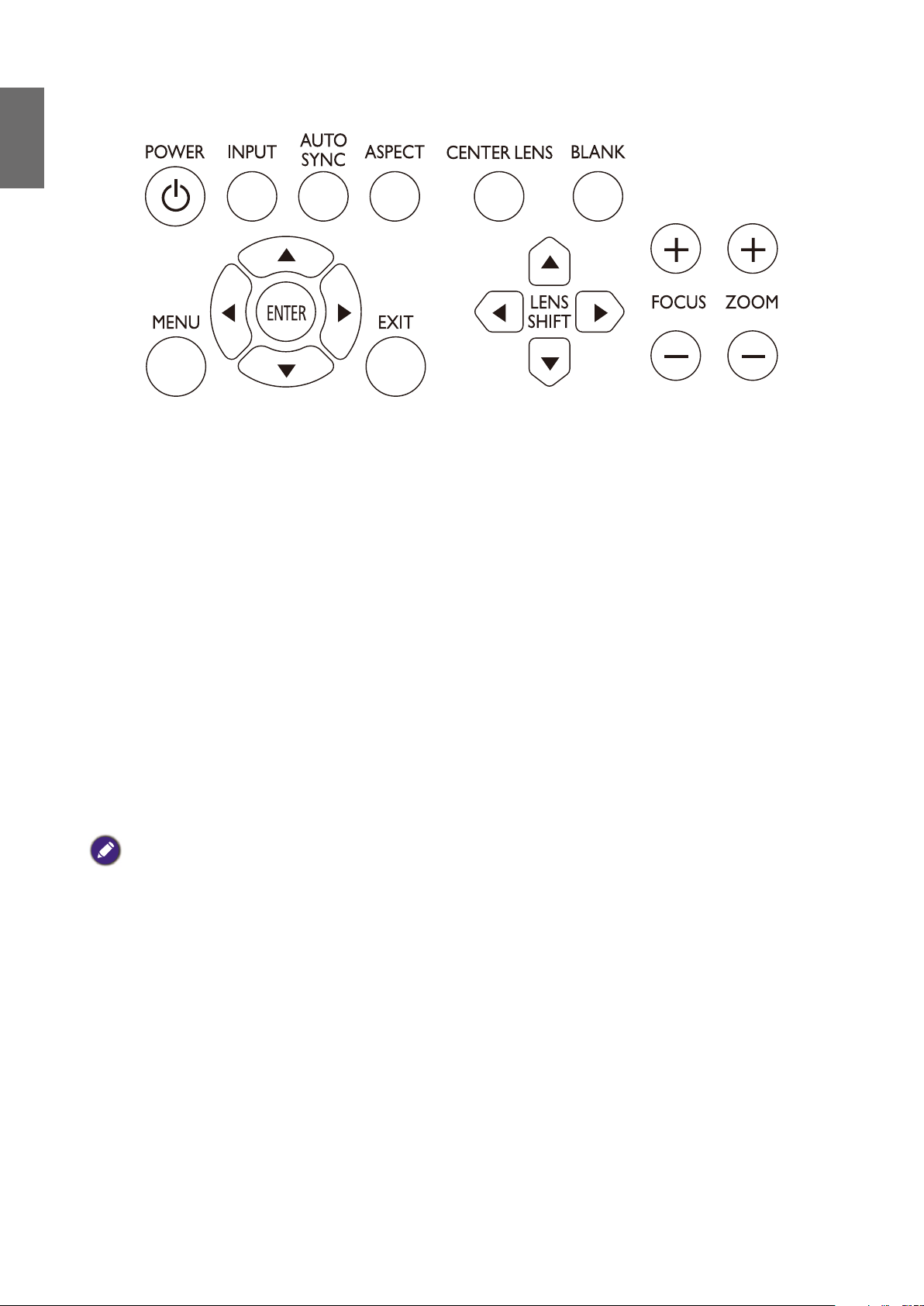
Русский
Панель управления и функции
• POWER
Нажмите для включения/выключения проектора.
• INPUT
Нажмите, чтобы выбрать источник видео (HDMI, DVI-D, Computer 1, Computer 2,
DisplayPort и HDBaseT).
• AUTO SYNC
Нажмите, чтобы провести автоматическую синхронизацию сигналов.
• ASPECT
Нажмите, чтобы переключить соотношение сторон текущего изображения.
• MENU
Нажмите, чтобы показать экранное меню или вернуться на один уровень вверх в
меню.
• ENTER
Нажмите, чтобы выбрать, подтвердить или изменить настройки.
• EXIT
Нажмите, чтобы закрыть экранное меню
• CENTER LENS
Нажмите, чтобы отцентровать объектив и сбросить его параметры сдвига,
фокусировки и масштаба.
.
Примечание
Для сохранения в памяти объектива его параметры должны быть точно отрегулированы. После
установки объектива заново запустите функцию "Центровать объектив".
• BLANK
Нажмите кнопку, чтобы временно прервать проецирование.
• LENS SHIFT
Нажмите, чтобы сдвинуть объектив вверх, вниз, влево и вправо.
• FOCUS
Нажмите, чтобы отрегулировать фокус проецируемого изображения.
• ZOOM
Нажмите, чтобы сделать проецируемое изображение крупнее или мельче. Пульт
ДУ и функции.
16
Page 17
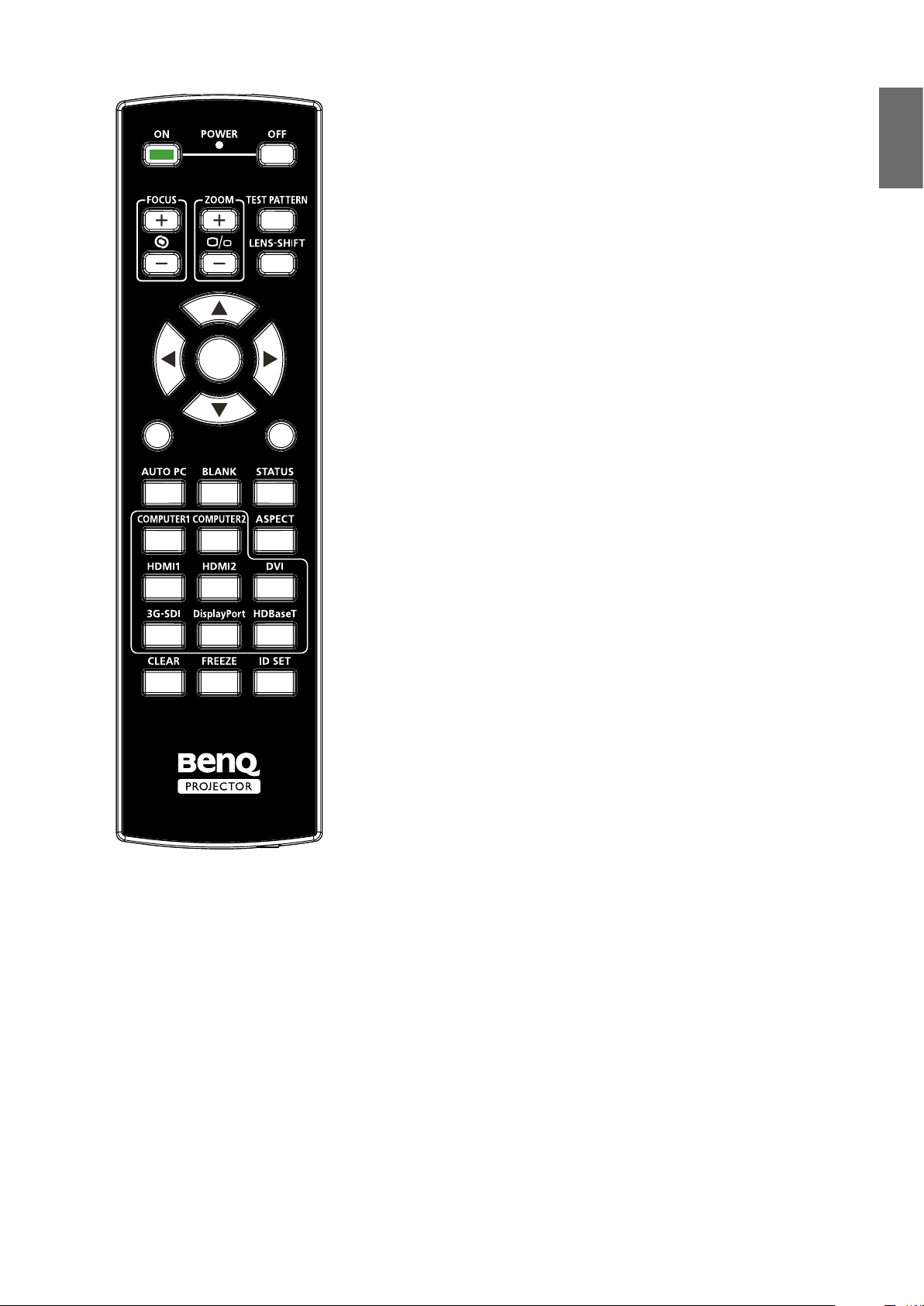
MENU
89
1
4
7
ENTER
2
5
0
• ON
Русский
Нажмите, чтобы включить питание проектора.
• OFF
Нажмите, чтобы выключить питание проектора.
• FOCUS +/-
Нажмите, чтобы отрегулировать фокус
проецируемого изображения.
• ZOOM +/-
Нажмите, чтобы сделать проецируемое
изображение крупнее или мельче.
• TEST PATTERN
Нажмите, чтобы показать встроенный
испытательный шаблон. Нажимайте
последовательно для прокрутки доступных
изображений. Для закрытия проецируемого
изображения нажмите кнопку MENU.
• LENS SHIFT
EXIT
Нажмите, чтобы сдвинуть объектив вверх, вниз,
влево и вправо.
• ENTER
Нажмите, чтобы выбрать или подтвердить
настройки.
3
• MENU
Нажмите, чтобы показать экранное меню или
6
вернуться на один уровень вверх в меню.
• EXIT
Нажмите, чтобы закрыть экранное меню.
• AUTO PC
Нажмите, чтобы провести автоматическую
синхронизацию сигналов.
• BLANK
Нажмите кнопку, чтобы временно прервать
проецирование.
• STATUS
Открытие экранного меню – Информация.
• COMPUTER 1
В качестве источника входного сигнала выбирается
вход COMPUTER 1.
• COMPUTER 2
В качестве источника входного сигнала выбирается
вход COMPUTER 2.
• ASPECT
Нажимайте последовательно для прокрутки
доступных вариантов соотношения сторон.
• HDMI 1
В качестве источника входного сигнала выбирается
вход HDMI 1.
• HDMI 2
Действует так же, как HDMI 1.
• DVI
В качестве источника входного сигнала выбирается
вход DVI.
• 3G-SDI
В качестве источника входного сигнала выбирается
вход 3G-SDI.
17
Page 18
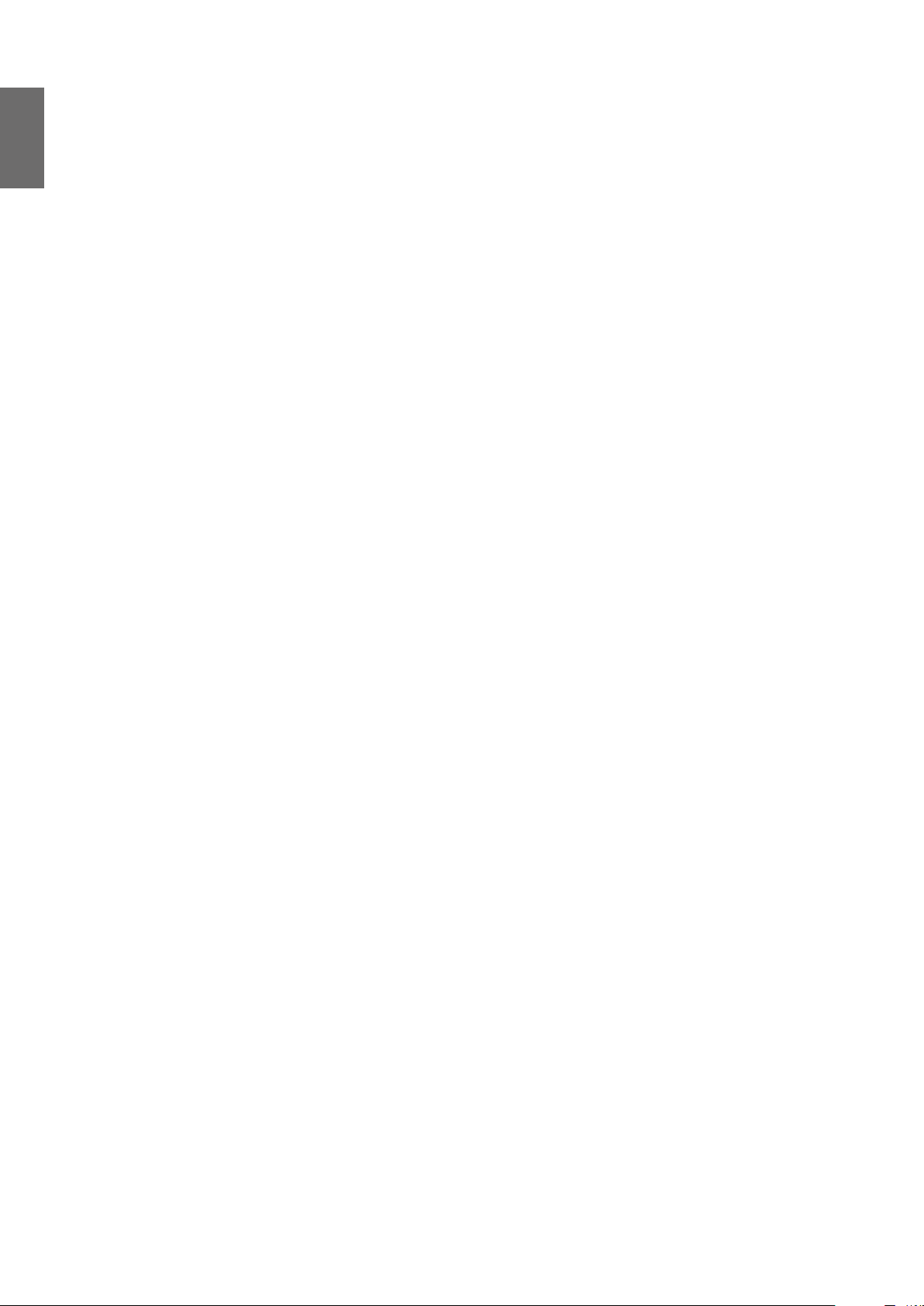
Русский
• DisplayPort
В качестве источника входного сигнала выбирается
вход DisplayPort.
• HDBaseT
В качестве источника входного сигнала выбирается
вход HDBaseT.
• CLEAR
Недоступно в этой модели.
• FREEZE
Нажимайте для попеременного включения и
выключения режима стоп-кадра.
• ID SET:
Нажмите, чтобы задать идентификатор пульта
ДУ. Подробнее см. в разделе "Настройка
идентификатора пульта ДУ" на стр. 20.
Замечания по работе с пультом ДУ
• В определенных условиях эксплуатации работа пульта ДУ может ухудшиться. В
этом случае наведите пульт ДУ на проектор и повторите операцию.
• Если дальность действия пульта ДУ уменьшится или он прекратит работать, то
замените в нем батарейку.
• Передача ИК-сигналов может прерваться, если на пульт ДУ попадет яркий прямой
солнечный свет или свет от люминесцентной лампы. Убедитесь, что проектор
установлен в месте, подходящем для использования ИК-пульта ДУ.
18
Page 19
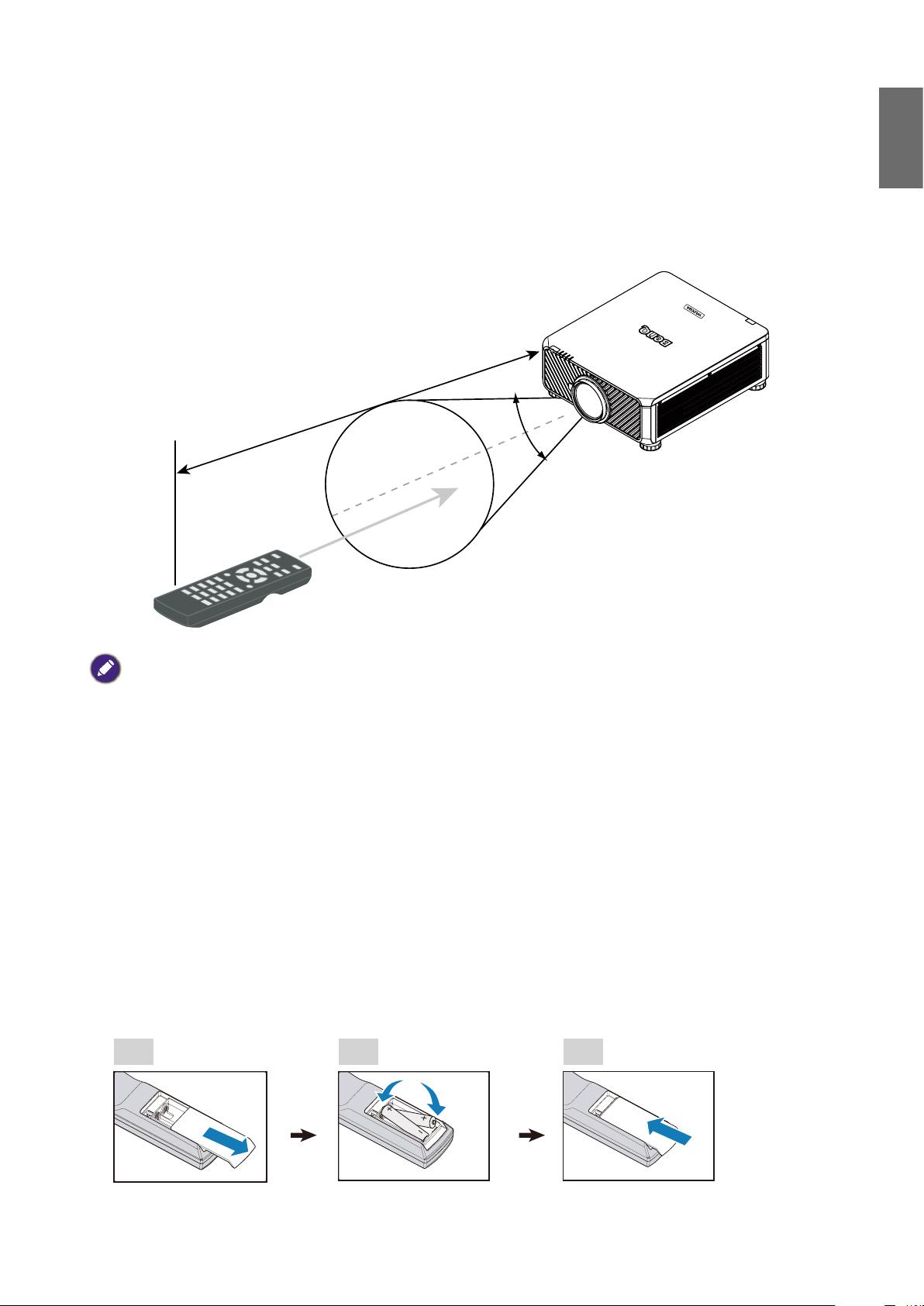
Работа с пультом ДУ
• Убедитесь в том, что между пультом ДУ и инфракрасными (ИК) датчиками
проектора нет препятствий для передачи ИК-луча от пульта ДУ до проектора.
• Пульт ДУ действует на расстоянии до 7 метров и диапазоне углов отклонения ИК
луча от горизонтали до 30 градусов. Всегда направляйте пульт прямо на проектор,
так как большинство экранов также отражают ИК-луч на проектор.
Русский
Внимание!
НЕ подвергайте пульт ДУ воздействию высоких температур или влажности, иначе он перестанет
правильно работать.
Установка батареек в пульт ДУ
1. Чтобы открыть крышку отсека батареек, переверните пульт ДУ нижней стороной
вверх, надавите пальцем крышку и сдвиньте ее в направлении, указанном
стрелкой. Крышка снимется.
2. Извлеките (при необходимости) имеющиеся батарейки и установите две новые
батарейки типа AA, соблюдая полярность, указанную на основании отсека
батареек. Положительный полюс (+) батарейки нужно направить к положительному
контакту, а отрицательный (-) — к отрицательному.
3. Установите крышку на место. Для этого совместите ее с корпусом и сдвиньте в
прежнее положение. Прекратите сдвигать крышку, когда услышите щелчок.
1 2 3
19
Page 20
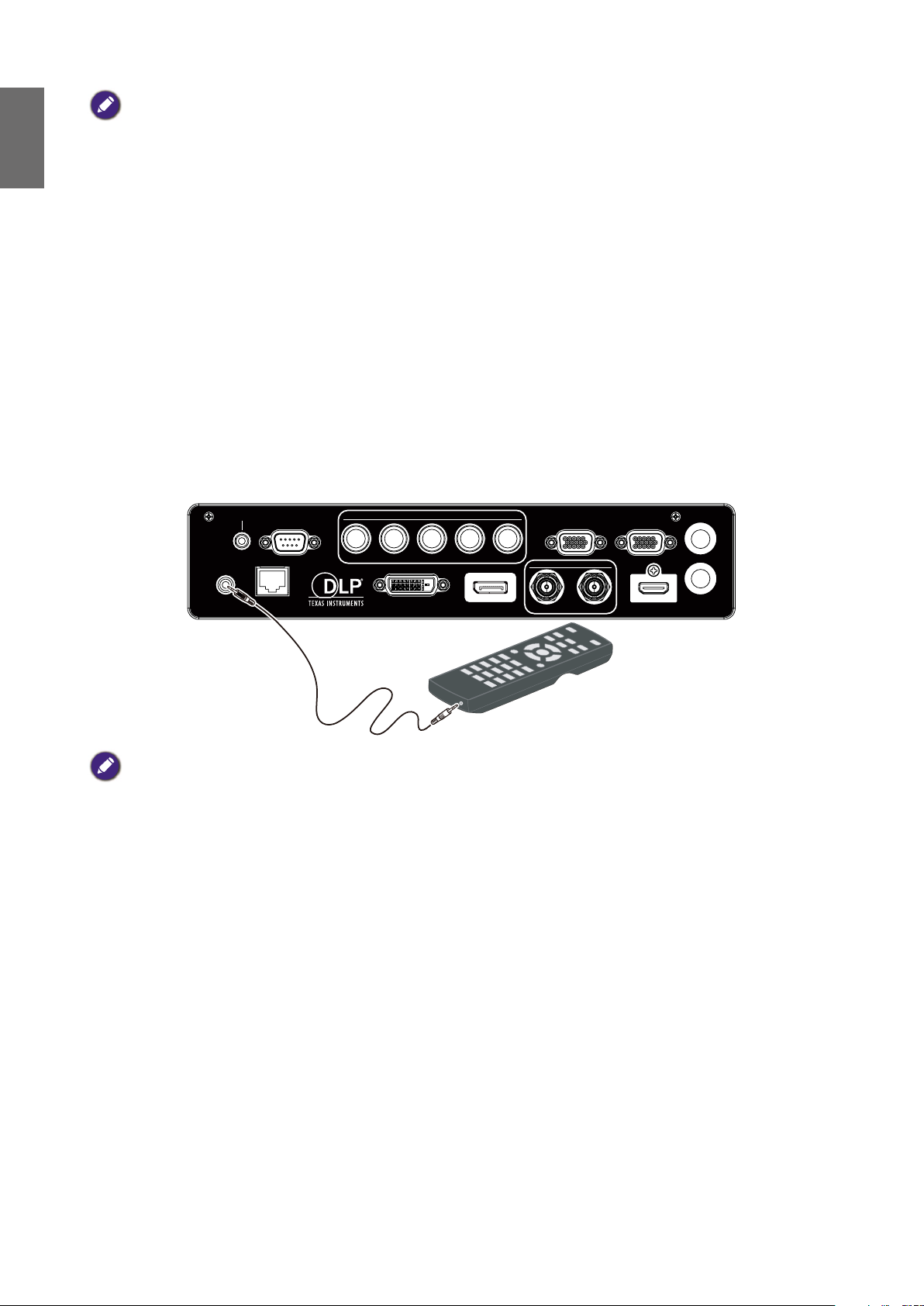
Русский
Меры предосторожности в отношении батареек
• Не используйте вместе старые и новые батарейки и батарейки разных типов.
• Не оставляйте пульт ДУ и батарейки в помещениях со слишком высокой температурой или
влажностью, например, на кухне, в ванной, сауне, солярии или в автомобиле с закрытыми
стеклами.
• Утилизируйте использованные элементы питания в соответствии с инструкцией изготовителя и
местными экологическими нормами.
• Если не собираетесь пользоваться пультом ДУ в течение долгого времени, то извлеките
батарейки из пульта, чтобы не повредить его из-за возможной утечки электролита из батареек.
Подключение к проектору
Проводной пульт ДУ
Если на пути ИК-сигнала от пульта ДУ к проектору есть препятствие или работе
пульта ДУ мешает свет люминесцентной лампы определенной высокой частоты, то
для управления проектором к нему можно подключиться с помощью стереозвукового
кабеля с миништекером M3.
TRIGGER
WIRED
REMOTE HDBaseT/LAN DVI-DDISPLAYPORT
RS-232TRIGGER
COMPUTER 2
MONITOR OUTCOMPUTER 1
R/PrG/YB/PbHV
3G-SDI
IN
OUT HDMI
3D SYNC OUT
3D SYNC IN
Примечание
После того, как в разъем проводного управления проектора будет вставлен штекер кабеля пульта ДУ,
проектор автоматически перейдет в режим проводного управления и перестанет управляться от ИКсигналов пульта ДУ. Чтобы снова управлять проектором ИК-сигналами пульта ДУ, отсоедините штекер
кабеля проводного управления от проектора.
Настройка идентификатора пульта ДУ
Вы можете задать идентификатор пульта ДУ для управления конкретным проектором.
Идентификатор проектора (от 01 до 99) задается с помощью экранных меню.
После установки другого идентификатора пульт ДУ будет управлять только
соответствующим проектором.
Нажмите и в течение 5 секунд удерживайте одновременно кнопки ID SET и MENU.
Подсветка пульта ДУ мигнет один раз, и затем включится режим Настройки ID.
Чтобы выйти из режима ID SET, снова нажмите и в течение 5 секунд удерживайте
кнопки ID SET и MENU (подсветка 1 раз мигнет).
После входа в режим Настройки ID нажмите и в течение 3 секунд удерживайте кнопку
ID SET.
20
Page 21
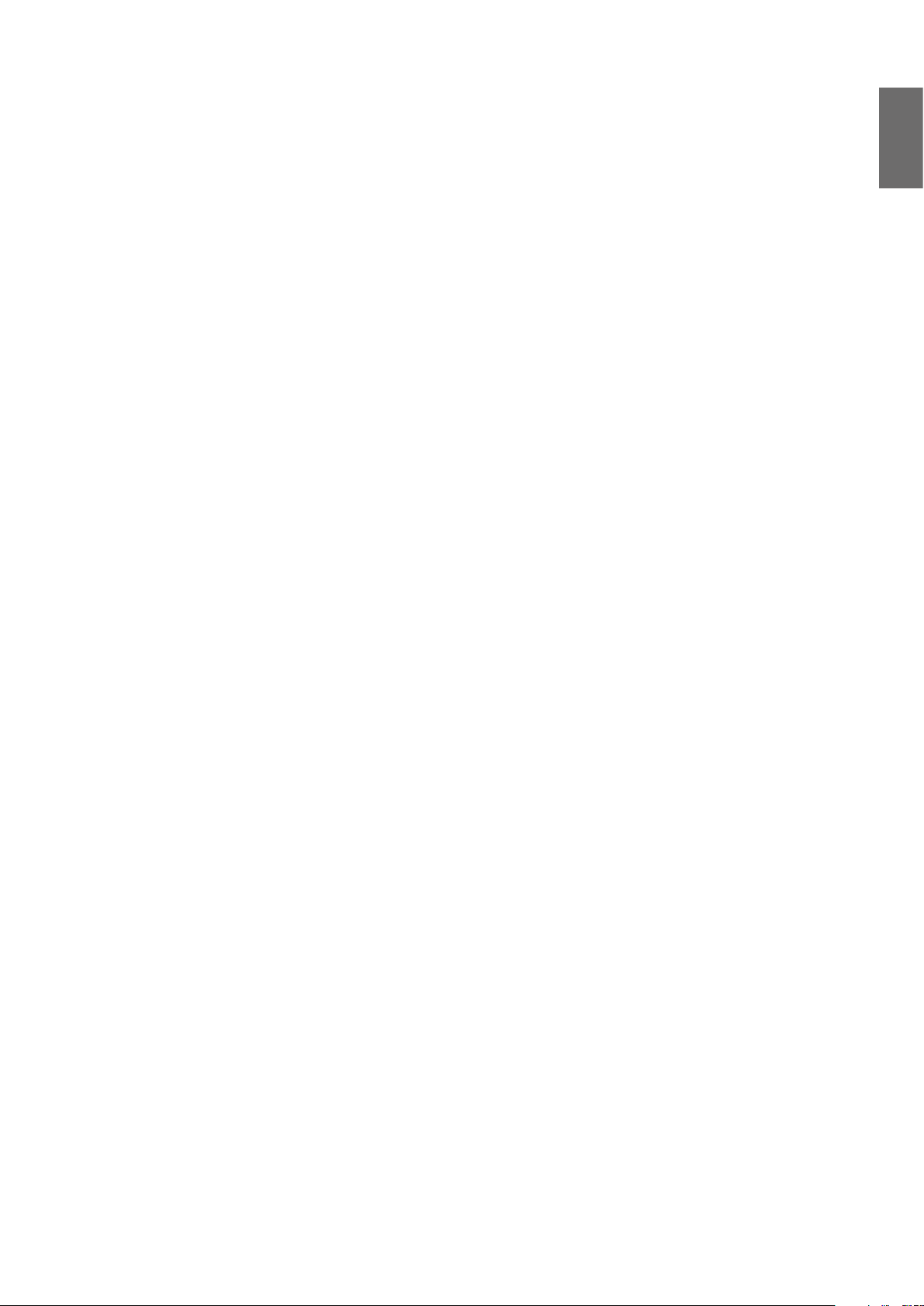
Индикатор дистанционного управления начнет мигать, и загорится подсветка. В это
время нажмите номер для установки идентификатора пульта ДУ.
Например, чтобы установить для идентификатора пульта ДУ значение "01",
нажмите и 1 секунду удерживайте кнопку 0 (индикатор мигнет 3 раза, и подсветка
выключится), затем нажмите и 1 секунду удерживайте кнопку 0 (индикатор мигнет 3
раза, и подсветка выключится).
Чтобы установить для идентификатора пульта ДУ значение "19", нажмите и 1 секунду
удерживайте кнопку 1, затем нажмите и 1 секунду удерживайте кнопку 9.
Русский
21
Page 22
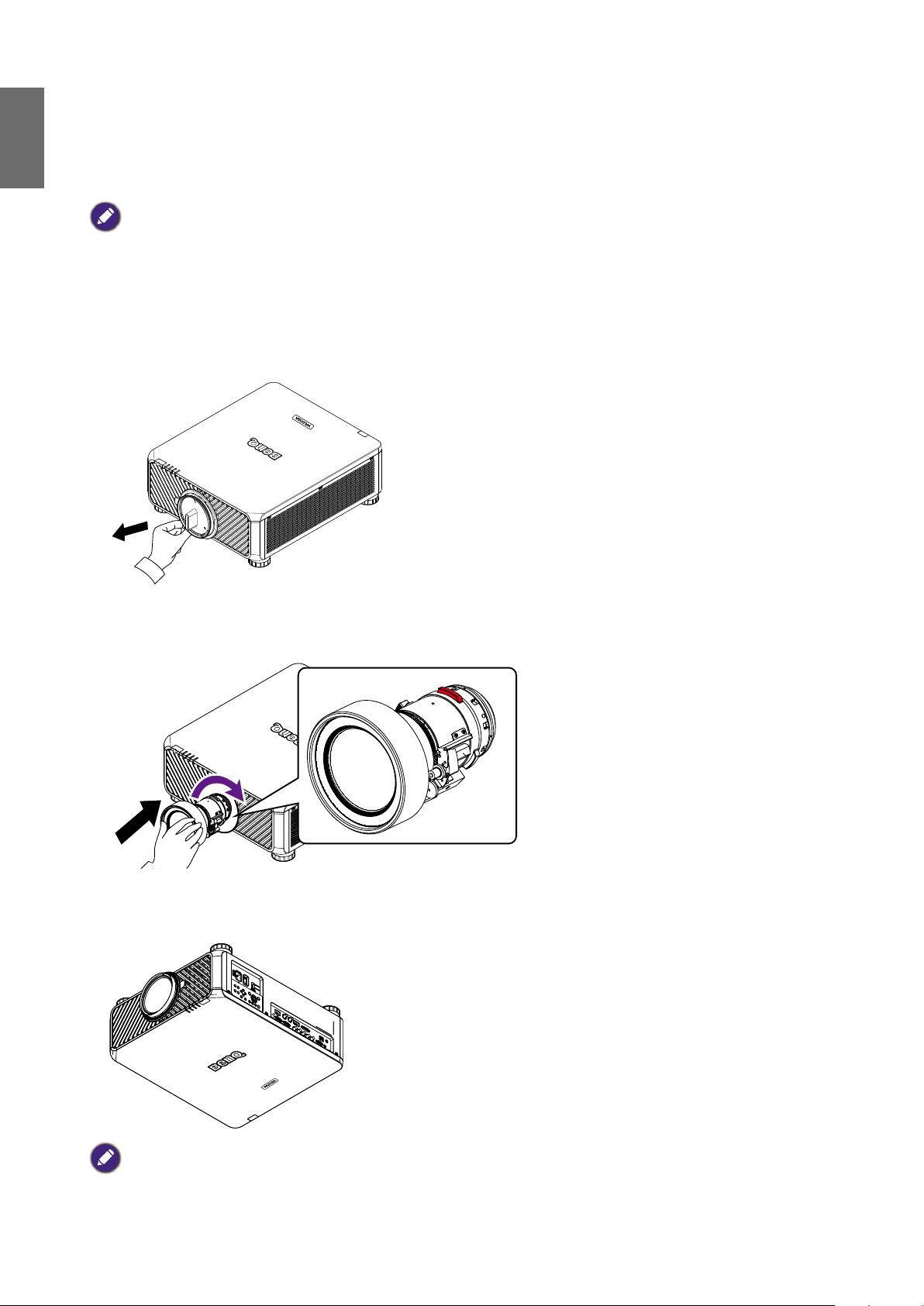
Русский
This side up
Установка
Выбор и установка проекционного объектива
Примечание:
Перед установкой в проектор покупаемого отдельно объектива обязательно снимите крышку с его
заднего торца. Если этого не сделать, то можно повредить проектор.
Установка нового объектива
1. Снимите крышку объектива.
2. Вставьте объектив по стрелке, показанной внизу, и затем поворачивайте его по
часовой стрелке, пока не услышите два щелчка.
3. Использование винта защиты объектива от кражи. Затяните прилагаемый винт
защиты от кражи спереди на нижней части корпуса.
Внимание!
Сначала установите объектив, а затем включите питание проектора.
22
Page 23
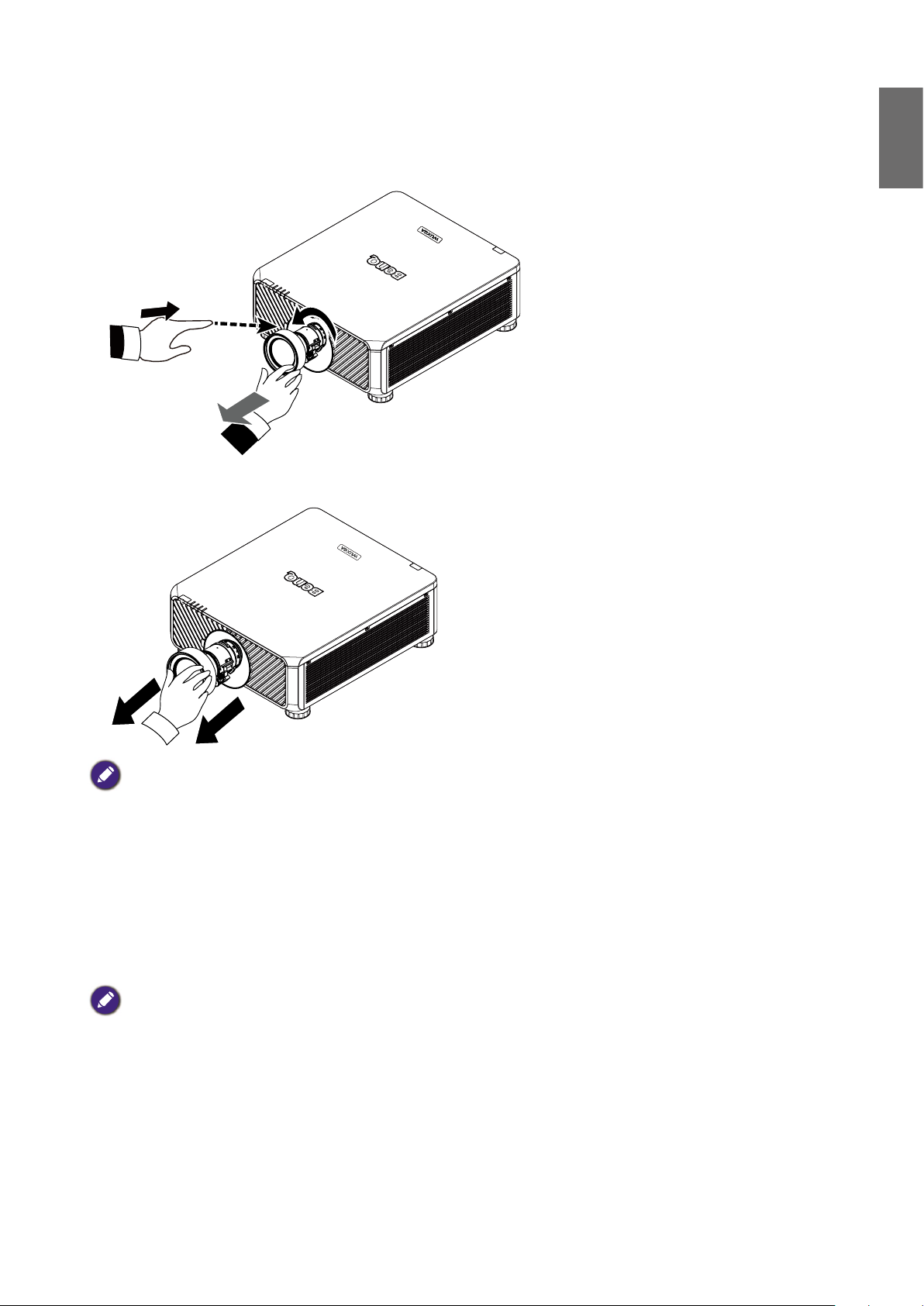
Извлечение установленного объектива из проектора
1. Нажмите до упора кнопку отсоединения объектива и поверните объектив против
часовой стрелки, чтобы вывести его из зацепления.
2. Медленно вытяните установленный объектив.
Русский
Примечание:
• Не трясите проектор или компоненты объектива и не давите на них слишком сильно, так как
проектор и компоненты объектива содержат прецизионные детали.
• Перед извлечением или установкой объектива обязательно выключите проектор, подождите,
пока остановятся охлаждающие вентиляторы, и выключите главный выключатель питания.
• Во время извлечения или установки объектива не касайтесь его поверхности.
• Следите за тем, чтобы на поверхности объектива не было отпечатков пальцев, пыли или
масляных пятен. Не царапайте поверхность объектива.
• Если вы извлекли объектив и поместили его на хранение, то наденьте на проектор крышку
объектива, чтобы внутрь не попала пыль или грязь.
Внимание!
При замене или извлечении объектива выключайте питание проектора, иначе проектор выключится
немедленно, не пройдя обычную процедуру.
23
Page 24
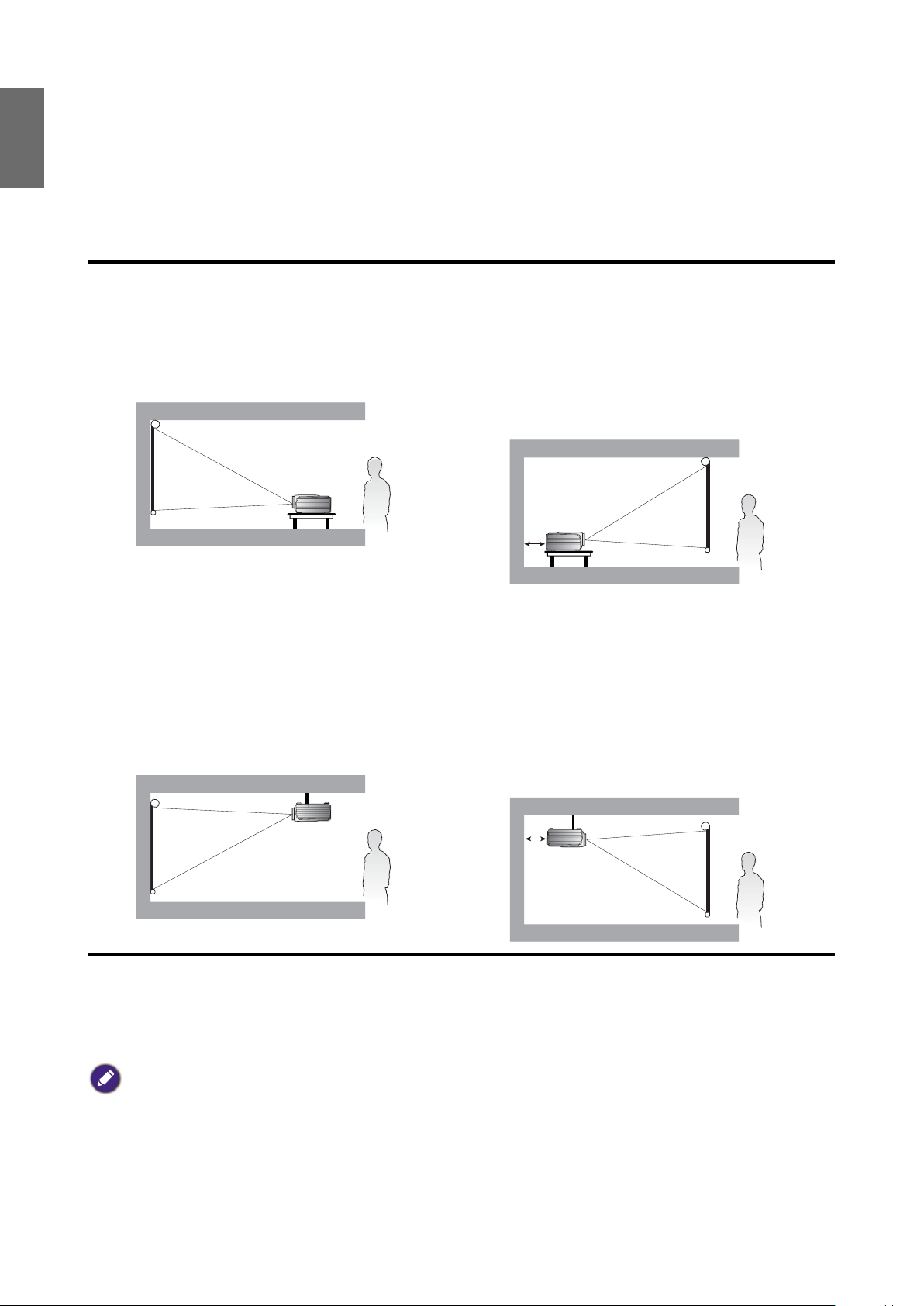
Русский
Выбор места для установки
Проектор рассчитан на установку в одном из следующих четырех положений.
Выбор положения при установке зависит от конкретного помещения и предпочтений
пользователя. Следует учитывать размер и расположение экрана, удобство
подключения к сетевой розетке, а также расположение другого оборудования и
расстояние от него до проектора.
1. Спереди на столе:
Проектор устанавливается на
столе перед экраном. Такой способ
установки используется чаще всего,
он удобен для быстрой настройки и
переноски проектора.
2. Спереди на потолке:
Проектор подвешивается вверх дном
под потолком перед экраном. Для
крепления проектора под потолком
необходимо купить комплект BenQ
для потолочного крепления.
* После включения проектора установите
настройку "Спереди на потолке".
3. Сзади на столе:
Проектор устанавливается на столе
сзади экрана.
Для установки в этом положении
требуется специальный экран для
проецирования сзади.
* После включения проектора установите
настройку "Сзади на столе".
70cm
4. Сзади на потолке:
Проектор подвешивается вверх дном
под потолком сзади экрана.
Для установки в этом положении
требуется специальный экран для
проецирования сзади и комплект
BenQ для потолочного крепления.
* После включения проектора установите
настройку "Сзади на потолке".
70cm
* Выбор места установки проектора:
Нажмите MENU и затем нажатием кнопок ◄/► выберите меню Настройка.
Нажатием кнопок ▲/▼ выделите пункт "Установка проектора", затем нажатием
кнопок ◄/► установите правильное положение.
Примечание:
• Установку под потолком должен производить квалифицированный специалист. Дополнительные
сведения можно узнать у вашего продавца. Советуем не устанавливать проектор самостоятельно.
• Устанавливайте проектор только на твердой ровной поверхности. Упавший проектор может выйти
из строя или причинить пользователю серьезную травму.
• Не используйте проектор при экстремальной температуре. Проектор нужно использовать при
температуре в диапазоне от 41 до 104 градусов Фаренгейта (от 5 до 40 градусов Цельсия).
24
Page 25
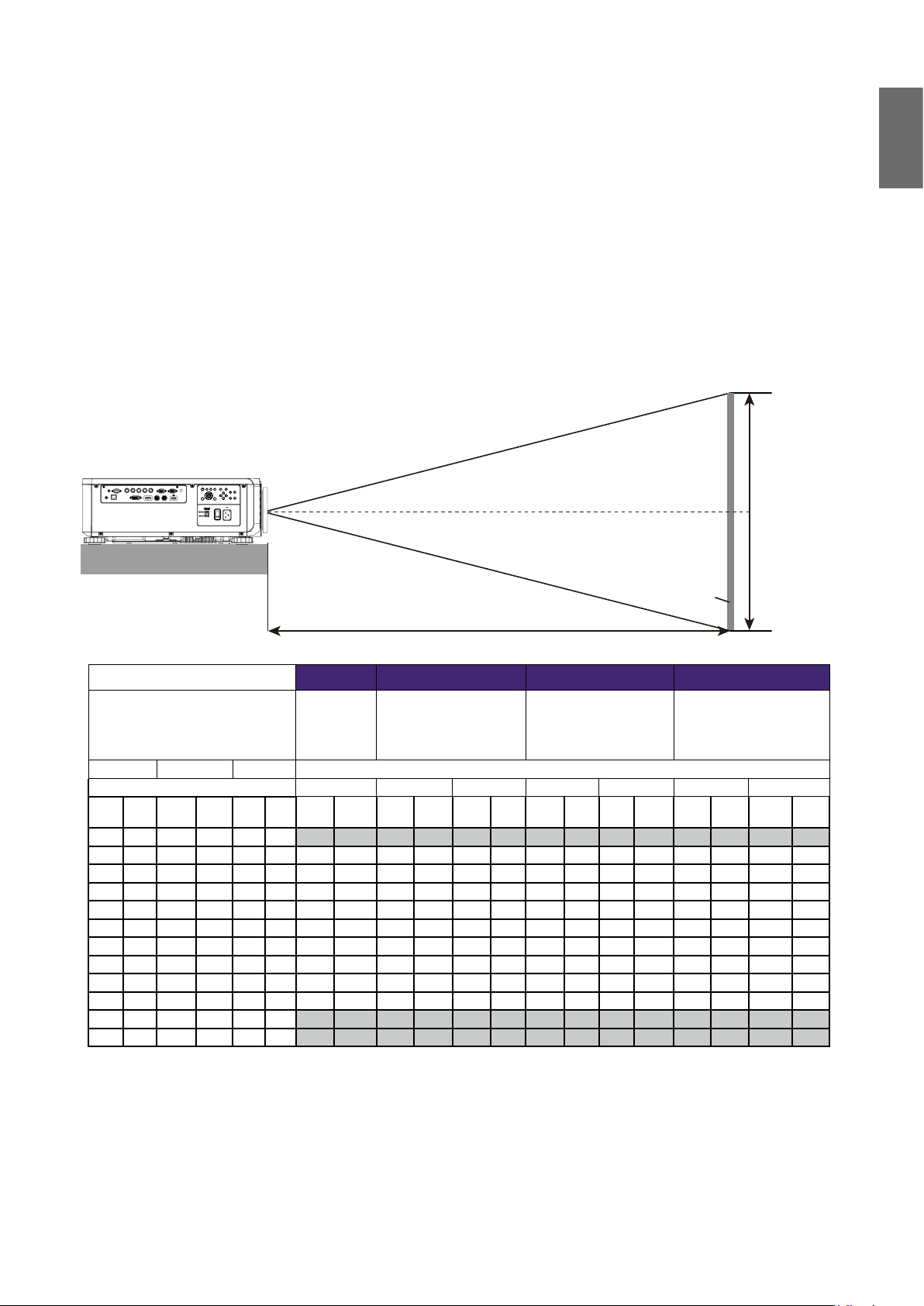
• Если проектор попадет во влажную, пыльную или задымленную среду, то экран повредится.
• Не перекрывайте вентиляционные отверстия на корпусе проектора. Для отвода тепла требуется
надлежащая вентиляция. Перекрытие вентиляционных отверстий приведет к неисправности
проектора.
Проекционное расстояние и размер экрана
На примере LU9915 со стандартным объективом:
Чем дальше находится проектор от экрана или стены, тем крупнее изображение.
Минимальный размер изображения по диагонали составляет 40 дюймов (1 м),
когда проектор находится на расстоянии 75,8 дюйма (1,93 м) от стены или экрана.
Максимальный размер изображения составляет 500 дюймов (12,7 м), когда проектор
находится на расстоянии 978,3 дюйма (24,85 м) от стены или экрана.
Центр
объектива
Русский
Высота
ЭКРАН
(B)
Расстояние (A)
LU9915
Размер экрана
Диагональ Ширина Высота (B) Расстояние (A)
(дюй-
(м) (дюй-
мы)
40 1,02 34 0,86 21 0,54 25,1 0,64 41,4 1,05 59,9 1,52 57,2 1,45 75,8 1,93 73,6 1,87 124,1 3,15
50 1,27 42 1,08 26 0,67 31,8 0,81 52,3 1,33 75,4 1,92 72,1 1,83 95,5 2,42 92,9 2,36 155,9 3,96
60 1,52 51 1,29 32 0,81 38,5 0,98 63,1 1,60 90,9 2,31 87,1 2,21 115,1 2,92 112,1 2,85 187,8 4,77
80 2,03 68 1,72 42 1,08 52,0 1,32 84,9 2,16 121,8 3,09 117,0 2,97 154,3 3,92 150,5 3,82 251,4 6,39
100 2,54 85 2,15 53 1,35 65,5 1,66 106,6 2,71 152,7 3,88 147,0 3,73 193,5 4,92 188,9 4,80 315,0 8,00
120 3,05 102 2,58 64 1,62 78,9 2,01 128,4 3,26 183,6 4,66 176,9 4,49 232,8 5,91 227,6 5,78 378,6 9,62
150 3,81 127 3,23 79 2,02 99,1 2,52 161,0 4,09 230,0 5,84 221,8 5,63 291,6 7,41 285,0 7,24 474,1 12,04
180 4,57 153 3,88 95 2,42 119,3 3,03 193,6 4,92 276,4 7,02 266,7 6,77 350,5 8,90 342,6 8,70 569,5 14,47
200 5,08 170 4,31 106 2,69 132,8 3,37 215,3 5,47 307,3 7,81 296,6 7,53 389,7 9,90 381,0 9,68 633,1 16,08
300 7,62 254 6,46 159 4,04 200,1 5,08 324,0 8,23 461,9 11,73 446,3 11,34 585,9 14,9 573,2 14,56 951,2 24,16
400 10,16 339 8,62 212 5,38 267,4 6,79 432,7 10,99 616,6 15,66 595,9 15,14 782,3 19,87 765,3 19,44 1269,7 32,25
500 12,70 424 10,77 265 6,73 334,8 8,50 541,5 13,75 771,2 19,59 745,6 18,94 978,3 24,85 957,4 24,32 1587,8 40,33
мы)
(м) (дюй-
мы)
5J.JAM37.011 5J.JAM37.021 5J.JAM37.001 5J.JAM37.051
Широкоугольный объектив
с фиксирован-
ным фокусным
расстоянием
(м) (дюй-
мы)
Фикс. Широкий Теле Широкий Теле Широкий Теле
(м) (дюй-
Широкоугольный
зум-объектив
(м) (дюй-
мы)
мы)
Стандартный объектив
(м) (дюй-
мы)
(м) (дюй-
мы)
Объектив полудальнего
увеличения 1
(м) (дюй-
мы)
(м) (дюй-
мы)
(м)
25
Page 26
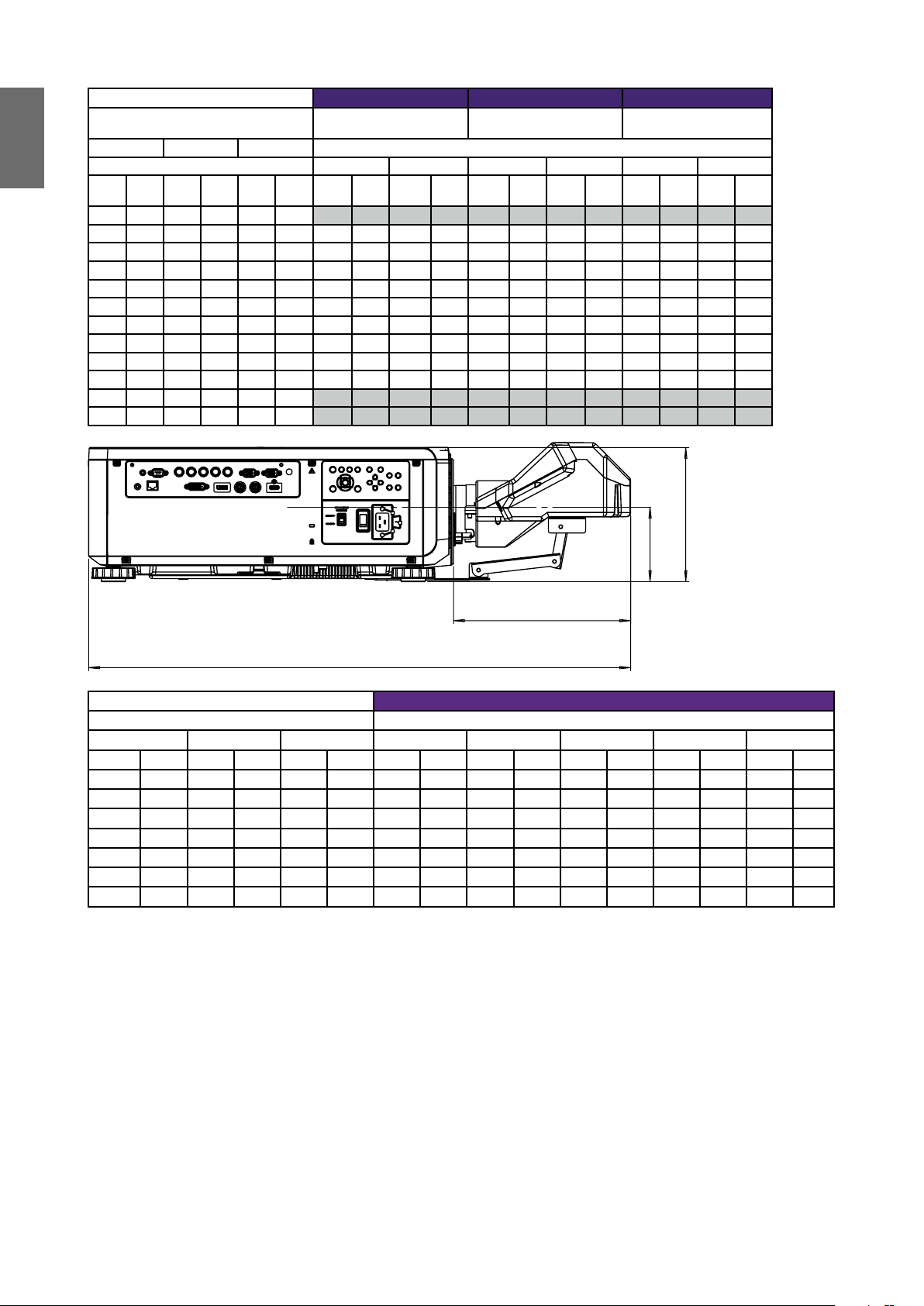
Русский
Размер экрана
Диагональ Ширина (C) Высота (B) Расстояние (A)
(дюй-
мы)
40 1,02 34 0,86 21 0,54 118,7 3,01 181,0 4,60 173,9 4,42 277,7 7,05 24,5 0,62 31,1 0,79
50 1,27 42 1,08 26 0,67 149,7 3,80 227,6 5,78 220,2 5,59 350,0 8,89 31,1 0,79 39,2 1,00
60 1,52 51 1,29 32 0,81 180,7 4,59 274,1 6,96 266,6 6,77 422,3 10,73 37,6 0,96 47,4 1,20
80 2,03 68 1,72 42 1,08 242,7 6,16 367,3 9,33 359,4 9,13 567,0 14,40 50,8 1,29 63,8 1,62
100 2,54 85 2,15 53 1,35 304,3 7,73 460,4 11,70 452,1 11,48 711,6 18,07 63,9 1,62 80,2 2,04
120 3,05 102 2,58 64 1,62 366,7 9,31 553,6 14,06 544,9 13,84 856,2 21,75 77,1 1,96 96,6 2,45
150 3,81 127 3,23 79 2,02 459,4 11,67 693,3 17,61 684,0 17,37 1073,1 27,26 96,8 2,46 121,1 3,08
180 4,57 153 3,88 95 2,42 552,4 14,03 833,0 21,16 823,1 20,91 1290,1 32,77 116,5 2,96 145,7 3,70
200 5,08 170 4,31 106 2,69 614,7 15,6 926,4 23,53 915,9 23,26 1434,7 36,44 129,7 3,29 162,1 4,12
300 7,62 254 6,46 159 4,04 924,0 23,47 1392,1 35,36 1379,6 35,04 2157,8 54,81 195,4 4,96 244,0 6,20
400 10,16 339 8,62 212 5,38 1233,9 31,34 1857,9 47,19 1843,3 46,82 2880,9 73,18 261,2 6,63 325,9 8,28
500 12,70 424 10,77 265 6,73 1543,7 39,21 2323,6 59,02 2307,1 58,60 3604,0 91,54 326,9 8,30 407,7 10,36
(м)
(дюй-
мы)
(м)
(дюй-
мы)
(м)
5J.JAM37.031 5J.JAM37.041 5J.JAM37.061
Объектив дальнего
увеличения 1
Широкий Теле Широкий Теле Широкий Теле
(дюй-
мы)
(м)
(дюй-
мы)
(м)
Объектив дальнего
увеличения 2
(дюй-
(м)
мы)
(дюй-
мы)
Широкоуг. объектив сверх-
дальнего увеличения
(дюй-
(м)
мы)
(м)
(дюй-
мы)
(м)
216
120
285
873
Размер экрана 5J.JCY37.001
Сверхкороткое отражение
Диагональ Ширина Высота H1 H2 L1 L2 L3
дюймы мм дюймы мм дюймы мм дюймы мм дюймы мм дюймы мм дюймы мм дюймы мм
100 2540 85 2166 53 1355 19 485 28 701 33 849 22 564 -1 -24
120 3048 102 2599 64 1627 23 596 32 812 39 1000 28 715 5 127
150 3810 128 3247 80 2032 30 763 39 979 48 1227 37 942 14 354
200 5080 170 4330 107 2711 41 1041 49 1257 63 1606 52 1321 29 733
250 6350 213 5415 133 3391 52 1320 60 1536 78 1984 67 1699 44 1111
300 7620 256 6500 160 4071 63 1598 71 1814 93 2362 82 2077 59 1489
350 8890 299 7585 187 4752 74 1877 82 2093 108 2741 97 2456 74 1868
26
Page 27
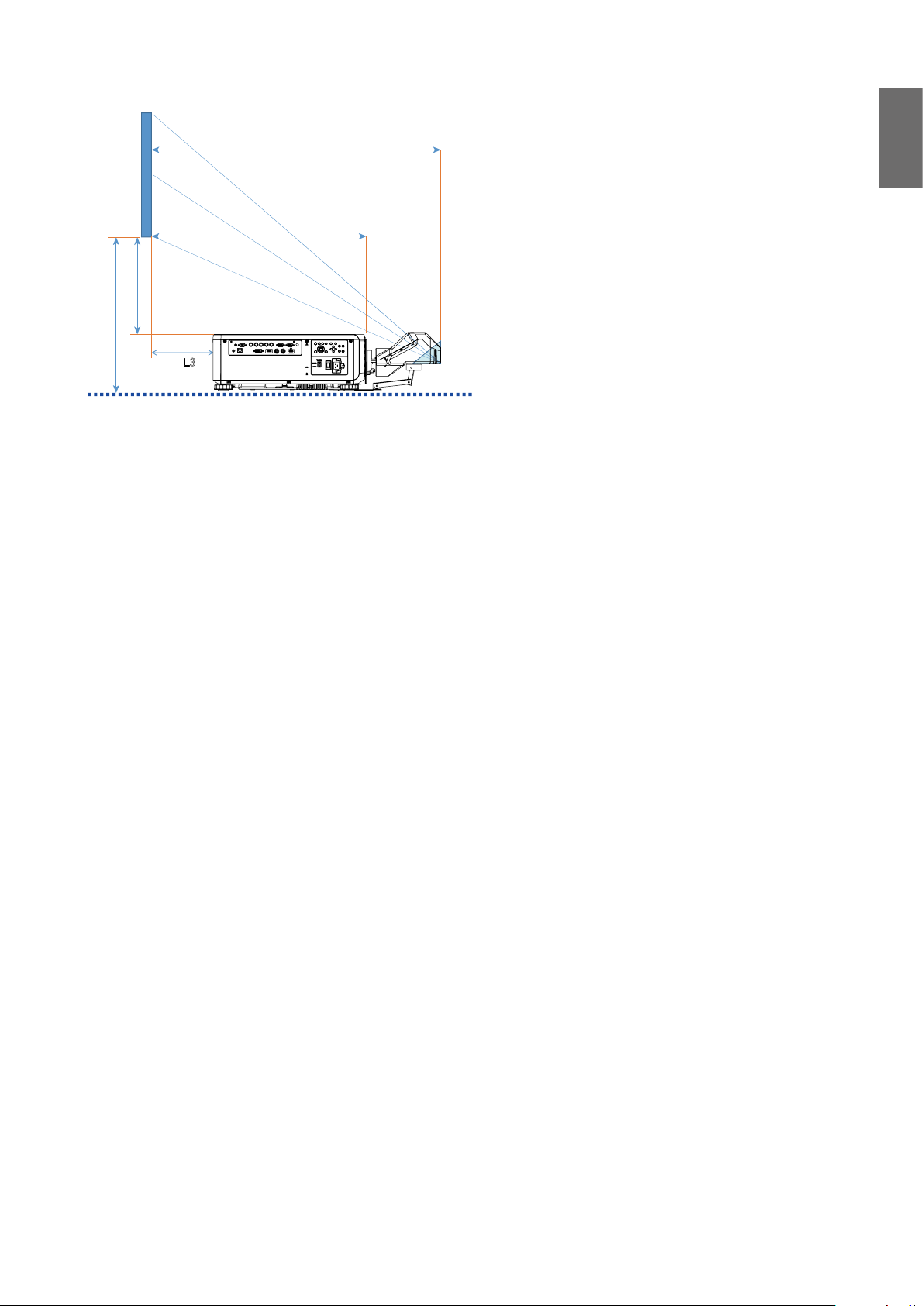
Экран
L1
L2
H1
H2
㻸㻟
L1: От экрана до точки зеркала
L2: От экрана до передней стороны проектора
L3: От экрана до задней стороны проектора
Русский
H1: От нижней кромки экрана до верхней крышки проектора
H2: От нижней кромки экрана до низа проектора
27
Page 28
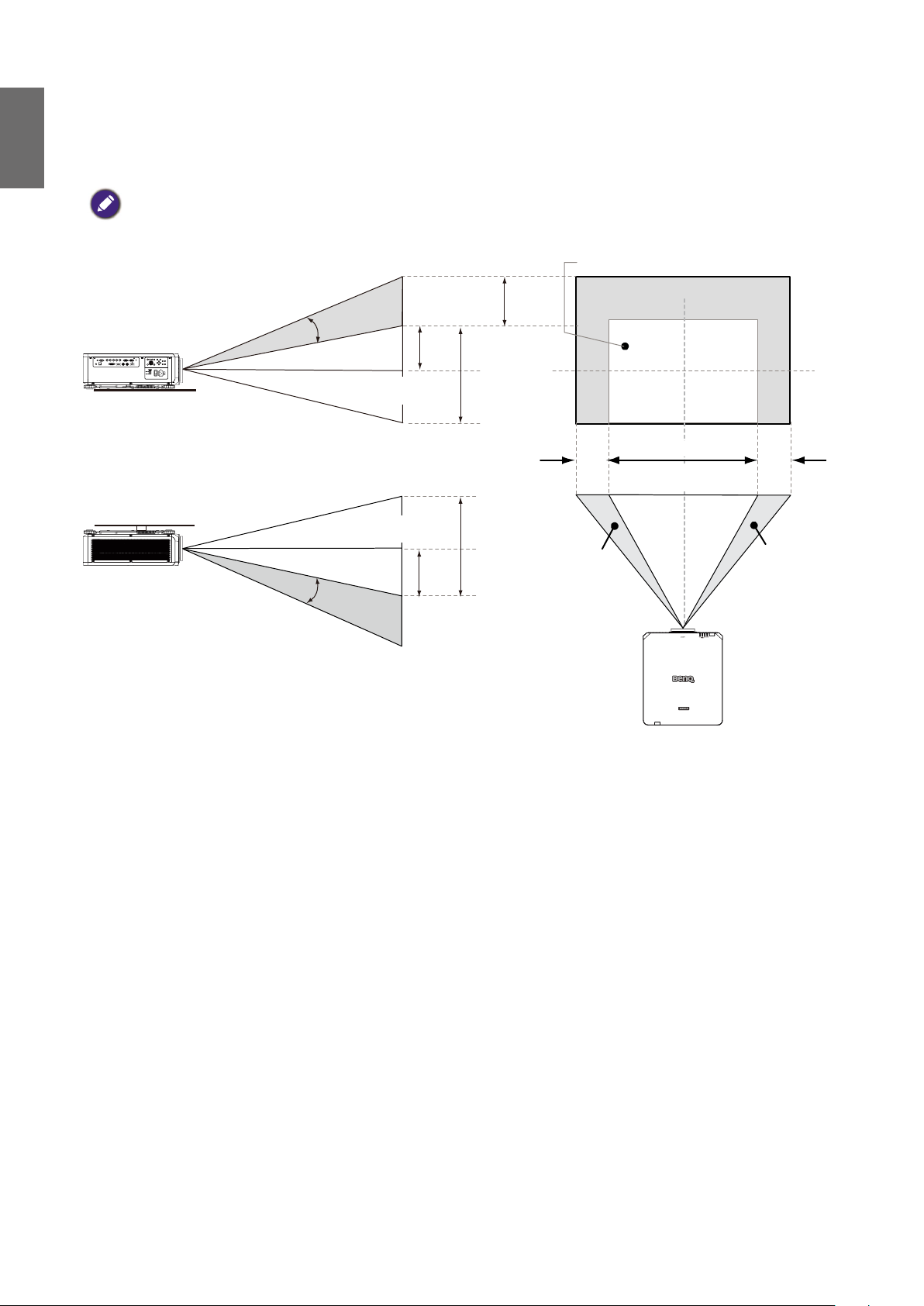
Русский
Диапазон регулировки сдвига объектива
Диапазон регулировки сдвига объектива, приведенный в следующей таблице,
зависит от указанных условий.
Примечание:
Приведенные ниже рисунки относятся только к стандартному объективу.
Проецирование
спереди со стола
Верт. сдвиг
Высота проецируемого
изображения
Проецирование спереди, когда
проектор установлен на
потолке
Высота проецируемого
изображения
Верт. сдвиг
Макс.
0,5
Верт.
Макс.
0,5
Верт.
1 Верт.
1 Верт.
0,1 Гор.
Сдвиг влево
Нормальное положение для проецирования
1 Гор.
Ширина проецируемого
изображения
0,1 Гор.
Сдвиг вправо
28
Page 29
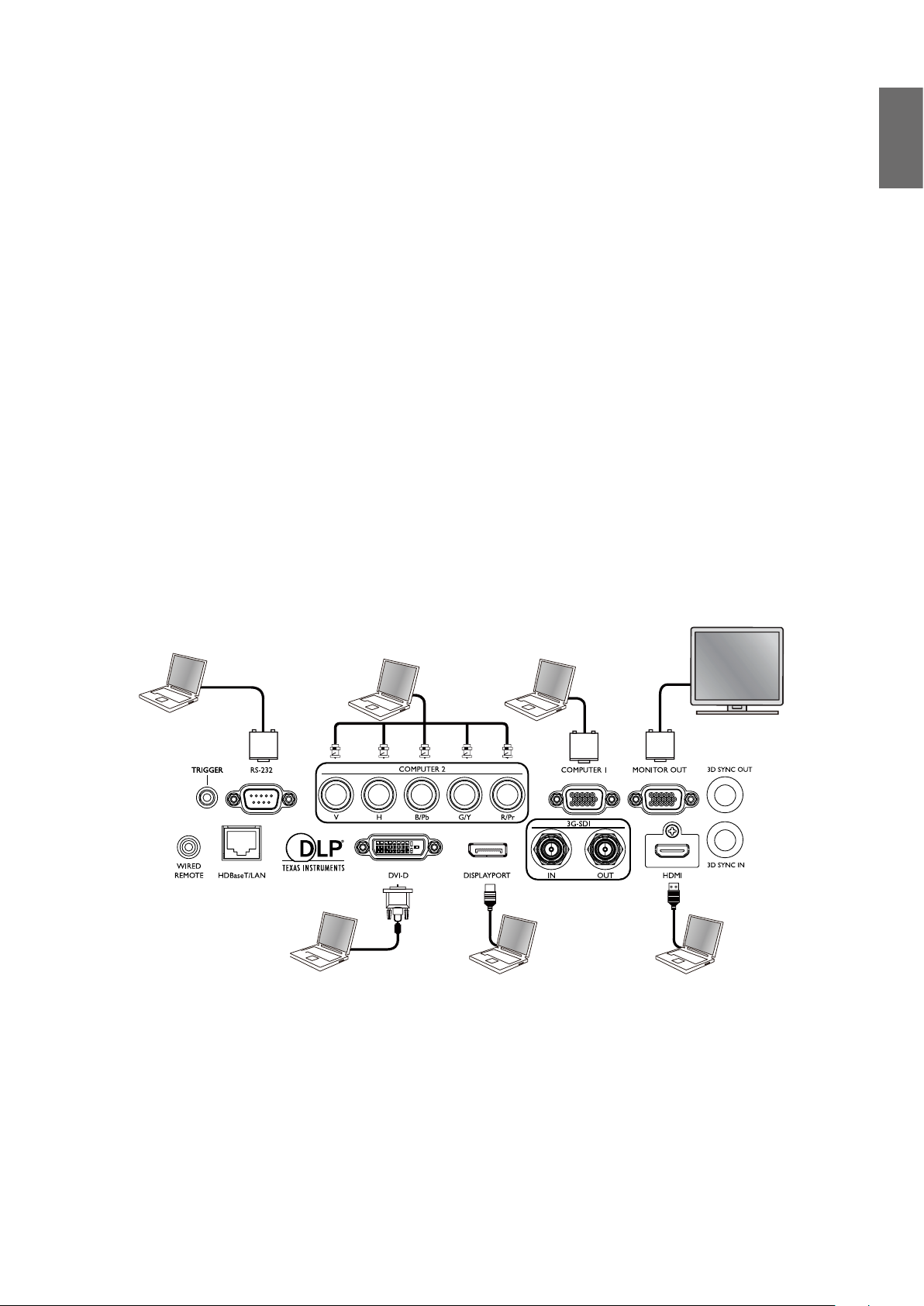
Подключения
Подготовка
При подключении источника сигнала к проектору выполните следующие действия:
1. Перед выполнением любых подключений обязательно выключите все
оборудование.
2. Для каждого источника используйте только кабели правильных типов с
подходящими соединителями.
3. Убедитесь в том, что все кабельные разъемы плотно входят в гнезда
оборудования.
Учтите, что не все кабели, показанные на следующих схемах подключения, могут входить в комплект
поставки проектора (См. раздел "Комплект поставки" на стр. 13). Большинство кабелей можно
купить в магазинах электроники.
Подключение к ПК
Русский
К проектору можно подключить ПК с помощью кабеля DVI-D, HDMI, RGB или
RGBHV (BNC) для проецирования, а также внешнее устройство отображения для
одновременного просмотра изображения со входа сигнала RGB.
29
Page 30
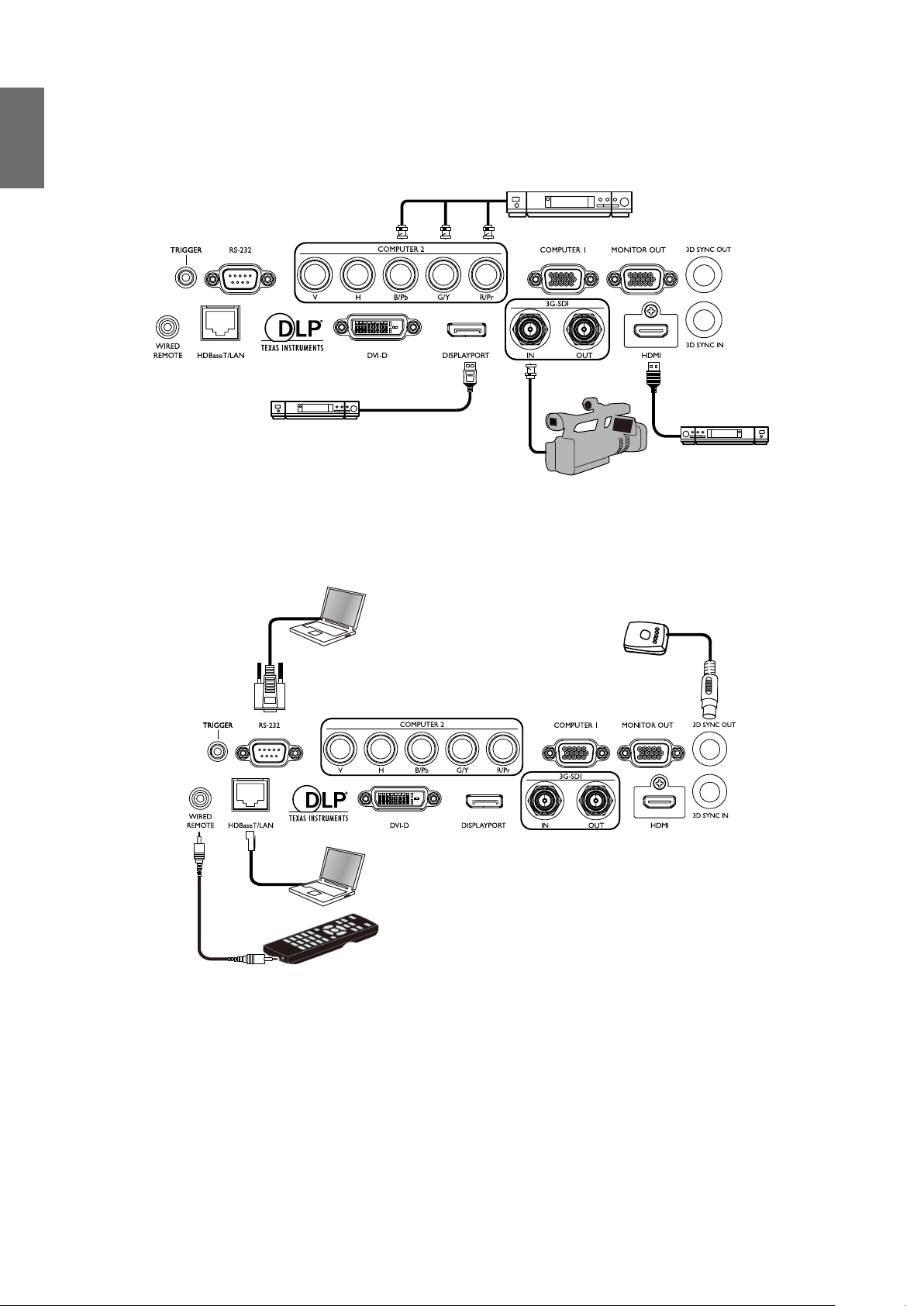
Русский
Подключение к видеоустройству
К входному разъему вашего проектора можно подключить любое видеоустройство с
помощью кабеля DVI-D, HDMI, DisplayPort или YPBPR.
Camera
Подключение к разъему управления
В вашем проекторе есть следующие разъемы управления:
• HDBaseT/LAN
Ваш проектор поддерживает управление по сети при совместном использовании
LAN (управление по сети ) и HDBaseT.
• RS-232c (Управление через порт RS-232c)
Ваш проектор поддерживает управление через последовательный интерфейс
RS-232c; чтобы дистанционно управлять проектором, вы можете подключить его к
ПК с помощью стандартного 9-штырькового последовательного кабеля (с прямой
разводкой).
• Проводной пульт ДУ
Если ИК-сигнал с пульта ДУ не доходит до проектора из-за слишком большого
расстояния между ними или из-за наличия препятствий, то к входному разъему
30
Page 31

WIRED REMOTE проектора можно подключить ИК-пульт ДУ или покупаемый
отдельно повторитель ИК-сигналов для расширения дальности действия.
• 3D Sync Out
Передатчик ИК-сигналов 3D синхр.
Внимание!
• После того, как в разъем проводного управления проектора будет вставлен штекер кабеля
пульта ДУ, проектор автоматически перейдет в режим проводного управления и перестанет
управляться от ИК-сигналов пульта ДУ. Чтобы снова управлять проектором ИК-сигналами пульта
ДУ, отсоедините штекер кабеля проводного управления от проектора.
• Прежде чем вставлять проводной пульт дистанционного управления, убедитесь в совместимости
разъема. Пульт ДУ может повредиться при подключении к неправильному порту, например, при
подключении проводного пульта ДУ к выходу триггера.
Подключение к триггеру экрана
К проектору можно подключить проекционный экран или другое устройство,
срабатывающее от переключающего сигнала 12 В, и включить выход триггера,
выбрав в экранном меню Управление -> Триггер. Порт триггера выдает сигнал
12 В после включения питания проектора. После включения питания проектора он
выдает сигнал 12 В, соответствующий текущему соотношению сторон и настройкам
управления экраном для управления экраном с проектора.
Русский
Экран
31
Page 32

Русский
Подключение к внешнему передатчику цифровых сигналов
В проекторе есть встроенный порт HDBaseT, позволяющий использовать
дополнительный цифровой передатчик для отправки на проектор сигналов видео,
RS-232 и локальной сети по одному кабелю с разъемом RJ-45. Если дополнительный
цифровой передатчик поддерживает сигналы ввода/вывода от инфракрасного пульта
ДУ, то вы можете также отправлять сигнал от инфракрасного пульта ДУ на проектор
LU9915 по тому же кабелю с разъемом RJ-45.
DVD-проигрыватель DVD-проигрыватель
Кабель VGA
Цифровой передатчик
Упр. ПК
Упр. ПК
VGA IN
Концентратор
YPbPr
RS-232c
RJ-45 Кат. 5e или выше
RJ45
Lan
HDMI RS232 RJ45
HDBaseT
Проектор
Внимание!
• Через разъем HDBaseT проектор может получать видео, сигналы управления RS-232, сигналы ДУ
и сигналы сетевого управления, но не передавать и принимать напряжение питания по локальной
сети (Power over Ethernet, PoE).
• Эффективная дальность действия передатчика цифровых сигналов составляет 100 метров.
Передача на расстоянии свыше 100 метров может привести к нарушению работы проекционного
экрана, помехам и пропаданию сигналов управления.
• Используйте кабели с разъемом RJ-45 Категории 5e или лучше и следите за тем, чтобы кабель не
перекручивался. В противном случае может повредиться кабель, ухудшиться качество передачи
сигналов и качество изображения, а также сократиться дальность передачи.
32
Page 33

Операции
Подготовка
1. Подключите и включите все подключенные устройства.
2. Вставьте объектив проектора.
3. Вставьте вилку шнура питания в сетевую розетку, проверьте правильность
положения переключателя номинала напряжения и включите переключатель
сетевого питания.
Примечание:
Во избежание поражения электрическим током и возгорания используйте вместе с устройством только
оригинальные принадлежности (такие, как шнур питания).
Русский
Прежде чем включать выключатель питания, убедитесь, что переключатель номинала напряжения
установлен на значение, соответствующее месту использования проектора.
33
Page 34

Русский
Включение и выключение проектора
После установки проектора в правильно выбранном месте очень важно правильно
и безопасно подключить шнур питания и другие кабели, чтобы предотвратить
риск поражения электрическим током или возгорания. При подключении питания к
проектору соблюдайте следующие указания.
1. Включите переключатель сетевого питания. После подачи питания индикатор
POWER загорится красным.
2. Чтобы включить проектор, нажмите кнопку POWER на проекторе или кнопку ON на
пульте ДУ. Индикаторы "Питание" и "Источник света" загорятся зеленым, и начнет
работать охлаждающий вентилятор.
3. Проецируемое изображение будет отображаться на экране в течение нескольких
секунд, пока проектор разогревается.
4. Когда индикатор питания начнет непрерывно гореть зеленым, это будет означать
готовность проектора к работе.
Примечание: Во время разогрева проектор не будет реагировать ни на какие
команды.
5. Если любой из индикаторов продолжает мигать, то это указывает на возможные
проблемы с запуском. См. раздел "Индикаторные сообщения" на стр. 95.
34
Page 35
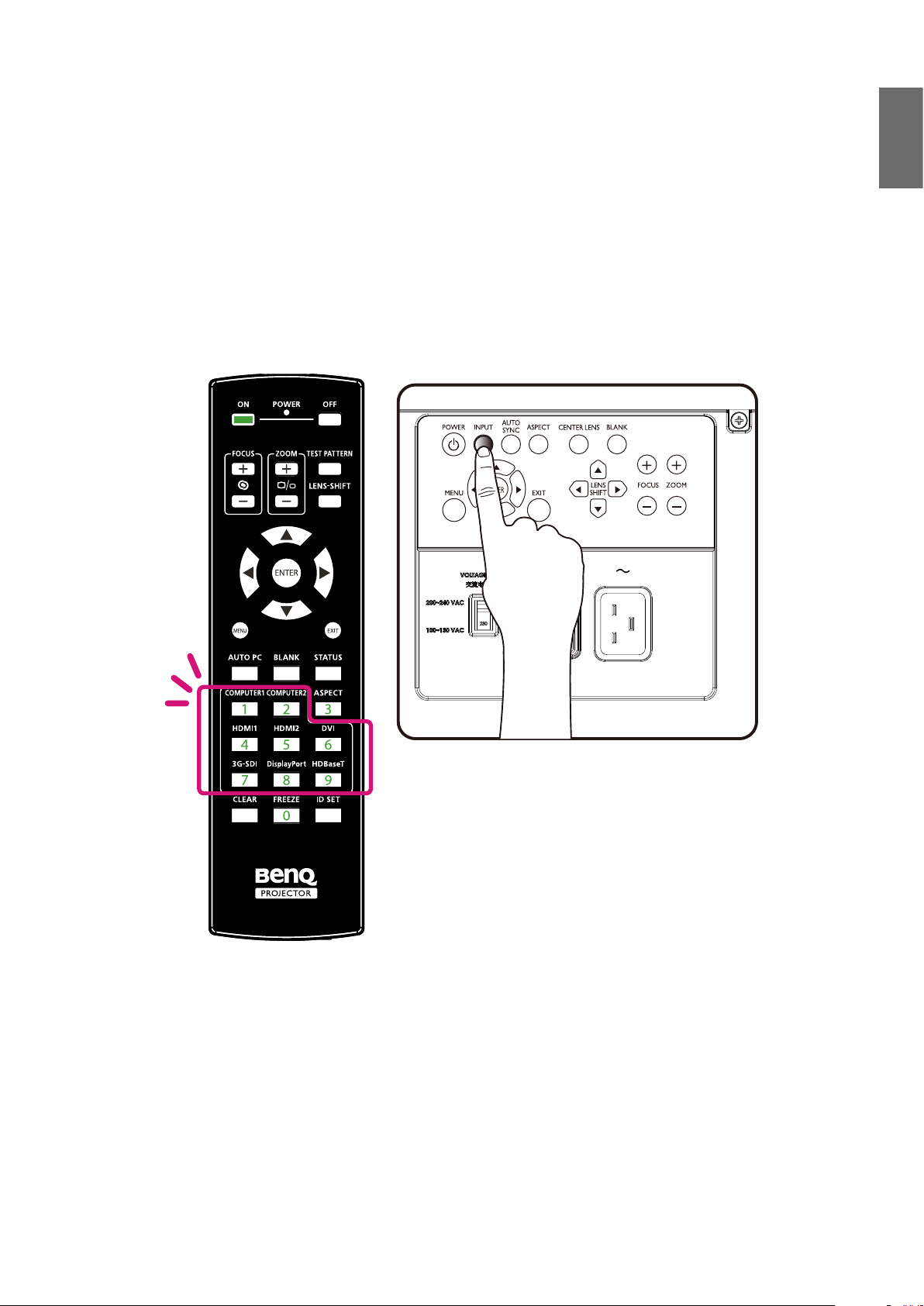
Выбор источника входного сигнала
Проектор можно одновременно подключать к нескольким устройствам. При первом
включении проектора он попытается подключить источник сигнала, который
использовался перед последним выключением проектора.
Источник входного сигнала можно выбрать с панели управления проектора или с
пульта ДУ.
Ниже описывается порядок выбора источника входного сигнала
1. Нажатием кнопки INPUT на панели управления или с пульта ДУ выберите нужный
источник входного сигнала.
Русский
2. Нажмите кнопку ENTER, чтобы подтвердить выбор входного сигнала. Через
несколько секунд нужный источник входного сигнала будет обнаружен, и проектор
начнет проецировать изображение.
Нажмите кнопку EXIT, чтобы сохранить текущий источник входного сигнала.
35
Page 36
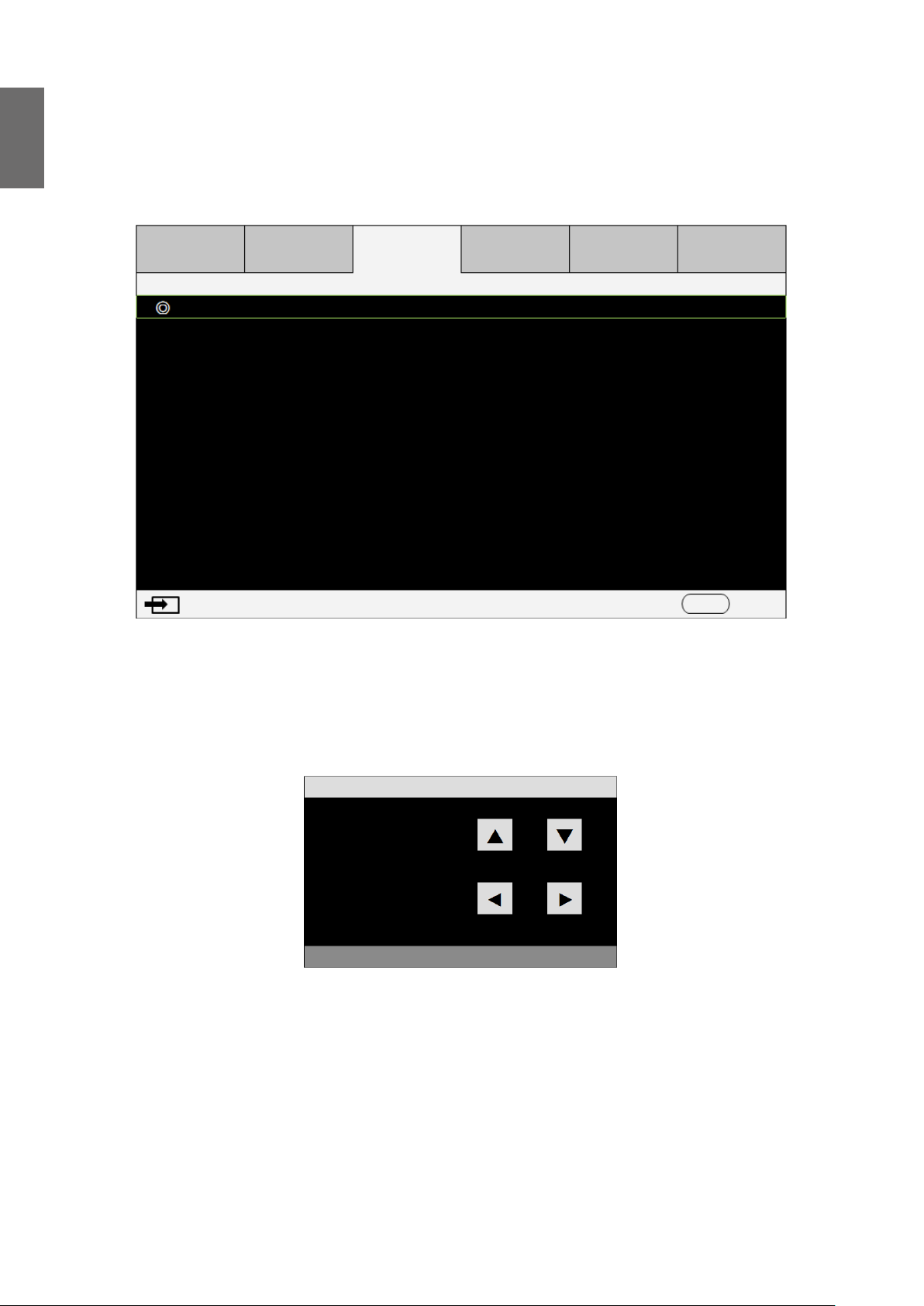
Русский
Порядок работы с меню
Проектор оснащен системой экранных меню на разных языках для выполнения
различных регулировок и настроек. Далее кратко описывается система экранных
меню.
Для использования экранного меню сначала установите нужный язык.
Изображение
Настройка \ Язык
English
Français
Español
Deutsch
Português
簡体中文
繁體中文
日本語
한국어
Svenska
Русский
Italiano
Computer 1 MENU Выход
Отображение Настройка Дополнит. Система Информация
Настройка положения изображения
Положение и размер проецируемого изображения можно регулировать вручную с
панели управления или с пульта ДУ. Ниже описывается порядок ручной регулировки
положения изображения.
Управление объективом
Увеличение
Фокусировка
[Enter] Регулировка сдвига
1. Нажмите кнопку LENS SHIFT на проекторе в любом направлении или кнопку LENS
SHIFT на пульте ДУ, чтобы открыть окно Сдвиг объектива.
2. Для сдвига изображения нажимайте кнопки нужного направления.
36
Page 37

Точная настройка размера и резкости изображения
1. Чтобы установить нужный размер проецируемого изображения, на панели
управления или на пульте ДУ нажимайте кнопки ZOOM + или ZOOM-.
2. Настроить резкость можно нажатием кнопок FOCUS+ или FOCUS- на панели
управления или на пульте ДУ.
Русский
Настройка угла проецирования
Снизу проектора есть 4 регулировочные ножки, вращением которых можно при
необходимости изменить угол проецирования. Поворачивая ножки на себя или от
себя, выставите нужный угол проецирования.
1. Чтобы увеличить угол наклона
проектора, вращайте регулировочные
ножки по часовой стрелке.
2. Чтобы уменьшить угол наклона
проектора, приподнимите проектор
и вращайте регулировочные ножки
против часовой стрелки.
Примечание
Регулировочные ножки можно выдвинуть максимум на 4 см, после чего они
отсоединяются от корпуса.
37
Page 38

Русский
Коррекция искажения изображения
Когда изображение проецируется сверху или снизу под углом к экрану, изображение
искажается. В этом случае для коррекции искажения можно использовать функцию
"Трапец. искажение", выбрав Отображение > Трапец. искажение, или нажимать
◄ ► для коррекции вертикального искажения до тех пор, пока результат вас не
устроит.
По достижении максимального или минимального значения при повторном нажатии
кнопки форма изображения перестанет изменяться. Дальнейшее изменение
изображения в этом направлении станет невозможным.
Автоматическая настройка изображения
В некоторых случаях бывает нужно оптимизировать качество изображения RGB.
Для этого нажмите кнопку AUTO PC на пульте ДУ или кнопку AUTO SYNC на
панели управления. Затем встроенная интеллектуальная функция автоматической
регулировки подстроит значения параметров Частота и Тактовая частота, чтобы
обеспечить наилучшее качество изображения.
Примечание:
Эта функция доступна только в том случае, когда выбран сигнал от ПК (аналоговый RGB).
38
Page 39

Выключение проектора
По окончании работы с проектором очень важно правильно его выключить, чтобы не
повредить его и не сократить срок службы. Ниже описывается порядок выключения
проектора.
• Не вынимайте шнур питания из сетевой розетки или из проектора, когда проектор
включен, так как это может повредить разъем AC IN. напряжения проектора и/или
вилку шнура питания.
• Не выключайте источник питания перем. тока во время регулировки, изменения
параметров или закрытия меню, иначе они могут не сохраниться, и для них будут
установлены значения по умолчанию.
1. Нажмите кнопку POWER на панели управления или кнопку OFF на пульте ДУ.
Русский
2. Для подтверждения выключения питания снова нажмите кнопку POWER или
кнопку OFF. В процессе охлаждения индикатор питания мигает оранжевым; когда
проектор вернется в режим ожидания, индикатор питания будет непрерывно гореть
красным.
Выключить питание?
Снова нажмите Питание.
3. Переведите выключатель питания перем. тока в выключенное положение (O),
чтобы выключить сетевое питание без светодиодной индикации.
39
Page 40

Русский
Использование экранного меню
Использование меню
Экранное меню проектора позволяет регулировать параметры изображения и менять
разные настройки.
Навигация по экранному меню
Для навигации по экранному меню и изменения параметров можно использовать
пульт ДУ или кнопки сверху проектора. На следующем рисунке показаны
соответствующие кнопки.
ENTER
MENU
EXIT
1
2
4
635
7089
1. Чтобы открыть экранное меню, нажмите кнопку Menu на панели управления или
на пульте ДУ. Меню содержит 6 вкладок. Нажатием кнопок управления курсором
◄ или ► выбирайте вложенные меню.
2. Нажатием кнопок ▲ или ▼ выбирайте пункты меню, а нажатием кнопок ◄ или ►
изменяйте значения параметров. Нажмите кнопку со стрелками вверх или вниз и
затем для подтверждения нового значения нажмите кнопку Enter.
Изображение
Отображение
Отображение Настройка Дополнит. Система Информация
HDMI
DVI-D
COMPUTER 1
COMPUTER 2
DisplayPort
3G-SDI
HDBaseT
HDMI MENU Выход
3. Нажмите EXIT или MENU, чтобы выйти из вложенного меню, или MENU, чтобы
закрыть меню.
40
Page 41

Экранные меню
Для быстрого поиска параметра или просмотра диапазона его значений используйте
следующие рисунки.
Обратите внимание, что функции экранных меню зависят от типа выбранного
входного сигнала.
Главное меню Подменю
Русский
Изображение Режим
изображения
Яркость 0 ~ 200
Контраст 0 ~ 200
Насыщенность 0 ~ 200
Оттенок 0 ~ 200
Гамма 1,0
Ярко
Презентация
Насыщенный
Кино
DICOM SIM
1,8
2,0
2,2
2,35
2,5
BenQ
DICOM SIM
Цвет Цветовая
температура
Настройка цвета Смещение - красный
Оттенок Красный
Собственная
5400K
6500K
7500K
9300K
Смещение - зеленый
Смещение - синий
Усиление красного
Усиление зеленого
Усиление синего
Сбросить Настройка цвета
41
Page 42

Русский
Главное меню Подменю
Зеленый
Синий
Голубой
Изображение Цвет Пурпурный
Желтый
Сбросить Оттенок
Насыщенность Красный
Зеленый
Синий
Голубой
Пурпурный
Желтый
Сбросить Насыщенность
Усиление Красный
Зеленый
Баланс белого Красный
Сбросить Цвет Выполнить
Резкость
Подавление
помех
Каемка экрана Выкл.
Обрезанный
Увеличение
Синий
Голубой
Пурпурный
Желтый
Сбросить Усиление
Зеленый
Синий
Сбросить Баланс белого
Сбросить
Выполнить Сбросить Изображение
Изображение
Главное меню Подменю
Отображение Источник HDMI
DVI-D
42
ДА
НЕТ
Page 43
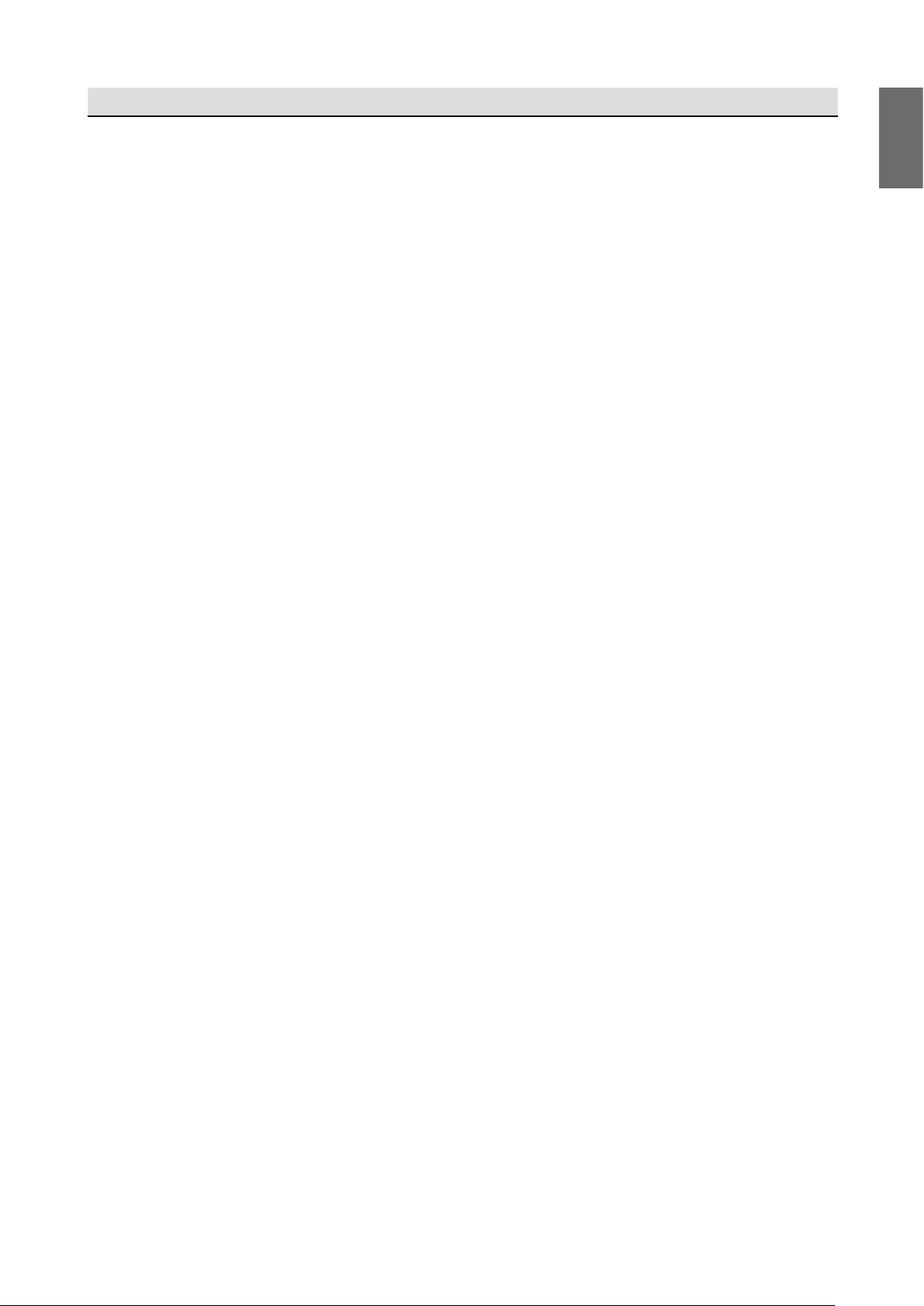
Главное меню Подменю
COMPUTER1
COMPUTER2
DisplayPort
3G-SDI
Отображение Источник HDBaseT
Пропорции 5:4
4:3
16:10
16:9
1,88
2,35
Театроскоп
Источник
Немасштаб.
Русский
Трапец.
Тестовое изображение
искажение
Гор. трапец. искаж. Горизонт. -600 - 600
Верт. трапец. искаж. Верт. -400 - 400
Поворот -10 ~ 10 (с шагом 0,25
град.)
Сброс Выполнить
Поворот Поворот - 100 ~ 100 (с шагом
0,25 град.)
Сброс Выполнить
Подушкообразное
искажение /
Бочкообразное
искажение
Гор. подушкообразное
/
Бочкообразное
искажение
Гор. и верт. регулировка,
-150 (Подушкообразное
искажение) <=
(гор.,верт.) <= 300
(Бочкообразное
искажение)
Верт. подушкообразное
/
Бочкообразное
искажение
Гор. и верт. регулировка,
-150 (Подушкообразное
искажение) <=
(гор.,верт.) <= 300
(Бочкообразное
искажение)
Трапец. искажение Гор. трапец. искаж.
Верт. трапец. искаж.
Поворот
Сброс Выполнить
43
Page 44
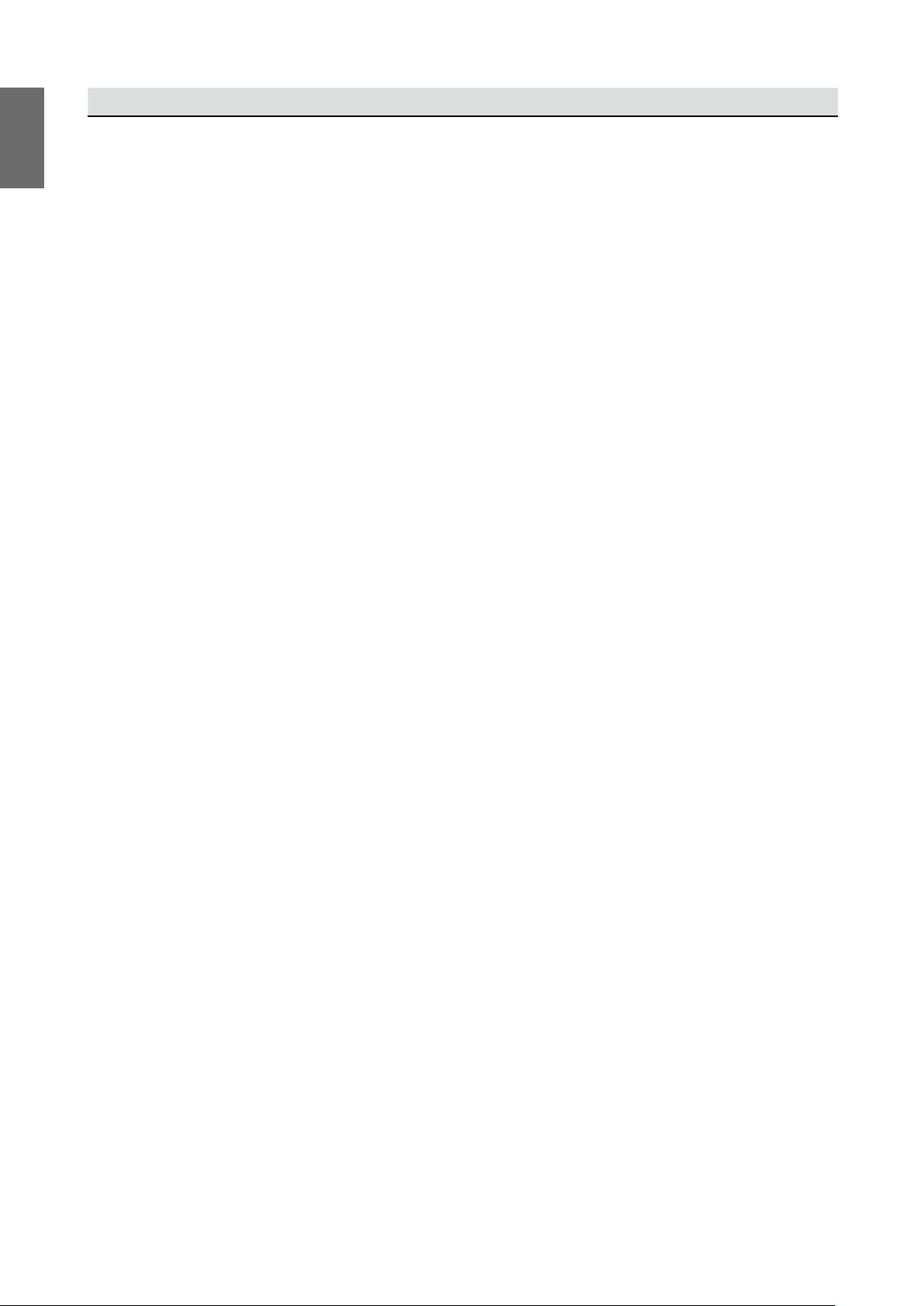
Русский
Главное меню Подменю
Настройка по
углам
Настройка по
поверхности
Тестовое изображение
Верхний левый угол X –192~192
Верхний левый угол Y –120~120
Верхний правый угол X –192~192
Верхний правый угол Y –120~120
Нижний левый угол X –192~192
Нижний левый угол Y –120~120
Нижний правый угол X –192~192
Нижний правый угол Y –120~120
Сбросить параметр
Выполнить
"Настройка по углам"
Вверху –150~150
Внизу –150~150
Слева –150~150
Справа –150~150
Картинка в
картинке (PiP)
Сбросить настройку по
Выполнить
поверхности
Картинка в картинке
Вкл.
(PiP)
Выкл.
Источник HDMI
DVI-D
COMPUTER1
COMPUTER2
DisplayPort
3G-SDI
HDBaseT
Положение Вверху слева
Вверху справа
Внизу слева
Внизу справа
PBP
44
Положение и
Фаза
Положение по
0 ~ 200
вертикали
Положение по
0 ~ 200
горизонтали
Фаза 0 ~ 200
Журнал 0 ~ 200
Page 45
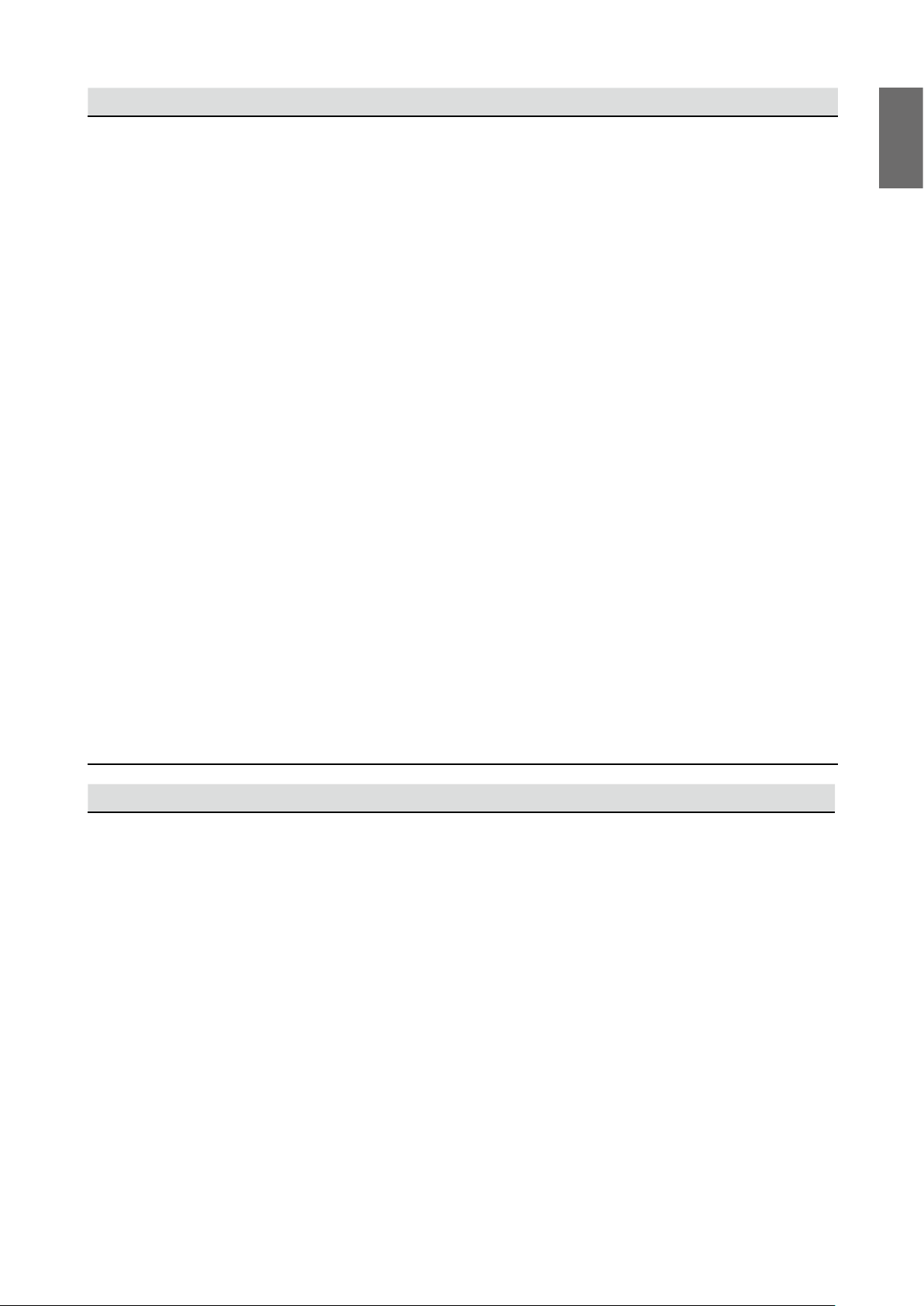
Главное меню Подменю
Синхр. уровень 0 ~ 200
3D Формат 3D Выкл.
DLP Link Выкл.
Поменять местами 3D Обычное
Синхронизация по
опорному сигналу
Пространство
Авто
цветов
Русский
Авто
Горизонтальная
стереопара
Вертикальная
стереопара
Чередование кадров
Вкл.
Обр. пор
Внутренний / внешний
YPbPr
YCbCr
RGB-PC
RGB-Video
Сбросить
Выполнить Сбросить Отображение
Отображение
Главное меню Подменю
Настройка Язык
English
Français
Español
Deutsch
Português
簡体中文
繁體中文
ДА
НЕТ
Установка
проектора
日本語
한국어
Svenska
Русский
Italiano
Спереди на столе
45
Page 46

Русский
Главное меню Подменю
Настройка Сзади на столе
Спереди на потолке
Сзади на потолке
Авт. поиск
Вкл.
источника сигнала
Выкл.
Управление
объективом
(Увеличение и
Фокусировка)
(Сдвиг)
Память объектива Загрузка из памяти Ячейка 1
Ячейка 2
Ячейка 3
Ячейка 4
Ячейка 5
Ячейка 6
Ячейка 7
Ячейка 8
Ячейка 9
Ячейка 10
Сохранить в память Ячейка 1
Ячейка 2
Ячейка 3
Ячейка 4
Ячейка 5
Ячейка 6
Ячейка 7
Ячейка 8
Ячейка 9
Ячейка 10
Очистить память Ячейка 1
Ячейка 2
Ячейка 3
Ячейка 4
Ячейка 5
Ячейка 6
Ячейка 7
46
Ячейка 8
Ячейка 9
Ячейка 10
Page 47

Главное меню Подменю
Русский
Н а с т р о йк а Центрировать
объектив
Цифровое
увеличение
Настройки света Режим света Эко
Выполнить
Цифровое
-50% ~ 100%
увеличение
Цифр. панорам. 0 ~ 100
Цифровое
0 ~ 100
сканирование
Сбросить
(OK) для выполнения
Цифровое
увеличение
Обычное
Пользов.
Мощность света 20,0%~100,0%
Большая высота Вкл.
Авто
Выкл.
Тестовое
изображение
Сбросить
Настройка
Выкл.
Белый
Черный
Красный
Зеленый
Синий
Шахматная доска
Перекрестная
штриховка
Верт. импульс
Гор. импульс
Сдвиг объектива
Цветная полоска
Погружение
Выполнить Сбросить Настройка
Главное меню Подменю
Дополнит. Мерцание Вверху 0 ~ 360
Внизу 0 ~ 360
ДА
НЕТ
47
Page 48

Русский
Главное меню Подменю
Слева 0 ~ 534
Справа 0 ~ 534
Смешение
краев
Смешение
краев
Сбросить
Выполнить
Мерцание
Состояние Выкл. / Вкл.
Настроить линии Выкл. / Вкл.
Уровень белого Вверху 0, 100 ~ 500
Внизу 0, 100 ~ 500
Слева 0, 100 ~ 800
Справа 0, 100 ~ 800
Уровень черного Вверху 0 ~ 32
Внизу 0 ~ 32
Слева 0 ~ 32
Справа 0 ~ 32
Все 0 ~ 255
Красный 0 ~ 255
Уровень черного Зеленый 0 ~ 255
Дополнит. Синий 0 ~ 255
Сбросить
Смешение краев
Выполнить Сбросить
Смешение краев
ДА
НЕТ
Главное меню Подменю
Система Режим
Сеть
ожидания
Эко
Автоматическое
Вкл.
отключение
Выкл.
Прямое вкл.
Вкл.
пит.
Выкл.
Сеть IP-адрес 192.168.00.100
48
Маска подсети 255.255.255.0
Шлюз 192.168.00.254
DHCP Вкл.
Выкл.
Page 49

Главное меню Подменю
Применить Выполнить Применить
Сбросить Сеть Выполнить Сбросить Сеть
Фон Эмблема
Синий
Черный
Белый
Русский
OK
Отмена
ДА
НЕТ
Заставка при
запуске
Управление
экраном
Система Динамический
черный
Настройки ID 0 ~ 99
EDID 1920x1200,
Сбросить
Система
Вкл.
Выкл.
Вкл.
Выкл.
Вкл.
Выкл.
60 Гц
1080p/60 Гц
Выполнить Сбросить
Система
ДА
НЕТ
Главное меню Подменю
Информация Модель Проектор BenQ
Серийный номер W332AFHCY001
Версия ПО MP05-0D06-….
Версия
1.00
микропрограммы
BenQ
Активный источник VGA
Частота пикселей 13,50 МГц
Формат сигнала NTSC
Частота обновления
по Г/В
Гор.: 15,736 кГц,
Верт.: 60 Гц
49
Page 50

Русский
Главное меню Подменю
Использование
источника света
Температура Inlet Ti1/Ti2 Temp.
Темп. DMD
B2/B3 темп. лазера
Наружная темп.
Скорость
вентилятора
Скорость водяного
насоса
Сбросить до
настроек по
умолчанию
Выполнить Сбросить все
ДА
НЕТ
50
Page 51

Экранное меню - Изображение
Русский
Изображение
Изображение
Режим изображения
Яркость
Контраст
Насыщенность
Оттенок
Гамма
Цвет
Резкость
Подавление помех
Каемка экрана
Сбросить Изображение
Нет сигнала MENU Выход
Отображение Настройка Дополнит. Система Информация
Ярко
• Режим изображения
Выберите нужный режим изображения нажатием кнопок со стрелками ◄►.
Ярко: Изображения выводятся с максимальной яркостью для приложений,
требующих саму высокую яркость.
Презентация: Изображения выводятся с максимально высоким качеством при
проведении презентаций или проецировании неподвижных изображений.
Насыщенный: Отображение при более высокой цветовой яркости цветов.
Кино: Воспроизведение фильмов с наилучшей цветопередачей.
DICOM SIM: Этот режим отображения имитирует оттенки серого и цветовую
гамму в оборудовании, используемом для "Digital Imaging and Communications in
Medicine" (DICOM).
Внимание!
Этот режим нельзя использовать в реальной медицинской диагностике, он предназначен только для
обучения.
• Яркость
Отрегулируйте яркость изображения нажатием кнопок со стрелками ◄►.
• Контраст
Отрегулируйте контрастность изображения нажатием кнопок со стрелками ◄►.
Внимание!
Яркость и контрастность - это два взаимозависимых параметра. После регулировки контрастности для
получения оптимальных настроек может потребоваться точная настройка яркости.
• Насыщенность
Отрегулируйте насыщенность нажатием кнопок со стрелками ◄►. (Чем больше
значение этого параметра, тем более насыщенным становится цвет.)
• Оттенок
Отрегулируйте цветовой оттенок нажатием кнопок со стрелками ◄►.
51
Page 52

Русский
• Гамма
Отрегулируйте уровень 1,0, 1,8, 2,0, 2,2, 2,35, 2,5, BenQ и DICOM SIM нажатием
кнопок со стрелками ◄►.
• Цвет
Отрегулируйте цветовую температуру изображения нажатием кнопок со стрелками
◄►.
Цветовая температура: Вы можете выбрать 5400K, 6500K, 7500K, 9300K и
Собственная. По умолчанию в проекторе для цветовой температуры установлено
значение Собственная, подходящее для большинства ситуаций.
Настройка цвета: Эта функция позволяет независимо настраивать параметры
Усиление и Смещение красного, зеленого и синего цветов.
Оттенок: Нажмите ENTER, чтобы войти в меню Оттенок. Нажатием кнопок ◄►
настройте параметры цветов (красный, зеленый, синий, голубой, пурпурный и
желтый).
Насыщенность: Нажмите ENTER, чтобы войти в меню Насыщенность. Нажатием
кнопок ◄► настройте параметры цветов (красный, зеленый, синий, голубой,
пурпурный и желтый).
Усиление: Нажмите ENTER, чтобы войти в меню Усиление. Нажатием кнопок ◄►
настройте параметры цветов (красный, зеленый, синий, голубой, пурпурный и
желтый).
Баланс белого: Нажмите ENTER, чтобы войти в меню "Баланс белого". Нажатием
◄► настройте параметры красного, зеленого и синего цветов.
• Резкость
Нажмите ENTER и нажатием ◄► настройте резкость, которая меняет
высокочастотные детали.
• Подавление помех
Отрегулируйте шум в проецируемом изображении нажатием кнопок со стрелками
◄►. Эта функция помогает уменьшить шумы в изображении путем чересстрочной
развертки входного сигнала. В общем, подавление шумов в изображении
уменьшает степень высокочастотной детализации и делает изображение мягче.
• Каемка экрана
Когда изображение на входе имеет формат, отличный от 16:10, по краям
изображения могут появиться шумы. Чтобы скрыть края изображения, выберите
один из трех вариантов.
52
Page 53

Экранное меню - Отображение
Изображение Отображение Настройка Дополнит. Система Информация
Отображение
Источник
Пропорции
Трапец. искажение
Поворот
Подушкообразное искажение / Бочкообразное искажение
Настройка по углам
Настройка по поверхности
Картинка в картинке (PiP)
Положение и Фаза
3D
Пространство цветов
Сбросить Изображение
Нет сигнала MENU Выход
• Источник
Действует так же, как горячая клавиша на пульте ДУ. Выбрать нужный источник
входного сигнала можно с пульта ДУ или с помощью этой функции.
HDMI
Это входной разъем для сигналов HDMI с PC или мультимедийного устройства.
DVI-D
Это входной разъем для сигналов DVI-D с PC.
Computer 1
Это входной разъем для сигналов RGB с ПК.
Computer 2
Это входной разъем для сигналов YCbCr/YPbPr или RGB (RGBHV) с ПК или
мультимедийного устройства.
DisplayPort
Это входной разъем для сигналов DisplayPort с ПК или мультимедийного
устройства.
3G-SDI
Это входной разъем для сигналов несжатого цифрового видео с мультимедийного
устройства.
HDBaseT
Это входной разъем для сигналов несжатого видео высокой четкости (HD) по
кабелю с разъемом RJ-45.
• Пропорции
Используйте этот параметр для регулировки соотношения сторон изображения.
Для обычного входного сигнала 16:10 регулировка формата приведет к
результатам, показанным на следующих рисунках:
Русский
53
Page 54

Русский
Нормальный
вывод 16:10
Формат
выводимого
экрана 5:4
Формат
выводимого
экрана 4:3
Формат
выводимого
экрана 16:9
Формат
выводимого
экрана 1,88
Формат
выводимого
экрана 2,35:1
Формат
выводимого
экрана Театроскоп
Формат
выводимого
экрана Источник
Формат
выводимого экрана
Немасштаб.
Для обычного входного сигнала 4:3 регулировка формата приведет к результатам,
показанным на следующих рисунках:
Нормальный
вывод 4:3
Формат
выводимого
экрана 5:4
Формат
выводимого
экрана 2,35:1
Формат
выводимого
экрана 4:3
Формат
выводимого
экрана Театроскоп
Формат
выводимого
экрана 16:9
Формат
выводимого
экрана Источник
Формат
выводимого
экрана 1,88
Формат
выводимого экрана
Немасштаб.
• Трапец. искажение
Выберите эту функцию и нажатием кнопок со стрелками ◄► скорректируйте
вертикальные искажения, вызванные проецированием под углом.
• Поворот
Нажатием кнопок ◄► поверните изображение под нужным углом.
• Подушкообразное искажение / Бочкообразное искажение
Нажатием кнопок ◄► скорректируйте подушкообразное / бочкообразное
искажение.
• Настройка по углам
В режиме "Настройка по углам" можно отобразить сетчатое тестовое изображение
для проверки правильности настройки параметров.
Верхний левый угол X: Кнопками ◄► скорректируйте искажение в левом верхнем
углу (отрегулируйте значение X).
Верхний левый угол Y: Кнопками ◄► скорректируйте искажение в левом верхнем
углу (отрегулируйте значение Y).
Верхний правый угол X: Кнопками ◄► скорректируйте искажение в правом
верхнем углу (отрегулируйте значение X).
Верхний правый угол Y: Кнопками ◄► скорректируйте искажение в правом
верхнем углу (отрегулируйте значение Y).
Нижний левый угол X: Кнопками ◄► скорректируйте искажение в левом нижнем
углу (отрегулируйте значение X).
Нижний левый угол Y: Кнопками ◄► скорректируйте искажение в левом нижнем
углу (отрегулируйте значение Y).
Нижний правый угол X: Кнопками ◄► скорректируйте искажение в правом нижнем
углу (отрегулируйте значение X).
Нижний правый угол Y: Кнопками ◄► скорректируйте искажение в правом нижнем
углу (отрегулируйте значение Y).
54
Page 55

• Настройка по поверхности
Вверху: Кнопками ◄► скорректируйте географическое искажение вверху.
Внизу: Кнопками ◄► скорректируйте географическое искажение внизу.
Слева: Кнопками ◄► скорректируйте географическое искажение в левой области.
Справа: Кнопками ◄► скорректируйте географическое искажение в правой
области.
• Картинка в картинке (PiP)
Функция PIP позволяет проектору одновременно отображать два разных источника
входного сигнала на одном и том же дисплее. Прежде чем активировать эту
функцию, для параметра PIP установите значение "Вкл.".
Источник: Нажмите ENTER, чтобы для параметра PIP установить значение "Вкл.",
затем нажмите ENTER, чтобы выбрать второй источник.
Примечание: Ниже показаны возможные источники входного сигнала для
основного и второго изображения. Некоторые матрицы не поддерживаются.
Матрица источников основного изображения / PIP
Основной
источник
COMPUTER1 COMPUTER2 HDMI DisplayPort HDBaseT 3G-SDI DVI-D
Источник
PIP
COMPUTER1 - - ∆ O - O
COMPUTER2 - - ∆ O - O
HDMI - - ∆ O - O
DisplayPort ∆ ∆ ∆ - ∆ -
HDBaseT O O O - - -
3G-SDI - - - ∆ O O
DVI-D O O O - - O
Русский
O : Допустимая комбинация
- : Недопустимая комбинация
∆ : Допустимая комбинация (частота пикселов < 165 МГц)
Положение
Вверху слева: Изображение второго выбранного источника отображается вверху
слева.
Вверху справа: Изображение второго выбранного источника отображается вверху
справа.
Внизу слева: Изображение второго выбранного источника отображается внизу
слева.
Внизу справа: Изображение второго выбранного источника отображается внизу
справа.
PBP: Изображение второго выбранного источника отображается на левой
половине экрана.
• Положение и Фаза
Настройка параметров Положение по вертикали, Положение по горизонтали, Фаза
и Журнал для сигнала VGA.
• 3D
Установите формат 3D и способ синхронизации. Проектор отображает параметры,
доступные для формата 3D. При отсутствии сигнала 3D эта функция не работает.
Настраивать параметры 3D нужно после подключения к источнику входного
сигнала. НЕ настраивайте параметры 3D, не подключив источник входного
сигнала.
55
Page 56

Русский
Изображение Отображение Настройка Дополнит. Система Информация
Отображение \ 3D
Формат 3D Авто
DLP Link
Поменять местами 3D
HDMI MENU Выход
Выкл.
Обычное
ВнутреннийAСинхронизация по опорному сигналу
Формат 3D: Выберите этот пункт и нажмите кнопку Enter, чтобы включить
воспроизведение 3D и настроить параметры 3D.
Выкл.: Отключение режима отображения 3D. Режим 3D активируется после
выбора режимов Авто, Горизонтальная стереопара, Вертикальная стереопара
или Чередование кадров. Чтобы отключить режим 3D, выберите Выкл. и нажмите
Enter.
Авто: Режим 3D активируется после обнаружения на входе сигнала формата
Горизонтальная стереопара, Вертикальная стереопара или Чередование кадров.
Эта функция применима только к следующим типам входного сигнала:
Входной сигнал HDMI 1.4a 3D
Сигнал HDMI 1.4a 3D передается на проектор с цифрового передатчика.
Горизонтальная стереопара: Вручную установите для формата 3D значение
"Горизонтальная стереопара". Этот параметр применим к входному сигналу HDMI
или сигналу HDMI, передаваемому с цифрового передатчика.
Вертикальная стереопара: Для формата 3D задается значение "Вертикальная
стереопара". Этот вариант применим к источникам входного сигнала HDMI, DVI
или DisplayPort или этим же сигналам, поступающим через цифровой передатчик.
Чередование кадров: Для формата входного сигнала задается значение
"Чередование кадров".
DLP Link: Выберите, чтобы отключить или включить синхронизацию DLP Link.
Поменять местами 3D: Установите "Поменять местами 3D", чтобы поменять
местами изображения для левого и правого глаз в очках 3D (инверсия 3D). Если
изображение выглядит нормально, то не меняйте текущую настройку Обычный.
Синхронизация по опорному сигналу: 3D-синхронизация по внешнему/
внутреннему опорному сигналу.
Внимание!
Проектор поддерживает технологию DLP Link и ИК-синхронизацию 3D. Включив
режим 3D, вы сможете синхронизировать сигнал от 3D-очков одновременно
со встроенным передатчиком DLP Link и внешним ИК-передатчиком 3D либо
56
Page 57

для синхронизации 3D-сигнала закрыть первый из них и использовать второй.
Помните:
• Просмотр 3D-изображений может быть вреден для:
- детей младше 6 лет
- людей с болезненной чувствительностью к свету, заболеванием сердца и слабым
здоровьем
- людей, испытывающих физическое утомление или страдающих от недосыпания
- людей, находящихся под воздействием лекарств или алкоголя
• При обычных условиях просмотр 3D-изображений безвреден. Некоторые зрители
могут ощущать дискомфорт. Ознакомьтесь с рекомендациями 2008-12-10,
опубликованными альянсом 3D. Через каждые 30-60 минут просмотра делайте
перерывы минимум 5-15 минут.
• Пространство цветов
Эта функция позволяет изменять цветовое пространство входного сигнала. В
большинстве случаев вы можете выбрать вариант Авто, чтобы использовать
цветовое пространство, автоматически установленное проектором. Вместо
использования конкретного типа цветового пространства можно выбрать один из
следующих вариантов:
Авто: Проектор переключится на нужное цветовое пространство, определив
входной сигнал.
YPbPr: Установка цветового пространства в соответствии со стандартом ITU-R
BT.601.
YCbCr: Установка цветового пространства в соответствии со стандартом ITU-R
BT.709.
RGB-PC: Для цветового пространства устанавливается значение RGB, при этом
для черного цвета устанавливается значение 0,0,0, а для белого - 255, 255, 255
(для изображений с 8-битным цветом).
RGB-Video: Для цветового пространства устанавливается значение RGB, при
этом для черного цвета устанавливается значение 16, 16, 16, а для белого - 235,
235, 235 (для изображений с 8-битным цветом), , чтобы обеспечить соответствие
значению яркости, определенному в стандарте цифровых сигналов компонентного
видео.
• Сбросить Отображение
Нажмите “ДА”, чтобы сбросить все параметры в экранном меню Отображение и
установить для них значения по умолчанию.
Русский
57
Page 58

Русский
Экранное меню - Настройка
Изображение Отображение Настройка Дополнит. Система Информация
Настройка
Язык
Установка проектора
Авт. поиск источника сигнала
Управление объективом
Память объектива
Центрировать объектив
Цифровое увеличение
Настройки света
Тестовое изображение
Сбросить Настройка
Спереди на столе
Выкл.
Нет сигнала
MENU Выход
• Язык
Выберите нужный язык из числа указанных в экранном меню: English, Français,
Español, Deutsch, Português,
簡体中文
,
繁體中文
,
日本語
, 한국어 , Svenska, Русский,
Italiano.
• Установка проектора
Нажатием кнопок со стрелками ◄► выберите нужное значение параметра
"Установка проектора": Спереди на столе, Сзади на столе, Спереди на потолке,
Сзади на потолке.
Внимание!
Скорость охлаждающего вентилятора меняется в зависимости от режима
проецирования, чтобы отвести тепло надлежащим образом. Будьте внимательны,
выбирая режим проецирования при установке проектора.
• Авт. поиск источника сигнала
Включите/отключите функцию "Авт. поиск источника сигнала" нажатием кнопок со
стрелками ◄►.
• Управление объективом
Выберите эту функцию или нажмите кнопку LENS Shift на пульте ДУ, чтобы
открыть меню управления объективом и настроить масштаб, фокус или сдвиг
объектива. Нажмите кнопку Enter для переключения между меню Масштаб, Фокус
или Сдвиг объектива, затем нажатием кнопок со стрелками ◄► сфокусируйте
проецируемое изображение или сдвиньте объектив по горизонтали, а нажатием
кнопок ◄► настройте размер проецируемого изображения или сдвиньте объектив
по вертикали.
58
Page 59

Управление объективом
Увеличение
Управление объективом
Русский
Фокусировка
[Enter] Регулировка сдвига
[Enter] Регулировка увеличения/фокуса
Сдвиг
• Память объектива
В память проектора можно записать до 10 настроек масштаба, фокуса и сдвига
объектива. Каждой группе настроек можно с виртуальной клавиатуры присвоить
уникальное имя. Можно сохранить текущие настройки, такие как положение
объектива (горизонтальное и вертикальное), масштаб и фокус, а также извлечь и
загрузить из памяти сохраненные настройки объектива, чтобы проектор применил
новые загруженные настройки сдвига объектива, масштаба и фокуса.
Загрузка из памяти: Порядок вызова сохраненных настроек объектива: нажмите
кнопку Enter, чтобы показать список ячеек памяти настроек объектива, затем
нажатием кнопок со стрелками ▲▼ выберите нужную ячейку и снова нажмите
кнопку Enter, чтобы загрузить из памяти сохраненные настройки объектива.
Проектор может хранить 10 групп настроек объектива. Ячейки в памяти с
настройками объектива будет помечены разными цветами, и вы сможете выбирать
только одну из этих настроек.
Изображение Отображение Настройка Дополнит. Система Информация
Настройка \ Память объектива
Загрузка из памяти
Сохранить в память
Очистить память
Нет сигнала MENU Выход
ENTER
Сохранить в память: Отредактируйте имя памяти и сохраните текущие настройки
в памяти (Сдвиг объектива, Масштаб и Фокус). Нажмите кнопку Enter, чтобы
показать виртуальную клавиатуру. Нажатием кнопок ▲▼◄► и Enter выберите или
подтвердите значения параметров.
Очистить память: Выделите ячейку памяти, которую хотите очистить, и затем
нажмите кнопку ENTER для подтверждения очистки.
59
Page 60
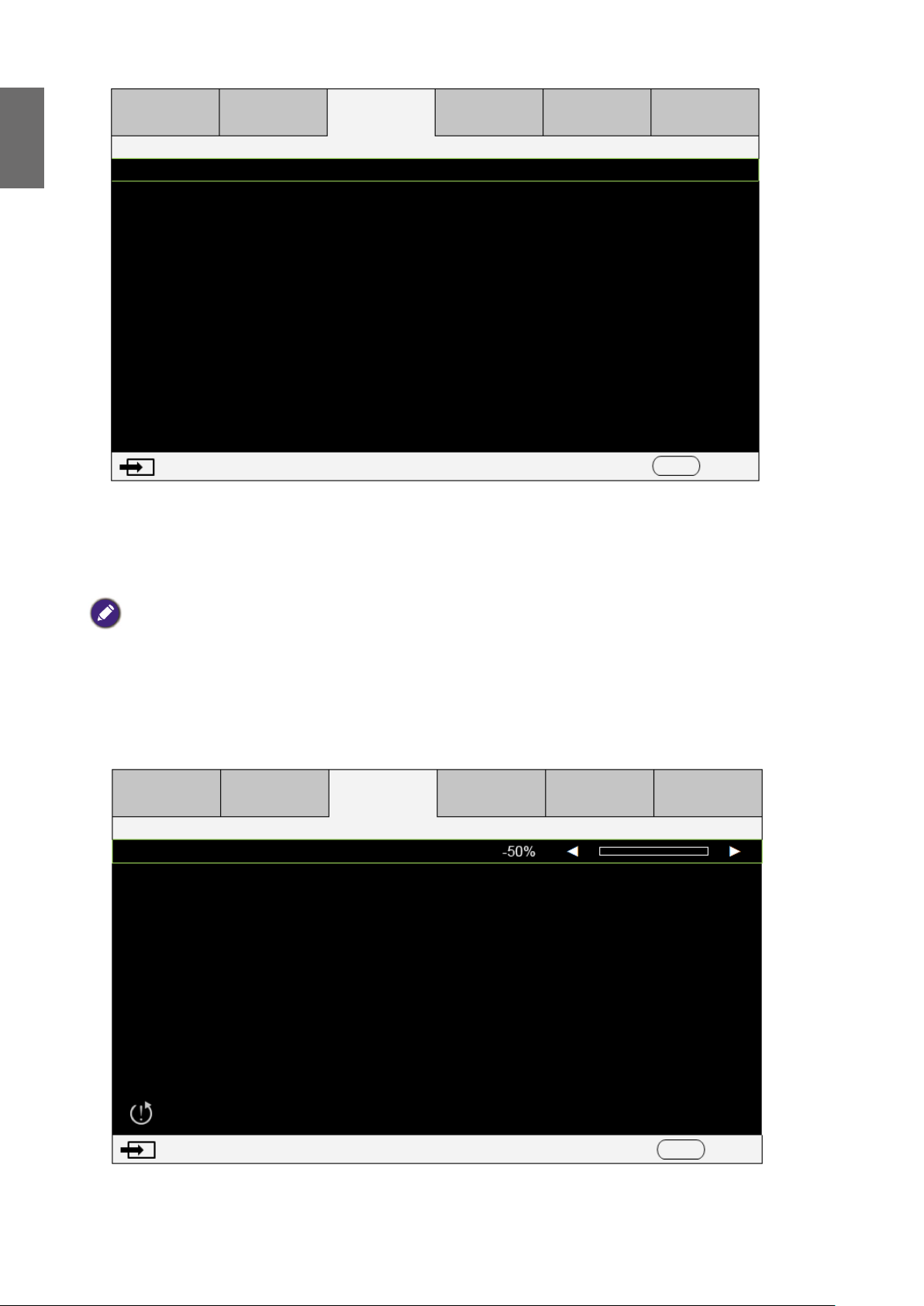
Русский
Изображение Отображение Настройка Дополнит. Система Информация
Настройка \ Память объектива \ Очистить память
Ячейка 1 Выполнить
Ячейка 2
Ячейка 3
Ячейка 4
Ячейка 5
Ячейка 6
Ячейка 7
Ячейка 8
Ячейка 9
Ячейка 10
Нет сигнала MENU Выход
• Центрировать объектив: Это функция калибровки объектива. Проектор
калибрует сдвиг объектива, фокус и увеличение для точной работы функции
памяти настроек объектива. После выполнения этой функции объектив будет
перемещен в центральное положение, заданное как настройка по умолчанию.
Примечание:
• Есть два заданных по умолчанию центральных положения: для объектива типа UST (Ultra Short
Throw - для проецирования со сверхмалого расстояния) и для объектива другого (не UST). Перед
выполнением этой функции убедитесь в правильности настройки типа объектива.
• Если установлен объектив для проецирования со сверхмалого расстояния, то перед
выполнением функции "Центрировать объектив" обязательно отсоедините комплект поддержки.
• Цифровое увеличение
Изображение Отображение Настройка Дополнит. Система Информация
Настройка \ Цифровое увеличение
Цифровое увеличение
Цифр. панорам.
Цифровое сканирование
Сбросить Цифровое увеличение
Computer 1 MENU Выход
Цифровое увеличение: Увеличьте масштаб проецируемого изображения
нажатием кнопок со стрелками ◄►.
60
Page 61

Цифр. панорам.: Уменьшите панорамирование проецируемого изображения
нажатием кнопок со стрелками ◄► Эта функция доступна только при
проецировании увеличенного изображения.
Цифровое сканирование: Отрегулируйте наклон проецируемого изображения
нажатием кнопок со стрелками ◄►. Эта функция доступна только при
проецировании увеличенного изображения.
Сбросить Цифровое увеличение: Нажмите, чтобы сбросить настройки
"Цифровое увеличение" до заводских значений по умолчанию.
Внимание!
Выполняйте функцию "Центрировать объектив" при каждой установке объектива. В результате
проектор запомнит точные настройки объектива.
• Настройки света
Режим света
Нажатием кнопок со стрелками ◄► выберите режим Эко (энергосбережение),
Обычное или Пользов. уровень мощности.
Эко: Используется для проецирования в экономичном режиме для продления
срока службы.
Обычное: Используется для проецирования с обычным уровнем мощности для
максимально высокой яркости изображения.
Русский
Пользов. уровень мощности:
Нажатием кнопок со стрелками ◄► настройте мощность источника света
в диапазоне 20-100% от мощности обычного режима. Эту функцию можно
использовать только тогда, когда для режима Мощность выбран вариант "Пользов.
уровень мощности". В двух других режимах - Обычное и Эко - включить эту
функцию нельзя (она отображается тускло).
Эта функция помогает быстро установить несколько проекторов и проводить
регулярное техническое обслуживание.
Большая высота
Эту функцию можно использовать для переключения настроек охлаждения в
положение Вкл. в случае установки проектора на большой высоте. По умолчанию
установлено значение Авто.
Авто: Если для параметра выбрать значение Авто, то система автоматически
рассчитает атмосферное давление и определит поправку для фактической
высоты.
При повышении температуры скорость охлаждающего вентилятора увеличивается
(и усиливается шум) для вывода тепла изнутри корпуса проектора и обеспечения
его нормальной работы. Однако проектор может автоматически выключиться в
случае его использовании при слишком высокой температуре или на большой
высоте. В этом случае можно включить эту функцию, установив для нее значение
ВКЛ., чтобы увеличить скорость охлаждающего вентилятора для нормализации
температуры внутри проектора.
Примечание:
Большой высотой считается высота более 5000 футов.
• Тестовое изображение
В проекторе есть набор тестовых образцов, используемых при установке и
61
Page 62

Русский
регулировке. Выберите функцию тестовых образцов в экранном меню или
нажмите кнопку TEST PATTERN на пульте ДУ, чтобы отобразить первый тестовый
образец; для отображения следующего образца нажмите еще раз. Повторяйте для
прокрутки имеющихся тестовых образцов или нажмите кнопку Exit для выхода.
• Сбросить Настройка
Нажмите “ДА”, чтобы сбросить все параметры в экранном меню Настройка и
установить для них значения по умолчанию.
Экранное меню - Дополнит.
Изображение Отображение Настройка Дополнит. Система Информация
Дополнит.
Мерцание
Смешение краев
Сбросить Дополнительно
HDMI MENU Выход
• Мерцание
Выберите край, на котором хотите видеть мерцание (Вверху, Внизу, Слева и
Справа).
• Смешение краев
Эта функция позволяет одновременно на одном экране отображать несколько
проецируемых изображений, смешивая их края для обеспечения равномерности
изображений. Чтобы включить эту функцию, установите для нее значение “Вкл.”.
Состояние: Чтобы включить функцию смешения краев, установите для нее
значение “Вкл.”.
Настроить линии: Если включить функцию настройки линий, установив для нее
значение “Вкл.”, то можно будет настраивать область перекрытия.
Определите область перекрытия (Диапазон)
Зеленый
маркер
Зеленый
маркер
62
Определите положение перекрытия (Положение)
Page 63

Уровень белого: Уровень белого используется для настройки области перекрытия
A B
для смешения. Выбрав область (Вверху, Внизу, Слева и Справа), вы сможете
оптимизировать область перекрытия как неперекрывающуюся область для
отображения цельного изображения. Настройте линию по линии крайнего пикселя
другого проектора.
Уровень черного: Уровень черного позволяет компенсировать
неперекрывающуюся область, если область смешения ярче. Цвета Красный,
Зеленый и Синий проектора можно регулировать как одновременно, так и по
отдельности.
Сбросить Смешение краев: Сброс настроек функции "Смешение краев" до
значений по умолчанию.
Примечание:
Порядок смешения краев
1. Выполните “Сбросить до настроек по умолчанию”, чтобы для всех параметров
восстановить значения по умолчанию.
2. Если проекторы установлены рядом друг с другом, то с помощью функций
увеличения/фокусировки/сдвига объектива установите максимально схожие
условия. Для настройки формы изображения можно также применить функции
"Четыре угла" / "Трапец. искажение". По сетчатому шаблону правильно установите
перекрытие областей смешения.
3. Используя пользовательский режим света, отрегулируйте яркость, если у
проекторов установлены разные уровни яркости.
4. Для функции смешения краев установите значение "Вкл.".
5. Для функции "Настроить линии" установите значение "Вкл.", чтобы увидеть
настраиваемую область.
6. Установите уровень белого для каждого проектора. Область смешения
определяется по проецируемому изображению; используя следующий рисунок как
пример, настройте правую область проектора A и левую область проектора B.
7. Установите уровень черного, чтобы настроить неперекрывающуюся область.
Русский
Изображение 1
Изображение 2
63
Page 64

Русский
Экранное меню - Система
Изображение Отображение Настройка Дополнит. Система Информация
Система
Режим ожидания Эко
Автоматическое отключение
Прямое вкл. пит.
Сеть
Фон
Заставка при запуске
Управление экраном
Динамический черный
Сбросить Система
Нет сигнала MENU Выход
Выкл.
Выкл.
Эмблема
Вкл.
Выкл.
Выкл.
• Режим ожидания
Нажимайте кнопки со стрелками ◄► для переключения между режимами Сеть и
Эко.
Сеть: Проектор остается в режиме ожидания, потребляя мощность менее 6 Вт.
Проектор можно включить только нажатием кнопки питания или с помощью
функции сетевого управления; использование команд управления RS-232 или
сигналов дистанционного проводного управления с внешнего передатчика по
кабелю с разъемом RJ-45 невозможно.
Эко: Проектор остается в режиме ожидания, потребляя минимальную мощность
(< 0,5 Вт). В этом режиме проектор можно включить только нажатием кнопки
питания на пульте ДУ или на проекторе.
Примечание:
При задании режима Эко или Сеть некоторые коммуникационные порты отключаются. Проверьте
правильность настройки режима ожидания.
• Автоматическое отключение
По умолчанию для этого параметра установлено значение Выкл. Если для этого
параметра установлено значение Вкл., то питание проектора автоматически
отключится через 20 минут, если за это время не появится входной сигнал.
• Прямое вкл. пит.
По умолчанию для этого параметра установлено значение Выкл. Если для этого
параметра установлено значение Вкл., то питание проектора автоматически
включится, когда он будет подключен к источнику питания перем. тока.
• Сеть
Эту сетевую функцию можно использовать для настройки параметров сетевого
управления проектором.
64
Page 65

Изображение Отображение Настройка Дополнит. Система Информация
Система \ Сеть
Режим сети
IP-адрес
Маска подсети
Шлюз
DHCP
Применить
Сбросить Сеть
Computer 1 MENU Выход
Управление проектором
Выкл.
Нажатием кнопок со стрелками ▲▼ и кнопки Enter выберите сеть и ее параметры:
IP-адрес: Чтобы открыть окно ввода IP-адреса и ввести его, нажмите кнопку
Enter. Нажатием кнопок ◄► выберите цифры в адресе, которые хотите изменить.
Нажатием кнопок ▲▼ увеличьте или уменьшите цифру в IP-адресе.
Русский
Маска подсети: Задайте IP-адрес подсети.
Шлюз: Задайте IP-адрес шлюза.
DHCP: Для параметра DHCP выберите значение Вкл. или Выкл. Если задать
значение Вкл., то сервер DHCP сетевого домена присвоит IP-адрес проектору. То
есть IP-адрес отобразится в окне адреса, и его не нужно будет вводить вручную.
В противном случае домен не присвоит или не сможет присвоить IP-адрес, и
значение 0. 0. 0. 0 будет показано в окне IP-адреса.
Применить: Нажмите эту кнопку и затем нажмите Enter. Через несколько секунд
значения сетевых параметров будут изменены, и показанное ниже сообщение
пропадет.
Применить Сеть
ДА НЕТ
Дополнительную информацию о подключениях и настройках сетевого управления
см. в руководстве "Дистанционное управление".
• Фон
Эту функцию можно использовать для выбора изображений или цветов,
отображаемых на пустом экране. Можно выбрать следующие фоновые цвета:
заставка, синий, черный и белый.
• Заставка при запуске
Нажатием кнопок со стрелками ◄► включите/отключите отображение заставки
при запуске.
• Управление экраном
В проекторе есть один выходной разъем триггера. Если проектор поставляется
65
Page 66

Русский
в комплекте с электромеханическим экраном, то вы можете подключить его к
разъему триггера, чтобы открывать экран при включении питания проектора. Эта
функция действует с задержкой 2-3 секунды после включения питания.
• Динамический черный
Эта функция позволяет проектору автоматически настраивать контрастность
изображения во время проецирования.
Нажатием кнопок со стрелками ◄► включите/отключите режим "Динамический
черный".
• Сбросить Система
Нажмите “ДА”, чтобы сбросить все параметры в экранном меню Система и
установить для них значения по умолчанию.
Экранное меню - Информация
Изображение Отображение Настройка Дополнит. Система Информация
Информация
Модель Проектор BenQ
Серийный номер
Версия ПО
Версия микропрограммы BenQ
Активный источник
Частота пикселей
Формат сигнала
Частота обновления по Г/В
Использование источника света
Температура
9876543219876
MP01-SD09-FD19-LD08-22-RP01-3092
1.00
DisplayPort
74,1B4 мГц
1080i/60 Гц
Гор.: 33.750 кГц Верт.: 60,00 Гц
00047 HRS
Сбросить до настроек по умолчанию
DisplayPort MENU Выход
Отображение основной информации о проекторе.
• Модель
Номер модели проектора.
• Серийный номер
Серийный номер проектора.
• Версия ПО
Версия ПО, установленного в проекторе.
• Версия микропрограммы BenQ
Версия микропрограммы, установленной в проекторе.
• Активный источник
Используемый источник сигнала.
• Частота пикселей
Частота пикселей текущего входного сигнала.
• Формат сигнала
Формат сигнала текущего входного сигнала.
• Частота обновления по Г/В
Частота горизонтальной и вертикальной развертки (обновления) текущего
изображения.
66
Page 67

• Использование источника света
Количество часов работы проектора.
• Температура
Проектор отображает определенную им температуру и частоту вращения
вентилятора (количество оборотов в минуту).
• Сбросить до настроек по умолчанию
Выберите этот пункт, чтобы сбросить настройки меню и все заданные
пользователем значения параметров и восстановить заводские значения по
умолчанию.
Внимание!
Сброс настроек до заводских значений по умолчанию не влияет на использование источника света.
Дополнительная информация
Чистка объектива
В случае появления на поверхности объектива пыли или грязи выполните чистку.
Перед тем, как приступить к чистке объектива, выключите проектор, отсоедините
шнур питания и подождите несколько минут, пока проектор полностью не остынет.
Для очистки от пыли используйте сжатый воздух. (можно купить в магазине
стройматериалов или фототоваров.)
Если на объективе есть трудноудаляемые загрязнения или пятна, то осторожно
протрите поверхность объектива специальной кисточкой для фотообъективов или
салфеткой из мягкой ткани, смоченной в средстве для чистки объективов.
Никогда не используйте абразивные материалы, щелочные или кислотные чистящие
средства, абразивную пасту или такие летучие растворители, как спирт, бензин или
средства от насекомых. Использование таких материалов или продолжительный
контакт с резиной или винилом может повредить поверхность проектора и материал
его корпуса.
Русский
Примечание:
• Никогда не касайтесь объектива пальцами и не трите его абразивными материалами. Даже
бумажные полотенца могут повредить покрытие объектива. Всегда используйте только
специально предназначенные для чистки фотообъективов кисти, тканевые салфетки и чистящие
средства.
• Не пытайтесь чистить объектив, если проектор включен или еще не остыл после предыдущего
использования. Перед чисткой объектива обязательно выключите проектор и дайте ему
полностью остыть.
Уход за проектором
Проектор нуждается лишь в незначительном обслуживании. Достаточно регулярно
чистить объектив. Запрещается снимать какие-либо детали проектора. Если
проектор не работает, как положено, то обратитесь к своему продавцу или в местный
сервисный центр.
67
Page 68

Русский
Чистка корпуса проектора
Прежде чем чистить корпус, выключите проектор, отсоедините шнур питания и
подождите несколько минут, чтобы проектор полностью остыл.
Чтобы удалить грязь или пыль, протрите корпус мягкой сухой безворсовой тканью.
Для удаления трудновыводимой грязи или пятен смочите мягкую ткань водой или
нейтральным моющим средством и затем протрите корпус.
Запрещается использовать воск, спирт, бензин, растворитель и любые другие химические моющие
средства. Это может повредить корпус.
Хранение проектора
При необходимости длительного хранения проектора соблюдайте следующие
правила:
Убедитесь, что температура и влажность в месте хранения соответствуют
рекомендациям для данного проектора. См. страницу с техническими
характеристиками в данном руководстве или посоветуйтесь с продавцом.
Уберите внутрь регулировочные ножки.
68
Page 69

Технические характеристики
Модель LU9915
Русский
Устройства отображения
Входные
разъемы
Одночиповая технология DLP с матрицей
0,67"
Разрешение WUXGA
HDMI
(совместим с HDCP)
DVI-D
(совместим с HDCP)
DisplayPort
(совместим с HDCP)
Вход 3G-SDI
(совместим с HDCP)
Computer-1
(D-sub, 15-контактный)
Computer-2
(5BNC)
HDBaseT
(используется совместно
с RJ-45)
3D Sync In
(BNC)
1
1
1
1
1
1
1
1
Выходные
разъемы
Управление и
обслуживание
Требования к питанию 100-130 В пер. тока 200-240 В пер. тока
Энергопотребление
Температура при работе от 32ºF до 104ºF (от 0ºC до 40ºC )
Температура хранения
Monitor Out
(D-sub, 15-контактный)
Trigger
(гнездо для стерео
миништекер φ3,5 мм)
3D Sync Out
(BNC)
Выход 3G-SDI 1
Lan (RJ-45)
(10/100 Мбит/с)
Wired Remote
(гнездо для стерео
миништекер φ3,5 мм)
RS-232 1
Входной ток 13,4 А 6,2 А
1290 Вт, 100 В (номинал); 1215 Вт, 240 В
(обычный режим)
X1 (выход 12 В пост. тока)
от 14ºF до 140ºF (от -10ºC до 60ºC),
от 5% до 95%
(без образования конденсата)
1
1
1
1
(номинал)
69
Page 70
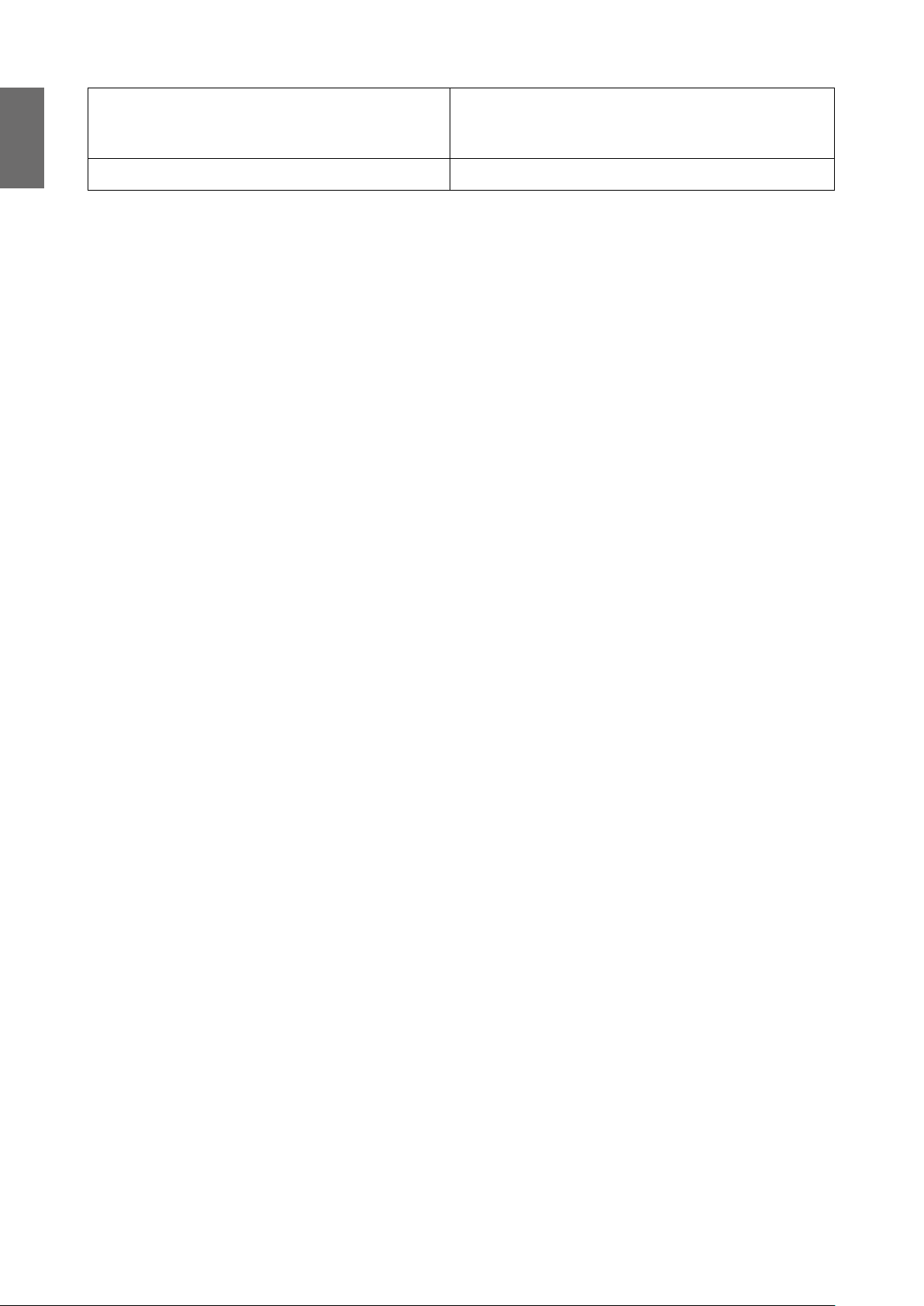
Русский
22,95" x 19,6" x 8,31"
Размеры
583 мм (Д) x 500 мм (Ш) x 211 мм (В)
(без учета выдвигающихся ножек)
Вес нетто (только проектор) 28 кг
70
Page 71

Размеры
500
583
211
Русский
PRESS
Release
Lens
Единицы измерения: мм
71
Page 72

Русский
Таблица синхронизации
В следующей таблице указаны совместимые типы сигналов, значения разрешения и
частоты развертки.
Частота горизонтальной развертки: 15 кГц, 31-90 кГц, Частота вертикальной
развертки: 50-85 Гц.
Формат
сигнала
ПК
Разрешение Частота
кадров
(Гц)
640x480 59,94 X X X X
640x480 74,99 X X X X
640x480 85 X X X X
800x600 60,32 X X X X
800x600 75 X X X X
800x600 85,06 X X X X
848x480 47,95 X X X X
848x480 59,94 X X X X
1024x768 60 X X X X
1024x768 75 X X X X
1024x768 85 X X X X
1152x864 75 X X X X
1280x720 47,95 X X X X
1280x800 75 X X X X
1280x1024 60,02 X X X X
1280x1024 75,02 X X X X
1280x1024 85,02 X X X X
1366x768 60 X X X X
1600x1200 60 X X X X
1920x1080 47,95 X X X X
1680x1050 59,94 X X X X
1920x1200 RB50 X X X X
Computer
1, 2 -SOG
Computer
1, 2 -
RGBHV
DisplayPort
/ DVI-D
HDMI
/ HD-
BaseT
RGB YUV 3G
8-
бит.
HD/SDI
10-
бит.
12-
бит.
72
1920x1200 RB60 X X X X
1400x1050 60 X X X X
1366x768 60 X X X X
1440x900 60 X X X X
1280x768 60 X X X X
1280x800 60 X X X X
1280x960 60 X X X X
Page 73

Формат
сигнала
Apple
Mac
SDTV
EDTV
HDTV
HDTV
Форматы
PsF
X = поддерживаемый
видеорежим
Разрешение Частота
кадров
(Гц)
640x480 66,59 X X X X
832x624 74,54 X X X X
1024x768 75 X X X X
1152x870 75 X X X X
480i 59,94 X X
1440x480i 60 X X X X
1440x576i 50 X X X X
576i 50 X X
480p 59,94 X X X X X X X X
576p 50 X X X X X X X X
1035i 60 X X X X X X X X X
1080i 50 X X X X X X X X X
1080i 59,94 X X X X X X X X X
1080i 60 X X X X X X X X X
720p 50 X X X X X X X X X
720p 59,94 X X X X X X X X X
720p 60 X X X X X X X X X
1080p 23,98 X X X X X X X X X
1080p 24 X X X X X X X X X
1080p 25 X X X X X X X X X
1080p 29,97 X X X X X X X X X
1080p 30 X X X X X X X X X
1080p 50 X X X X X X X X X
1080p 59,94 X X X X X X X X X
1080p 60 X X X X X X X X X
1080sf 30 X
1080sf 25 X
Computer
1, 2 -SOG
Computer
1, 2 -
RGBHV
DisplayPort
/ DVI-D
HDMI
/ HD-
BaseT
RGB YUV 3G
8-
бит.
HD/SDI
10-
бит.
12-
бит.
Русский
73
Page 74

Русский
Поддерживаемый видеорежим для 3D
Форматы 3D Разрешение
720p50 Упаковка
кадров
720p59 Упаковка
кадров
720p60 Упаковка
кадров
720p50 Вертикальная
стереопара
720p59 Вертикальная
стереопара
720p60 Вертикальная
стереопара
1080p23 Упаковка
кадров
1080p24 Упаковка
кадров
1080i50 Горизонтальная
стереопара
(половина)
1080i59 Горизонтальная
стереопара
(половина)
1080i60 Горизонтальная
стереопара
(половина)
1080p50 Горизонтальная
стереопара
(половина)
1080p59 Горизонтальная
стереопара
(половина)
1080p60 Горизонтальная
стереопара
(половина)
1080p50 Вертикальная
стереопара
1080p59 Вертикальная
стереопара
1080p60 Вертикальная
стереопара
1080p50 Чередование
кадров
1080p59 Чередование
кадров
1080p60 Чередование
кадров
1280x720 50 1470 37,5 V
1280x720 59,94 1470 44,96 V
1280x720 60 1470 45 V
1280x720 50 750 37,5 V V
1280x720 59,94 750 44,96 V V
1280x720 60 750 45 V V
1920x1080 23,98 2205 26,97 V
1920x1080 24 2205 27 V
1920x1080 50 1125 56,25 V V
1920x1080 59,94 1125 67,43 V V
1920x1080 60 1125 67,5 V V
1920x1080 50 1125 56,25 V V
1920x1080 59,94 1125 67,43 V V
1920x1080 60 1125 67,5 V V
1920x1080 50 1125 56,25 V V
1920x1080 59,94 1125 67,43 V V
1920x1080 60 1125 67,5 V V
1920x1080 50 1125 56,25 V V
1920x1080 59,94 1125 67,43 V V
1920x1080 60 1125 67,5 V V
Частота
кадров (Гц)
Гор.общая
Частота
строк (кГц)
HDMI/
HDBaseT
DisplayPort/
DVI-D
74
Page 75
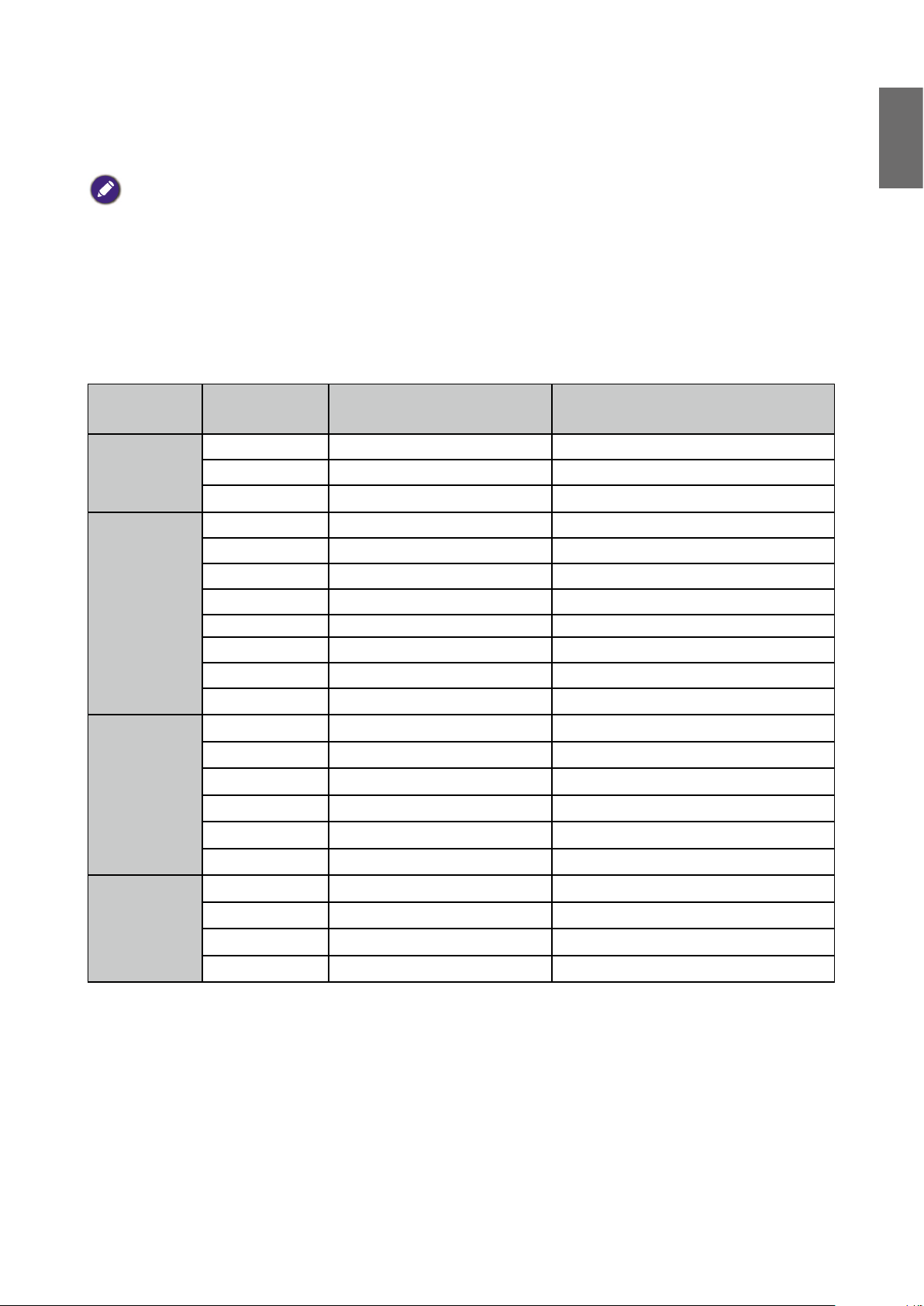
Характеристики 3D-очков
- Частота обновления: 96/100/120 Гц
- Тип синхронизации: DLP Link / ИК
• Изображение с разрешением больше или меньше физического разрешения проектора будет
сжиматься.
• Возможно некорректное отображение некоторых синхросигналов по зеленому каналу.
• Возможно некорректное отображение некоторых сигналов, не указанных в приведенной выше
таблице. В этом случае измените частоту обновления или разрешение на вашем ПК.
RS232 command control
Function Type Description ASCII
Write Power On <CR>*pow=on#<CR>
Power
Source
Selection
Write Power off <CR>*pow=off#<CR>
Read Power Status <CR>*pow=?#<CR>
Write COMPUTER/YPbPr <CR>*sour=RGB#<CR>
Write COMPUTER 2/YPbPr2 <CR>*sour=RGB2#<CR>
Write DVI-D <CR>*sour=dvid#<CR>
Write HDMI <CR>*sour=hdmi#<CR>
Write DisplayPort <CR>*sour=dp#<CR>
Write 3G-SDI <CR>*sour=sdi#<CR>
Write HDBaseT <CR>*sour=hdbaset#<CR>
Read Current source <CR>*sour=?#<CR>
Русский
Picture Mode
Picture
Settings
Write Presentation <CR>*appmod=preset#<CR>
Write Bright <CR>*appmod=bright#<CR>
Write Cinema <CR>*appmod=cine#<CR>
Write DICOM SIM <CR>*appmod=dicom#<CR>
Write Vivid <CR>*appmod=vivid#<CR>
Read Picture Mode <CR>*appmod=?#<CR>
Write Contrast + <CR>*con=+#<CR>
Write Contrast - <CR>*con=-#<CR>
Read Contrast value <CR>*con=?#<CR>
Write Brightness + <CR>*bri=+#<CR>
75
Page 76
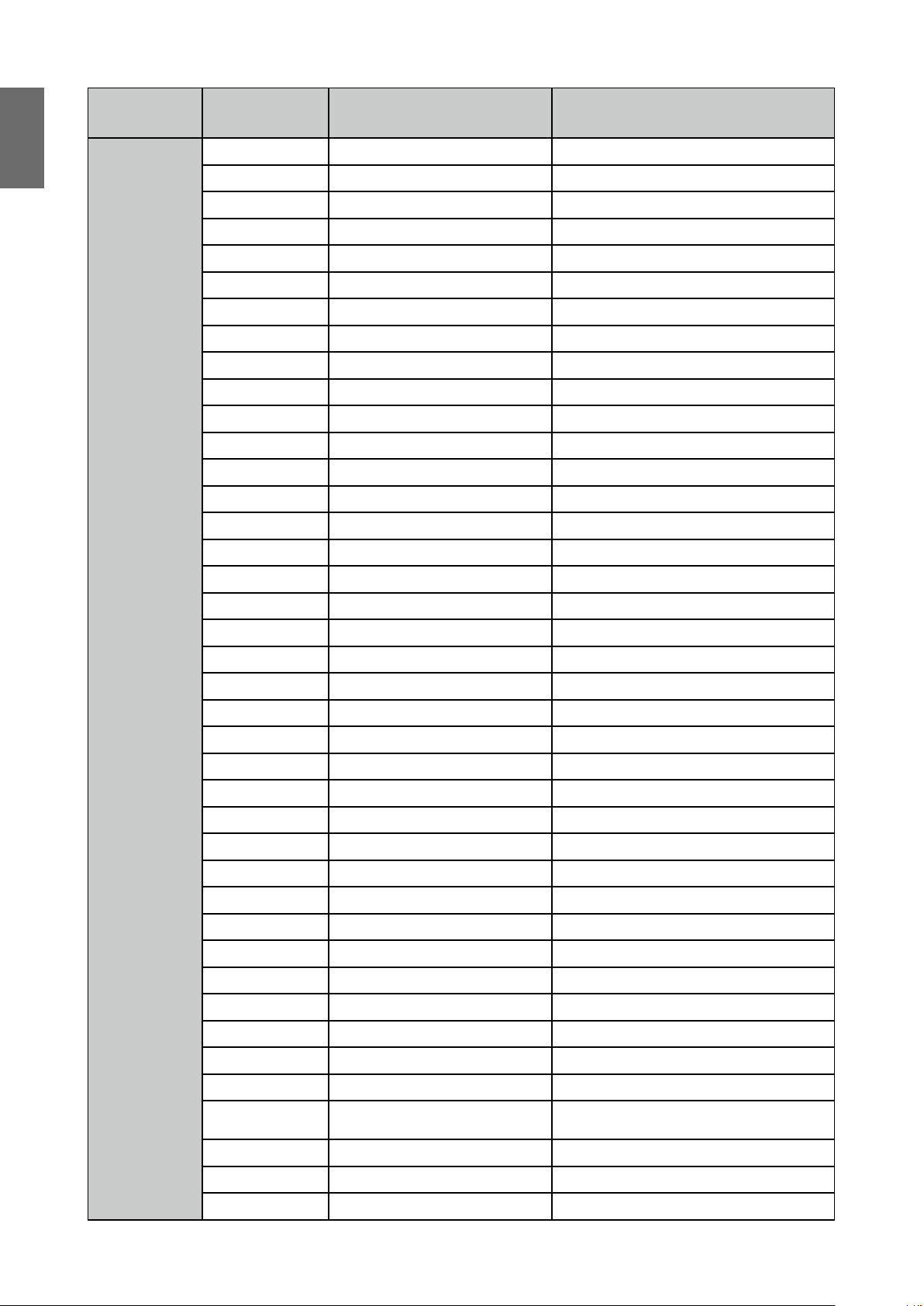
Русский
Function Type Description ASCII
Write Brightness - <CR>*bri=-#<CR>
Read Brightness value <CR>*bri=?#<CR>
Write Color + <CR>*color=+#<CR>
Write Color - <CR>*color=-#<CR>
Read Color value <CR>*color=?#<CR>
Write Hue + <CR>*hue=+#<CR>
Write Hue - <CR>*hue=-#<CR>
Read Hue value <CR>*hue=?#<CR>
Write Sharpness + <CR>*sharp=+#<CR>
Write Sharpness - <CR>*sharp=-#<CR>
Read Sharpness value <CR>*sharp=?#<CR>
Write Gamma 1.0 <CR>*gm=1.0#<CR>
Write Gamma 1.8 <CR>*gm=1.8#<CR>
Write Gamma 2.0 <CR>*gm=2.0#<CR>
Write Gamma 2.2 <CR>*gm=2.2#<CR>
Write Gamma 2.35 <CR>*gm=2.35#<CR>
Write Gamma 2.5 <CR>*gm=2.5#<CR>
Write Gamma BenQ <CR>*gm=benq#<CR>
Read Gamma Status <CR>*gm=?#<CR>
Write Noise Reduction + <CR>*nr=+#<CR>
Write Noise Reduction - <CR>*nr=-#<CR>
Read Noise Reduction value <CR>*nr=?#<CR>
Write Overscan Off <CR>*ov=off#<CR>
Write Overscan Crop <CR>*ov=crop#<CR>
Write Overscan Zoom <CR>*ov=zoom#<CR>
Read Overscan Status <CR>*ov=?#<CR>
Write Reset picture settings <CR>*picture=reset#<CR>
Write Digital Zoom In <CR>*zoomI#<CR>
Write Digital Zoom out <CR>*zoomO#<CR>
Write Digital Pan right <CR>*zoomP=+#<CR>
Write Digital Pan left <CR>*zoomP=-#<CR>
Write Digital Pan value <CR>*zoomP=?#<CR>
76
Write Digital Scan up <CR>*zoomS=+#<CR>
Write Digital Scan down <CR>*zoomS=-#<CR>
Write Digital Scan value <CR>*zoomS=?#<CR>
Write Digital Zoom Reset <CR>*zoomD=reset#<CR>
Write Auto PC (Resync current
source)
Write Color Temperature-Warmer <CR>*ct=warmer#<CR>
Write Color Temperature-Warm <CR>*ct=warm#<CR>
Write Color Temperature-Normal <CR>*ct=normal#<CR>
<CR>*auto#<CR>
Page 77

Function Type Description ASCII
Write Color Temperature-Cool <CR>*ct=cool#<CR>
Write Color Temperature-lamp native <CR>*ct=native#<CR>
Read Color Temperature Status <CR>*ct=?#<CR>
Write Color Red Offset + <CR>*roffset=+#<CR>
Write Color Red Offset - <CR>*roffset=-#<CR>
Read Color Red Offset value <CR>*roffset=?#<CR>
Write Color Green Offset + <CR>*goffset=+#<CR>
Write Color Green Offset - <CR>*goffset=-#<CR>
Read Color Green Offset value <CR>*goffset=?#<CR>
Write Color Blue Offset + <CR>*boffset=+#<CR>
Write Color Blue Offset - <CR>*boffset=-#<CR>
Picture
Settings :
Color
Adjustment
Read Color Blue Offset value <CR>*boffset=?#<CR>
Write Color Red Gain + <CR>*rgain=+#<CR>
Write Color Red Gain - <CR>*rgain=-#<CR>
Read Color Red Gain value <CR>*rgain=?#<CR>
Русский
Picture
Settings :
Hue
Write Color Green Gain + <CR>*ggain=+#<CR>
Write Color Green Gain - <CR>*ggain=-#<CR>
Read Color Green Gain value <CR>*ggain=?#<CR>
Write Color Blue Gain + <CR>*bgain=+#<CR>
Write Color Blue Gain - <CR>*bgain=-#<CR>
Read Color Blue Gain value <CR>*bgain=?#<CR>
Write Hue Red + <CR>*huer=+#<CR>
Write Hue Red - <CR>*huer=-#<CR>
Read Hue Red value <CR>*huer=?#<CR>
Write Hue Green + <CR>*hueg=+#<CR>
Write Hue Green - <CR>*hueg=-#<CR>
Read Hue Green value <CR>*hueg=?#<CR>
Write Hue Blue + <CR>*hueb=+#<CR>
Write Hue Blue - <CR>*hueb=-#<CR>
Read Hue Blue value <CR>*hueb=?#<CR>
Write Hue Cyan + <CR>*huec=+#<CR>
Write Hue Cyan - <CR>*huec=-#<CR>
Read Hue Cyan value <CR>*huec=?#<CR>
Write Hue Magenta + <CR>*huem=+#<CR>
Write Hue Magenta - <CR>*huem=-#<CR>
Read Hue Magenta value <CR>*huem=?#<CR>
Write Hue Yellow + <CR>*huey=+#<CR>
Write Hue Yellow - <CR>*huey=-#<CR>
Read Hue Yellow value <CR>*huey=?#<CR>
77
Page 78

Русский
Function Type Description ASCII
Write Saturation Red + <CR>*satr=+#<CR>
Write Saturation Red - <CR>*satr=-#<CR>
Read Saturation Red value <CR>*satr=?#<CR>
Write Saturation Green + <CR>*satg=+#<CR>
Write Saturation Green - <CR>*satg=-#<CR>
Read Saturation Green value <CR>*satg=?#<CR>
Write Saturation Blue + <CR>*satb=+#<CR>
Write Saturation Blue - <CR>*satb=-#<CR>
Picture
Settings :
Saturation
Read Saturation Blue value <CR>*satb=?#<CR>
Write Saturation Cyan + <CR>*satc=+#<CR>
Write Saturation Cyan - <CR>*satc=-#<CR>
Read Saturation Cyan value <CR>*satc=?#<CR>
Write Saturation Magenta + <CR>*satm=+#<CR>
Write Saturation Magenta - <CR>*satm=-#<CR>
Read Saturation Magenta value <CR>*satm=?#<CR>
Picture
Settings : Gain
Write Saturation Yellow + <CR>*saty=+#<CR>
Write Saturation Yellow - <CR>*saty=-#<CR>
Read Saturation Yellow value <CR>*saty=?#<CR>
Write Gain Red + <CR>*gainr=+#<CR>
Write Gain Red - <CR>*gainr=-#<CR>
Read Gain Red value <CR>*gainr=?#<CR>
Write Gain Green + <CR>*gaing=+#<CR>
Write Gain Green - <CR>*gaing=-#<CR>
Read Gain Green value <CR>*gaing=?#<CR>
Write Gain Blue + <CR>*gainb=+#<CR>
Write Gain Blue - <CR>*gainb=-#<CR>
Read Gain Blue value <CR>*gainb=?#<CR>
Write Gain Cyan + <CR>*gainc=+#<CR>
Write Gain Cyan - <CR>*gainc=-#<CR>
Read Gain Cyan value <CR>*gainc=?#<CR>
Write Gain Magenta + <CR>*gainm=+#<CR>
Write Gain Magenta - <CR>*gainm=-#<CR>
Picture
Settings :
White Balance
78
Read Gain Magenta value <CR>*gainm=?#<CR>
Write Gain Yellow + <CR>*gainy=+#<CR>
Write Gain Yellow - <CR>*gainy=-#<CR>
Read Gain Yellow value <CR>*gainy=?#<CR>
Write White balance Red + <CR>*wbr=+#<CR>
Write White balance Red - <CR>*wbr=-#<CR>
Read White balance Red value <CR>*wbr=?#<CR>
Write White balance Green + <CR>*wbg=+#<CR>
Page 79

Function Type Description ASCII
Write White balance Green - <CR>*wbg=-#<CR>
Read White balance Green value <CR>*wbg=?#<CR>
Write White balance Blue + <CR>*wbb=+#<CR>
Write White balance Blue - <CR>*wbb=-#<CR>
Read White balance Blue value <CR>*wbb=?#<CR>
Write Aspect 4:3 <CR>*asp=4:3#<CR>
Write Aspect 16:9 <CR>*asp=16:9#<CR>
Write Aspect 16:10 <CR>*asp=16:10#<CR>
Write Aspect Source <CR>*asp=AUTO#<CR>
Write Aspect Unscaled <CR>*asp=REAL#<CR>
Write Aspect Theaterscope <CR>*asp=THEA#<CR>
Write Aspect 5:4 <CR>*asp=5:4#<CR>
Write Aspect 1.88 <CR>*asp=1.88#<CR>
Write Aspect 2.35 <CR>*asp=2.35#<CR>
Read Aspect Status <CR>*asp=?#<CR>
Русский
Display
Write V Position + <CR>*vpos=+#<CR>
Write V Position - <CR>*vpos=-#<CR>
Read Current V Position <CR>*vpos=?#<CR>
Write H Position + <CR>*hpos=+#<CR>
Write H Position - <CR>*hpos=-#<CR>
Read Current H Position <CR>*hpos=?#<CR>
Write Phase + <CR>*phase=+#<CR>
Write Phase - <CR>*phase=-#<CR>
Read Current Phase <CR>*phase=?#<CR>
Write Tracking + <CR>*tracking=+#<CR>
Write Tracking - <CR>*tracking=-#<CR>
Read Current Tracking <CR>*tracking=?#<CR>
Write Sync level + <CR>*synclevel=+#<CR>
Write Sync level - <CR>*synclevel=-#<CR>
Read Current Sync level <CR>*synclevel=?#<CR>
Write Color space Auto <CR>*cs=auto#<CR>
Write Color space YPbPr <CR>*cs=yp#<CR>
Display : 3D &
PIP
Write Color space YCbCr <CR>*cs=yc#<CR>
Write Color space RGB-PC <CR>*cs=rgbp#<CR>
Write Color space RGB-Video <CR>*cs=rgbv#<CR>
Read Current color space <CR>*cs=?#<CR>
Write Reset display <CR>*display=reset#<CR>
Write 3D Sync Off <CR>*3d=off#<CR>
Write 3D Auto <CR>*3d=auto#<CR>
Write 3D Sync Side by Side <CR>*3d=sbs#<CR>
79
Page 80

Русский
Function Type Description ASCII
Write 3D Sync Top Bottom <CR>*3d=tb#<CR>
Write 3D Sync Frame Sequential <CR>*3d=fs#<CR>
Write 3D inverter disable <CR>*3d=da#<CR>
Write 3D inverter <CR>*3d=iv#<CR>
Read 3D Sync Status <CR>*3d=?#<CR>
Read 3D DLP Link On <CR>*dlplink=on#<CR>
Read 3D DLP Link Off <CR>*dlplink=off#<CR>
Read 3D DLP Link Status <CR>*dlplink=?#<CR>
Read 3D Sync reference <CR>*3dsync=?#<CR>
Write PIP mode On <CR>*pip=on#<CR>
Write PIP mode Off <CR>*pip=off#<CR>
Write PIP HDMI <CR>*psour=hdmi#<CR>
Write PIP DVI-D <CR>*psour=dvid#<CR>
Write PIP COMPUTER/YPbPr <CR>*psour=RGB#<CR>
Write PIP COMPUTER 2/YPbPr2 <CR>*psour=RGB2#<CR>
Setup
Write PIP DisplayPort <CR>*psour=dp#<CR>
Write PIP 3G-SDI <CR>*psour=sdi#<CR>
Write PIP HDBaseT <CR>*psour=hdbaset#<CR>
Read Current PIP source <CR>*psour=?#<CR>
Write PIP position Top Left <CR>*pippos=tl#<CR>
Write PIP position Top Right <CR>*pippos=tr#<CR>
Write PIP position Bottom Left <CR>*pippos=bl#<CR>
Write PIP position Bottom Right <CR>*pippos=br#<CR>
Write PIP position PBP <CR>*pippos=pbp#<CR>
Read Current PIP position <CR>*pippos=?#<CR>
Write Set language to English <CR>*lang=EN#<CR>
Write Set language to French <CR>*lang=FR#<CR>
Write Set language to Spanish <CR>*lang=SP#<CR>
Write Set language to German <CR>*lang=GE#<CR>
Write Set language to Portuguese <CR>*lang=PO#<CR>
Write Set language to Simplify
Chinese
Write Set language to Traditional
Chinese
Write Set language to Japanese <CR>*lang=JA#<CR>
<CR>*lang=SC#<CR>
<CR>*lang=TR#<CR>
80
Write Set language to Korean <CR>*lang=KO#<CR>
Write Set language to Swedish <CR>*lang=SW#<CR>
Write Set language to Russian <CR>*lang=RU#<CR>
Write Set language to Italian <CR>*lang=IT#<CR>
Read Language status <CR>*lang=?#<CR>
Write Projector Position-Front Table <CR>*pp=FT#<CR>
Write Projector Position-Rear Table <CR>*pp=RE#<CR>
Page 81
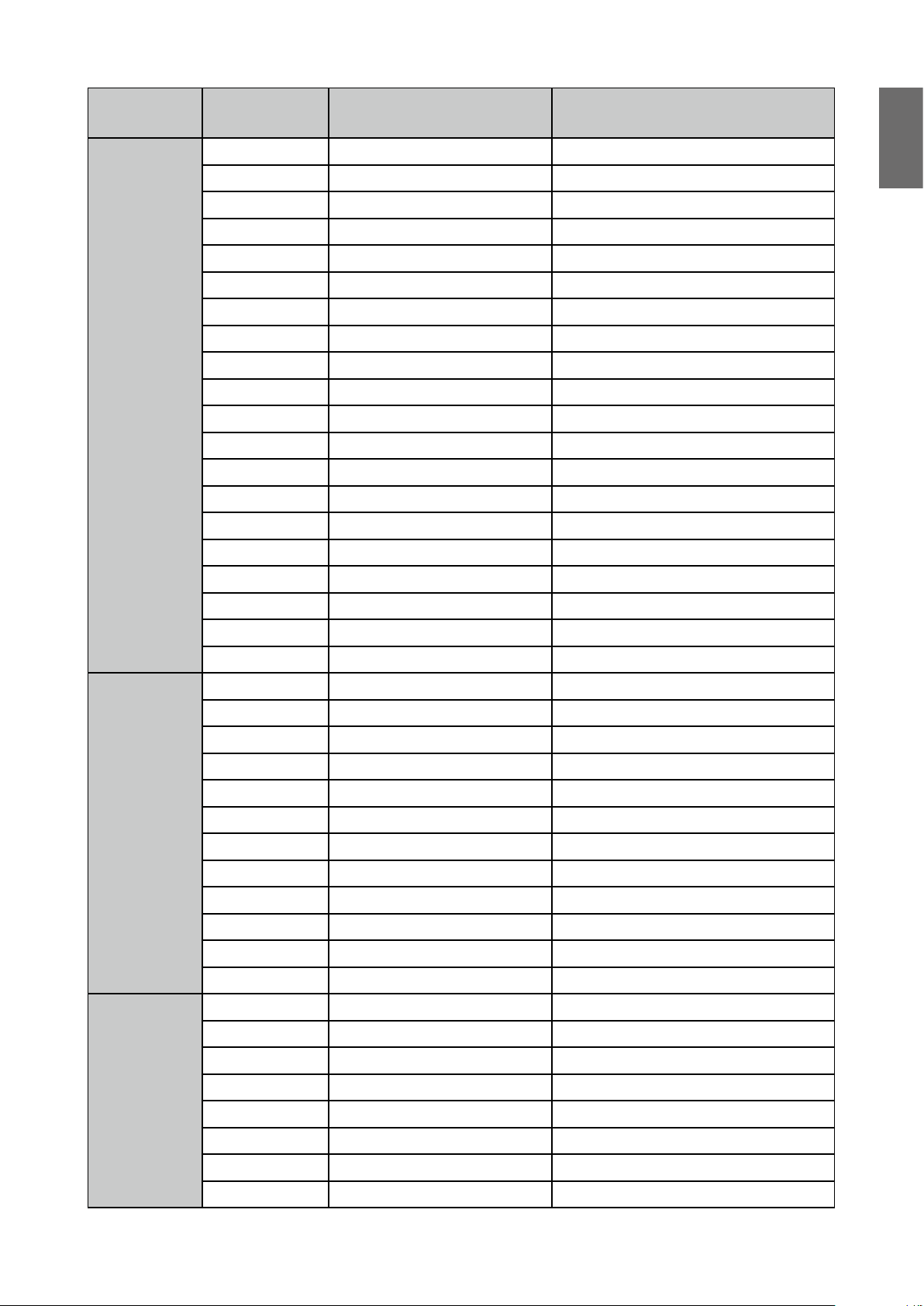
Function Type Description ASCII
Write Projector Position-Rear Ceiling <CR>*pp=RC#<CR>
Write Projector Position-Front Ceiling <CR>*pp=FC#<CR>
Write Projector Position-Freetilt <CR>*pp=TF#<CR>
Read Projector Position Status <CR>*pp=?#<CR>
Write Quick auto search on <CR>*QAS=on#<CR>
Write Quick auto search off <CR>*QAS=off#<CR>
Read Quick auto search status <CR>*QAS=?#<CR>
Write Set test pattern Off <CR>*tp=off#<CR>
Write Set test pattern White <CR>*tp=white#<CR>
Write Set test pattern Black <CR>*tp=black#<CR>
Write Set test pattern Red <CR>*tp=red#<CR>
Write Set test pattern Green <CR>*tp=green#<CR>
Write Set test pattern Blue <CR>*tp=blue#<CR>
Write Set test pattern Checkerboard <CR>*tp=checker#<CR>
Write Set test pattern CrossHatch <CR>*tp=crosshatch#<CR>
Русский
Light Settings
(laser)
Write Set test pattern V Burst <CR>*tp=vburst#<CR>
Write Set test pattern H Burst <CR>*tp=hburst#<CR>
Write Set test pattern ColorBar <CR>*tp=colorbar#<CR>
Read Get test pattern status <CR>*tp=?#<CR>
Write Reset Setup <CR>*setup=reset#<CR>
Write Laser power Normal mode <CR>*lampm=lnor#<CR>
Write Laser power Eco mode <CR>*lampm=eco#<CR>
Write Laser power Custom mode <CR>*lampm=cust#<CR>
Read Get laser power mode <CR>*lampm=?#<CR>
Write Custom power level + <CR>*lampcpl=+#<CR>
Write Custom power level - <CR>*lampcpl=-#<CR>
Write Custom power level <CR>*lampcustom=value#<CR>
Read Custom power level ? <CR>*lampcpl=?#<CR>
Write High Altitude mode on <CR>*Highaltitude=on#<CR>
Write High Altitude mode off <CR>*Highaltitude=off#<CR>
Write High Altitude mode auto <CR>*Highaltitude=auto#<CR>
Read High Altitude mode status <CR>*Highaltitude=?#<CR>
Warping
Write Set Active Warp to Keystone <CR>*warp=keystone#<CR>
Write Set Active Warp to 4 Corners <CR>*warp=4corners#<CR>
Write Set Active Warp to Rotation <CR>*warp=rotation#<CR>
Write Set Active Warp to Pin/Barrel <CR>*warp=pinbarrel#<CR>
Read Active Warp Status <CR>*warp=?#<CR>
Write Warp Reset <CR>*warp=reset#<CR>
Write Keystone-Horizontal Decrease <CR>*hkeyst=-#<CR>
Write Keystone-Horizontal Increase <CR>*hkeyst=+#<CR>
81
Page 82

Русский
Function Type Description ASCII
Read Keystone-Horizontal Status <CR>*hkeyst=?#<CR>
Write Keystone-Vertical Decrease <CR>*vkeyst=-#<CR>
Write Keystone-Vertical Increase <CR>*vkeyst=+#<CR>
Read Keystone-Vertical Status <CR>*vkeyst=?#<CR>
Write Rotation Decrease <CR>*rot=-#<CR>
Write Rotation Increase <CR>*rot=+#<CR>
Read Rotation Status <CR>*rot=?#<CR>
Write Horizontal Pin/Barrel Decrease <CR>*hpinba=-#<CR>
Write Horizontal Pin/Barrel Increase <CR>*hpinba=+#<CR>
Read Horizontal Pin/Barrel Status <CR>*hpinba=?#<CR>
Write Vertical Pin/Barrel Decrease <CR>*vpinba=-#<CR>
Write Vertical Pin/Barrel Increase <CR>*vpinba=+#<CR>
Read Vertical Pin/Barrel Status <CR>*vpinba=?#<CR>
Write 4 Corners Top-Left-X Decrease <CR>*4ctlx=-#<CR>
Write 4 Corners Top-Left-X Increase <CR>*4ctlx=+#<CR>
Read 4 Corners Top-Left-X Status <CR>*4ctlx=?#<CR>
Write 4 Corners Top-Left-Y Decrease <CR>*4ctly=-#<CR>
Write 4 Corners Top-Left-Y Increase <CR>*4ctly=+#<CR>
Read 4 Corners Top-Left-Y Status <CR>*4ctly=?#<CR>
Write 4 Corners Top-Right-X
Decrease
Write 4 Corners Top-Right-X Increase <CR>*4ctrx=+#<CR>
Read 4 Corners Top-Right-X Status <CR>*4ctrx=?#<CR>
Write 4 Corners Top-Right-Y
Decrease
Write 4 Corners Top-Right-Y Increase <CR>*4ctry=+#<CR>
Read 4 Corners Top-Right-Y Status <CR>*4ctry=?#<CR>
Write 4 Corners Bottom-Left-X
Decrease
Write 4 Corners Bottom-Left-X
Increase
Read 4 Corners Bottom-Left-X Status <CR>*4cblx=?#<CR>
Write 4 Corners Bottom-Left-Y
Decrease
Write 4 Corners Bottom-Left-Y
Increase
Read 4 Corners Bottom-Left-Y Status <CR>*4cbly=?#<CR>
Write 4 Corners Bottom-Right-X
Decrease
Write 4 Corners Bottom-Right-X
Increase
Read 4 Corners Bottom-Right-X
Status
Write 4 Corners Bottom-Right-Y
Decrease
Write 4 Corners Bottom-Right-Y
Increase
Read 4 Corners Bottom-Right-Y
Status
<CR>*4ctrx=-#<CR>
<CR>*4ctry=-#<CR>
<CR>*4cblx=-#<CR>
<CR>*4cblx=+#<CR>
<CR>*4cbly=-#<CR>
<CR>*4cbly=+#<CR>
<CR>*4cbrx=-#<CR>
<CR>*4cbrx=+#<CR>
<CR>*4cbrx=?#<CR>
<CR>*4cbry=-#<CR>
<CR>*4cbry=+#<CR>
<CR>*4cbry=?#<CR>
82
Page 83

Function Type Description ASCII
Write Surface Fit Left Decrease <CR>*surtl=-#<CR>
Write Surface Fit Left Increase <CR>*surtl=+#<CR>
Read Surface Fit Left Status <CR>*surtl=?#<CR>
Write Surface Fit Right Decrease <CR>*surtr=-#<CR>
Write Surface Fit Right Increase <CR>*surtr=+#<CR>
Read Surface Fit Right Status <CR>*surtr=?#<CR>
Write Surface Fit Top Decrease <CR>*surtt=-#<CR>
Write Surface Fit Top Increase <CR>*surtt=+#<CR>
Read Surface Fit Top Status <CR>*surtt=?#<CR>
Write Surface Fit Bottom Decrease <CR>*surtb=-#<CR>
Write Surface Fit Bottom Increase <CR>*surtb=+#<CR>
Read Surface Fit Bottom Status <CR>*surtb=?#<CR>
Write Blanking Reset <CR>*bnk=reset#<CR>
Write Blanking Top Decrease <CR>*bnkt=-#<CR>
Write Blanking Top Increase <CR>*bnkt=+#<CR>
Русский
Blanking
Edge Blending
Read Blanking Top Status <CR>*bnkt=?#<CR>
Write Blanking Bottom Decrease <CR>*bnkb=-#<CR>
Write Blanking Bottom Increase <CR>*bnkb=+#<CR>
Read Blanking Bottom Status <CR>*bnkb=?#<CR>
Write Blanking Left Decrease <CR>*bnkl=-#<CR>
Write Blanking Left Increase <CR>*bnkl=+#<CR>
Read Blanking Left Status <CR>*bnkl=?#<CR>
Write Blanking Right Decrease <CR>*bnkr=-#<CR>
Write Blanking Right Increase <CR>*bnkr=+#<CR>
Read Blanking Right Status <CR>*bnkr=?#<CR>
Write Edge Blending On <CR>*eb=on#<CR>
Write Edge Blending Off <CR>*eb=off#<CR>
Read Edge Blending Status <CR>*eb=?#<CR>
Write Edge Blending Reset <CR>*eb=reset#<CR>
Write Edge Blending adjust lines On <CR>*ebadl=on#<CR>
Write Edge Blending adjust lines Off <CR>*ebadl=off#<CR>
Read Edge Blending adjust lines
Status
Write Edge Blending White Level Top
Decrease
Write Edge Blending White Level Top
Increase
Read Edge Blending White Level Top
Status
Write Edge Blending White Level
Bottom Decrease
Write Edge Blending White Level
Bottom Increase
<CR>*ebadl=?#<CR>
<CR>*ebwt=-#<CR>
<CR>*ebwt=+#<CR>
<CR>*ebwt=?#<CR>
<CR>*ebwb=-#<CR>
<CR>*ebwb=+#<CR>
83
Page 84

Русский
Function Type Description ASCII
Read Edge Blending White Level
Bottom Status
Write Edge Blending White Level Left
Decrease
Write Edge Blending White Level Left
Increase
Read Edge Blending White Level Left
Status
Write Edge Blending White Level
Right Decrease
Write Edge Blending White Level
Right Increase
Read Edge Blending White Level
Right Status
Write Edge Blending Black Level Top
Decrease
Write Edge Blending Black Level Top
Increase
Read Edge Blending Black Level Top
Status
Write Edge Blending Black Level
Bottom Decrease
Write Edge Blending Black Level
Bottom Increase
Read Edge Blending Black Level
Bottom Status
Write Edge Blending Black Level Left
Decrease
Write Edge Blending Black Level Left
Increase
Read Edge Blending Black Level Left
Status
Write Edge Blending Black Level
Right Decrease
Write Edge Blending Black Level
Right Increase
Read Edge Blending Black Level
Right Status
Write Edge Blending Black Level All
color Decrease
Write Edge Blending Black Level All
color Increase
Read Edge Blending Black Level All
color Status
Write Edge Blending Black Level Red
Decrease
Write Edge Blending Black Level Red
Increase
Read Edge Blending Black Level Red
Status
Write Edge Blending Black Level
Green Decrease
Write Edge Blending Black Level
Green Increase
Read Edge Blending Black Level
Green Status
<CR>*ebwb=?#<CR>
<CR>*ebwl=-#<CR>
<CR>*ebwl=+#<CR>
<CR>*ebwl=?#<CR>
<CR>*ebwr=-#<CR>
<CR>*ebwr=+#<CR>
<CR>*ebwr=?#<CR>
<CR>*ebbt=-#<CR>
<CR>*ebbt=+#<CR>
<CR>*ebbt=?#<CR>
<CR>*ebbb=-#<CR>
<CR>*ebbb=+#<CR>
<CR>*ebbb=?#<CR>
<CR>*ebbl=-#<CR>
<CR>*ebbl=+#<CR>
<CR>*ebbl=?#<CR>
<CR>*ebbr=-#<CR>
<CR>*ebbr=+#<CR>
<CR>*ebbr=?#<CR>
<CR>*ebca=-#<CR>
<CR>*ebca=+#<CR>
<CR>*ebca=?#<CR>
<CR>*ebcr=-#<CR>
<CR>*ebcr=+#<CR>
<CR>*ebcr=?#<CR>
<CR>*ebcg=-#<CR>
<CR>*ebcg=+#<CR>
<CR>*ebcg=?#<CR>
84
Page 85

Function Type Description ASCII
Русский
System
Write Edge Blending Black Level Blue
Decrease
Write Edge Blending Black Level Blue
Increase
Read Edge Blending Black Level Blue
Status
Write Standby Settings-Network on <CR>*standbynet=on#<CR>
Write Standby Settings-Network off <CR>*standbynet=off#<CR>
Read Standby Settings-Network
Status
Write Auto Power Off-on <CR>*autopoweroff=on#<CR>
Write Auto Power Off-off <CR>*autopoweroff=off#<CR>
Read Auto Power Off-Status <CR>*autopoweroff=?#<CR>
Write Direct Power On-on <CR>*directpower=on#<CR>
Write Direct Power On-off <CR>*directpower=off#<CR>
Read Direct Power On-Status <CR>*directpower=?#<CR>
Write Set background to Logo <CR>*bg=logo#<CR>
Write Set background to Black <CR>*bg=black#<CR>
Write Set background to Blue <CR>*bg=blue#<CR>
Write Set background to White <CR>*bg=white#<CR>
Read Get background status <CR>*bg=?#<CR>
Write Startup logo off <CR>*startlogo=off#<CR>
Write Startup logo on <CR>*startlogo=on#<CR>
Write Get startup logo status <CR>*startlogo=?#<CR>
Write Select EDID WUXGA <CR>*edid=wuxga#<CR>
Write Select EDID 1080P <CR>*edid=1080p#<CR>
Read Get EDID selection <CR>*edid=?#<CR>
Write Trigger on <CR>*trigger=on#<CR>
Write Trigger off <CR>*trigger=off#<CR>
Read Trigger status <CR>*trigger=?#<CR>
Write Dynamic black on <CR>*db=on#<CR>
Write Dynamic black off <CR>*db=off#<CR>
Read Dynamic black status <CR>*db=?#<CR>
Write Factory reset <CR>*fact=reset#<CR>
Write System reset <CR>*system=reset#<CR>
Read Get Model Name <CR>*modelname=?#<CR>
<CR>*ebcb=-#<CR>
<CR>*ebcb=+#<CR>
<CR>*ebcb=?#<CR>
<CR>*standbynet=?#<CR>
Information
Read Get Serial Number <CR>*sn=?#<CR>
Read Get F/W Version <CR>*swver=?#<CR>
Read Get BQ F/W Version <CR>*fwver=?#<CR>
Read Get Active source <CR>*activesour=?#<CR>
Read Get Pixel clock <CR>*pixelclock=?#<CR>
Read Get Signal format <CR>*signal=?#<CR>
Read Get H refresh rate <CR>*hfreq=?#<CR>
Read Get V refresh rate <CR>*vfreq=?#<CR>
Read Laser Hour <CR>*lsrtim=?#<CR>
85
Page 86

Русский
Function Type Description ASCII
Write Blank On <CR>*blank=on#<CR>
Write Blank Off <CR>*blank=off#<CR>
Read Blank Status <CR>*blank=?#<CR>
Write Freeze On <CR>*freeze=on#<CR>
Write Freeze Off <CR>*freeze=off#<CR>
Read Freeze Status <CR>*freeze=?#<CR>
Write Menu On <CR>*menu=on#<CR>
Write Menu Off <CR>*menu=off#<CR>
Read Menu Status <CR>*menu=?#<CR>
Write Up <CR>*up#<CR>
Write Down <CR>*down#<CR>
Write Right <CR>*right#<CR>
Write Left <CR>*left#<CR>
Write Enter <CR>*enter#<CR>
Write Remote Set <CR>*rrset=0#<CR>
Miscellaneous
Read Remote Set Status <CR>*rrset=?#<CR>
Read Error Code <CR>*error=report#<CR>
Write Serial Number code1 <CR>*SN=XXX#<CR>
Read Serial Number Query <CR>*SN=?#<CR>
Write Lens Shift Up <CR>*lst=up#<CR>
Write Lens Shift Down <CR>*lst=down#<CR>
Write Lens Shift Left <CR>*lst=left#<CR>
Write Lens Shift Right <CR>*lst=right#<CR>
Write Lens Focus Plus <CR>*focus=+#<CR>
Write Lens Focus Minus <CR>*focus=-#<CR>
Write Lens Zoom Plus <CR>*zoom=+#<CR>
Write Lens Zoom Minus <CR>*zoom=-#<CR>
Write Lens load memory 1 <CR>*lensload=m1#<CR>
Write Lens load memory 2 <CR>*lensload=m2#<CR>
Write Lens load memory 3 <CR>*lensload=m3#<CR>
Write Lens load memory 4 <CR>*lensload=m4#<CR>
Write Lens load memory 5 <CR>*lensload=m5#<CR>
86
Write Lens load memory 6 <CR>*lensload=m6#<CR>
Write Lens load memory 7 <CR>*lensload=m7#<CR>
Write Lens load memory 8 <CR>*lensload=m8#<CR>
Write Lens load memory 9 <CR>*lensload=m9#<CR>
Write Lens load memory 10 <CR>*lensload=m10#<CR>
Read Read Lens memory status <CR>*lensload=?#<CR>
Write Lens save memory 1 <CR>*lenssave=m1#<CR>
Write Lens save memory 2 <CR>*lenssave=m2#<CR>
Page 87

Function Type Description ASCII
Write Lens save memory 3 <CR>*lenssave=m3#<CR>
Write Lens save memory 4 <CR>*lenssave=m4#<CR>
Write Lens save memory 5 <CR>*lenssave=m5#<CR>
Write Lens save memory 6 <CR>*lenssave=m6#<CR>
Русский
Miscellaneous
Light Source
Control
Write Lens save memory 7 <CR>*lenssave=m7#<CR>
Write Lens save memory 8 <CR>*lenssave=m8#<CR>
Write Lens save memory 9 <CR>*lenssave=m9#<CR>
Write Lens save memory 10 <CR>*lenssave=m10#<CR>
Write Reset Lens to center <CR>*lensreset=center#<CR>
Read Lamp Hour <CR>*ltim=?#<CR>
Write Lamp hour reset <CR>*ltim=reset#<CR>
Read Total machine hour (power on
time) Query
Примечание:
Скорость передачи по RS-232 в бодах: 9600
<CR>*tmhour=?#<CR>
87
Page 88

Русский
Управление проектором по сети
Настройка проектора для сетевой работы
Изображение Отображение Настройка Дополнит. Система Информация
Система \ Сеть
Режим сети
IP-адрес
Маска подсети
Шлюз
DHCP
Применить
Сбросить Сеть
Управление проектором
Выкл.
Computer 1 MENU Выход
Внимание!
Для параметра DHCP установите значение Выкл. и выберите Применить, чтобы активировать его.
Сервер DHCP присваивает IP-адрес и настройки. Параметры IP-адрес, Маска подсети и Шлюз будут
отображаться тускло и будут недоступны для выбора. Если локальная сеть не поддерживает сервис
DHCP, то нажатием кнопок ▲▼ и Enter выберите сеть и ее параметры:
IP-адрес: Чтобы открыть окно ввода IP-адреса и ввести его, нажмите кнопку Enter.
Нажатием кнопок ◄► выберите цифры в IP-адресе, которые хотите изменить.
Нажатием кнопок ▲▼ увеличьте или уменьшите цифру в IP-адресе.
Маска подсети: Установите адрес подсети так же, как при установке IP-адреса.
Шлюз: Установите адрес шлюза так же, как при установке IP-адреса.
DHCP: Для параметра DHCP выберите значение Вкл. или Выкл. Если выбрать
значение Вкл., то сервер DHCP сетевого домена присвоит IP-адрес проектору. То
есть IP-адрес отобразится в окне адреса, и его не нужно будет вводить вручную. В
противном случае домен не присвоит или не сможет присвоить IP-адрес, и значение 0.
0. 0. 0 будет показано в окне IP-адреса.
Применить: Нажмите эту кнопку и затем нажмите Enter. Через несколько секунд
значения сетевых параметров будут изменены, и показанное ниже сообщение
пропадет.
Применить Сеть
ДА НЕТ
Если не удастся подключиться к сети, то обратитесь к сетевому администратору.
88
Page 89
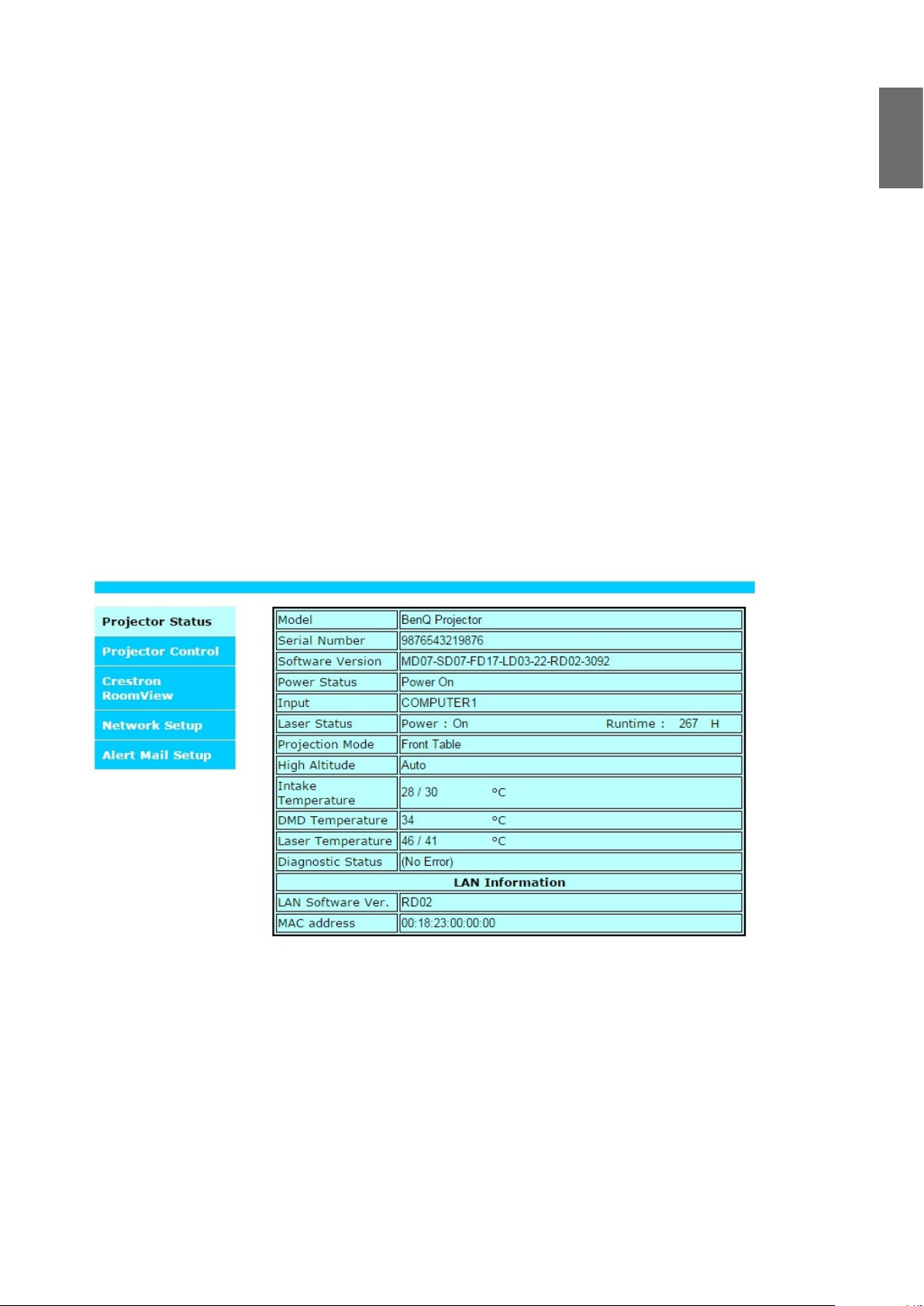
Управление проектором через веб-браузер
Откройте браузер и введите IP-адрес проектора. Откроется его главная страница с 5
параметрами:
Projector Status (Состояние проектора): Текущие настройки проектора.
Projector control (Управление проектором): Управление проектором через вебинтерфейс.
Crestron RoomView: Страница сетевого управления через браузер, совместимая с
системой Crestron.
Network setup (Настройка сетевых параметров): Настройка параметра для
подключения к сети.
Alert Mail Setup (Настройка оповещений по эл. почте): Настройки отправки по эл.
почте оповещений о неисправностях в работе проектора. В случае неисправности в
работе проектора он отправит эл. письма указанным пользователям.
Projector status (Состояние проектора)
Русский
На следующем рисунке показан проектор с IP-адресом "192.168.0.100":
Model (Модель) : Номер модели проектора
Software Version
(Версия ПО)
Power Status
(Состояние питания)
Input (Вход) : Текущий входной сигнал
Diagnostic status
(Состояние
диагностики)
: Версия системного ПО проектора
: Текущее состояние включения питания проектора
: Отображение сообщений об ошибках в работе проектора
89
Page 90

Русский
Информация о параметрах сетевого управления (версия RJ-45)
LAN Software Version
(Версия ПО LAN)
MAC address
(MAC-адрес)
: Версия ПО сетевого управления
: Текущий IP-адрес
Projector control (Управление проектором)
Выберите эту функцию для управления проектором через веб-браузер.
90
Page 91

Crestron RoomView
На главной странице проектора нажмите пункт Crestron, чтобы на новой вкладке
открыть страницу управления этой системы.
Русский
Power (Питание): Нажмите для включения или выключения питания проектора.
Source List (Список источников): Прокрутка списка доступных проектору
источников входного сигнала. Нажатием кнопок со стрелками ▲ (вверху экрана) или
▼ (внизу экрана) прокрутите список.
Параметры регулировки изображения
Нажатием кнопок со стрелками ◄ (влево по экрану) или ► (вправо по экрану)
прокрутите другие параметры регулировки.
Freeze (Стоп-кадр): Стоп-кадр на текущем проекционном экране. После включения
функции "Стоп-кадр" на проекционном экране отображается сообщение "Freeze"
(Стоп-кадр) Чтобы возобновить проецирование, нажмите кнопку Freeze (Стоп-кадр)
еще раз.
Contrast (Контрастность): Нажмите, чтобы показать окно регулировки, а для
регулировки контрастности нажимайте кнопки со стрелками ◄►.
Brightness (Яркость): Нажмите, чтобы показать окно регулировки, а для регулировки
яркости нажимайте мышью кнопки со стрелками ◄►.
Sharpness (Резкость): Нажмите, чтобы показать окно регулировки, а для
регулировки резкости нажимайте мышью кнопки со стрелками ◄►.
91
Page 92
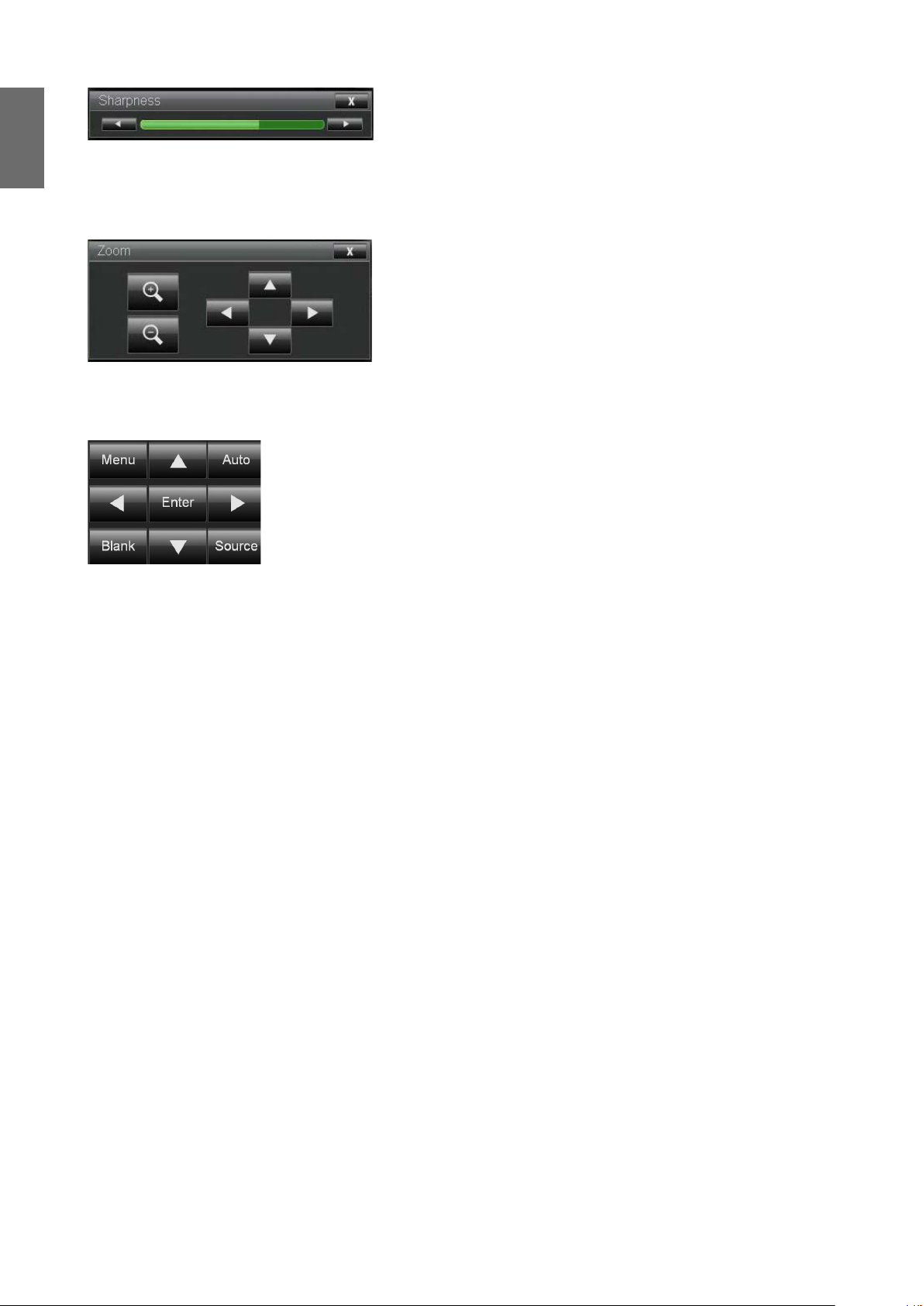
Русский
Zoom (Масштаб): Увеличение размера проецируемого изображения. Для увеличения
нажимайте кнопку "+", а для уменьшения - кнопку "-". Для перемещения по
увеличенному проецируемому изображению нажимайте 4 кнопки со стрелками.
Окно с кнопками управления
Это окно повторяет кнопки на пульте ДУ и на панели управления.
Enter (Ввод): Подтверждение изменений и выбор пункта в экранном меню.
Menu (Меню): Нажмите, чтобы открыть экранное меню. Нажмите еще раз, чтобы
закрыть его.
Auto (Авто): Запуск функции автоматической регулировки изображения.
Blank (Пустой экран): Приостановка проецирования изображения, вместо него
отображается маска. Для возобновления проецирования нажмите еще раз.
Source (Источник): Отображение списка источников сигнала.
Tools (Сервис): Настройка параметров работы с устройствами, совместимыми с
системой Crestron. Подробное описание порядка настройки см. в соответствующих
руководствах.
Info (Информация): Отображение текущего состояния проектора и настроек
Crestron.
92
Page 93

Network setup (Настройка сетевых параметров)
Для управления проектором настройте следующие параметры.
Информация для настройки управления по сети
IP Address (IP-адрес): Текущий IP-адрес
Subnet Mask (Маска
подсети)
Gateway (Шлюз) : Текущая настройка шлюза
DNS Server (Сервер
DNS)
: Текущая настройка подсети
: Текущая настройка сервера DNS
Русский
Alert mail setup (Настройка оповещений по эл. почте)
Проектор может отправлять по эл. почте оповещения заранее определенным
пользователям. Настройте следующие параметры.
93
Page 94

Русский
Прежде чем включить эту функцию:
SMTP Sever
(Сервер SMTP)
E-mail Port (Порт
:Укажите имя сервера SMTP, через который проектор будет
отправлять порт эл. письма с оповещениями.
:Укажите порт передачи.
эл. почты)
User Name (Имя
пользователя)
:Укажите имя пользователя, которое проектор будет использовать
при отправке по эл. почте оповещений через сервер SMTP.
Password (Пароль) :Укажите пароль пользователя.
E-mail Alert
:Включение или отключение функции оповещений по эл. почте.
(Уведомление по
эл. почте)
From (От) :Укажите адрес эл. почты отправителя.
To (Кому) : Укажите адрес эл. почты получателя.
CC (Копия) : Укажите адрес эл. почты дополнительных получателей.
Projector Name
:Укажите имя или ID-код проектора.
(Имя проектора)
Location
:Укажите место установки проектора.
(Местоположение)
94
Page 95

Устранение неисправностей
Индикаторные сообщения
Проектор выдает разные индикаторные сообщения для оповещения пользователей
о проблемах настройки или системных ошибках. На следующем рисунке показаны
индикаторы на верхней крышке проектора.
Индикатор TEMP (Температура)
Свечение индикатора Состояние проектора Советы по работе
Не горит Нормальное состояние.
Мигает Красный Ошибка: перегрев
Обратитесь к ближайшему авторизованному
продавцу или в сервисный центр.
Русский
Индикатор LIGHT SOURCE (Источник света)
Свечение индикатора Состояние проектора Советы по работе
Не горит Источник света выключен
Зеленый Проектор включается
Мигает
Горит
Красный (6
циклов)
Красный
Зеленый Источник света включен
Закончился срок службы
источника света
Проблема с источником
света
Обратитесь в местный сервисный центр.
Обратитесь в местный сервисный центр.
Индикатор STATUS (Состояние)
Свечение индикатора Состояние проектора Советы по работе
Не горит Обычное
Проверьте, плотно ли закрыта верхняя крыш-
Красный
Мигает
Горит Красный Ошибка системы Обратитесь в местный сервисный центр.
(один раз)
Красный
(четыре раза)
Ошибка: защитный выключатель
Ошибка вентилятора Обратитесь в местный сервисный центр.
ка и надежно ли вставлен объектив. Если проблема сохранится, то обратитесь в местный
сервисный центр.
Индикатор POWER (Питание)
Свечение индикатора Состояние проектора Советы по работе
Не горит
Мигает
Горит
Зеленый
Оранжевый Проектор охлаждается
Красный Режим ожидания
Зеленый
Сетевое питание отключе-ноПроверьте источник питания переменного
тока и питание в проекторе.
Готовность к включению
питания проектора
Питание проектора включено
Подождите, пока проектор начнет проециро-
вание
Чтобы включить проектор, нажмите кнопку
ON на пульте ДУ или кнопку Power на панели
управления.
95
Page 96

Русский
Общие проблемы и способы их устранения
В этом руководстве мы советуем, как устранять проблемы, которые могут возникнуть
при эксплуатации проектора. Если проблему не удастся устранить, то обратитесь
к продавцу за помощью. Часто причиной проблем является всего лишь отсутствие
контакта в соединении. Прежде чем переходить к решению конкретных проблем,
проверьте следующее:
• С помощью тестера проверьте наличие напряжения в сети электропитания.
• Убедитесь в том, что проектор включен.
• Проверьте правильность и надежность всех подключений.
• Убедитесь в том, что подключенное устройство включено.
• Убедитесь в том, что подключенный ПК не находится в режиме ожидания.
• Убедитесь в том, что в подключенном ноутбуке настроен вывод на внешний
дисплей. (Обычно для этого на ноутбуке нужно одновременно нажать клавишу Fn
и другую специальную клавишу.)
Советы по устранению неисправностей
В каждом разделе, относящемся к конкретной проблеме, выполняйте действия в
порядке их перечисления. Это поможет быстрее устранить проблему.
Попытайтесь точно выявить причину неисправности, чтобы не заменять
работоспособные детали.
Например, если вы замените батарейки, а проблема сохранится, то установите
обратно эти батарейки и перейдите к следующему шагу.
Во время устранения неисправности записывайте все предпринимаемые вами
действия: эти сведения пригодятся в разговоре со специалистом сервисного центра.
Проблемы с изображением
Проблема: На экране отсутствует изображение
1. Проверьте настройки ноутбука или компьютера.
2. Выключите все устройства и снова включите их в правильном порядке.
Проблема: Изображение размыто
1. Подстройте фокус проектора.
2. Нажмите кнопку AUTO PC на пульте ДУ или на проекторе.
3. Убедитесь в том, что расстояние от проектора до экрана соответствует указанному
диапазону.
4. Проверьте чистоту объектива проектора.
5. Снимите крышку объектива.
Проблема: Изображение расширяется сверху или снизу (эффект трапеции)
6. Установите проектор по возможности перпендикулярно к экрану.
7. Устраните проблему, выбрав функцию Трапец. искажения в экранном меню.
Проблема: Изображение перевернуто по горизонтали или вертикали
• Проверьте установку "Сзади на потолке" в экранном меню Настройка.
96
Page 97

Проблема: Полосы на изображении
1. В экранном меню Отображение восстановите значения по умолчанию для
параметров Положение и Фаза.
2. Чтобы убедиться в том, что проблема вызвана не видеокартой подключенного ПК,
подключите другой компьютер.
Проблема: Изображение блеклое, слабоконтрастное
1. Отрегулируйте параметр Контраст в экранном меню Изображение.
2. Отрегулируйте параметр Яркость в экранном меню Изображение.
Проблема: Цвет проецируемого изображения не такой, как у исходного изображения.
Отрегулируйте Цветовую температуру и параметры в меню Изображение.
Проблемы с пультом ДУ
Проблема: Проектор не реагирует на нажатия кнопок на пульте ДУ
1. Направьте пульт ДУ прямо на ИК-датчик на проекторе.
2. Убедитесь в том, что между датчиком и пультом ДУ нет препятствий.
3. Выключите флуоресцентное освещение в помещении.
4. Проверьте полярность установки батареек.
5. Замените батарейки.
6. Выключите другие находящиеся поблизости ИК-устройства.
7. Сдайте пульт ДУ в ремонт.
8. Убедитесь в том, что код пульта ДУ соответствует коду проектора.
9. Убедитесь в том, что выключатель сброса на крышке отсека снизу пульта ДУ
установлен в правильное положение.
Русский
97
Page 98

Русский
BenQ ecoFACTS
BenQ has been dedicated to the design and development of greener product as part of
its aspiration to realize the ideal of the "Bringing Enjoyment 'N Quality to Life" corporate
vision with the ultimate goal to achieve a low-carbon society. Besides meeting international
regulatory requirement and standards pertaining to environmental management, BenQ
has spared no efforts in pushing our initiatives further to incorporate life cycle design in
the aspects of material selection, manufacturing, packaging, transportation, using and
disposal of the products. BenQ ecoFACTS label lists key eco-friendly design highlights of
each product, hoping to ensure that consumers make informed green choices at purchase.
Check out BenQ's CSR Website at http://csr.BenQ.com/ for more details on BenQ's
environmental commitments and achievements.
98
Page 99
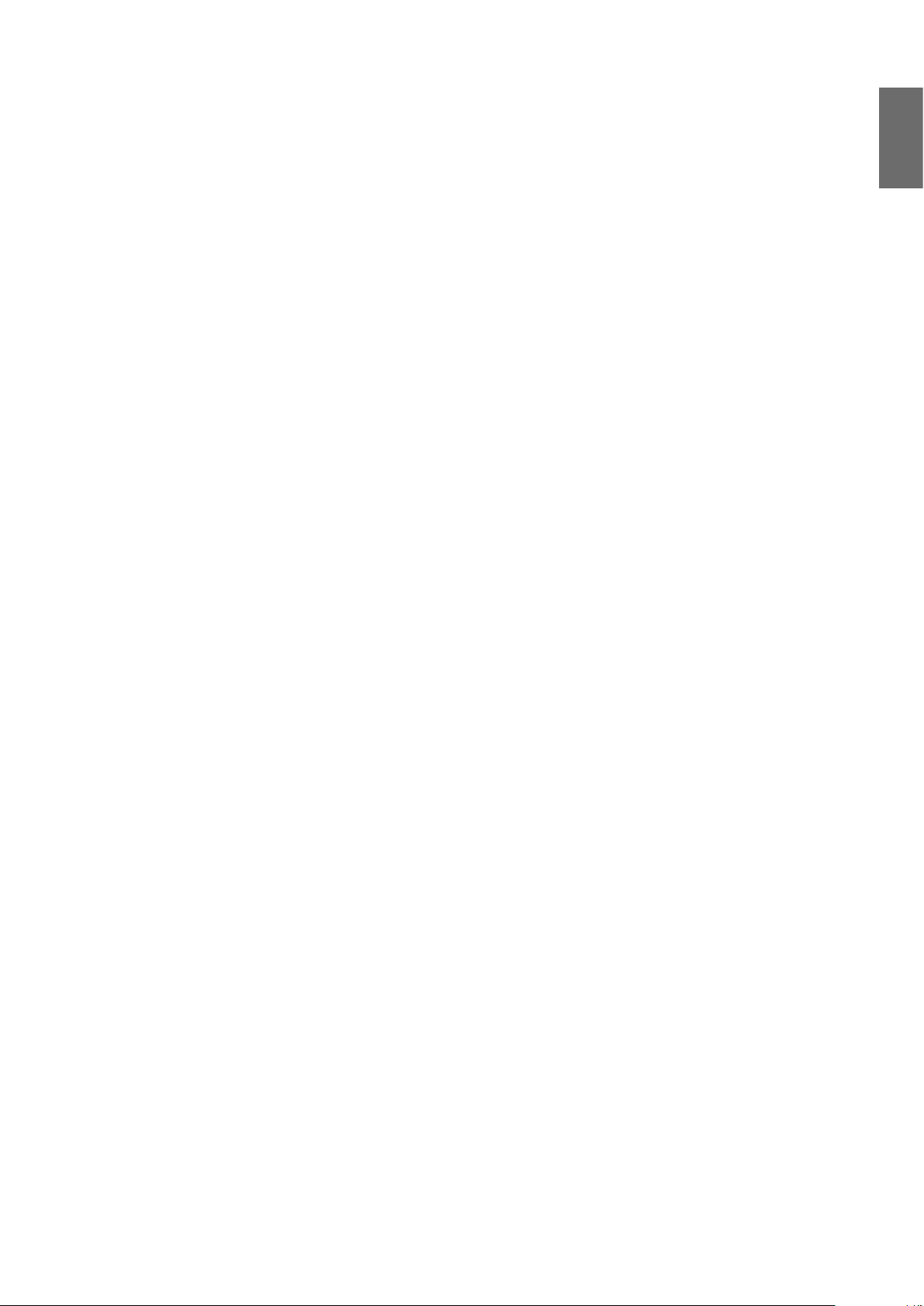
Авторские права
Авторское право 2018 Корпорация BenQ. Все права защищены. Воспроизведение,
передача, перезапись, хранение в информационно-поисковых системах, а также
перевод на любой язык (в том числе компьютерный) в любой форме и любым
способом (электронным, механическим, магнитным, оптическим, химическим,
ручным и пр.) любой части данного документа без предварительного письменного
разрешения корпорации BenQ запрещены.
Все другие логотипы, продукты или названия компаний, упомянутые в этом
руководстве, могут быть зарегистрированными товарными знаками или защищены
авторскими правами соответствующих компаний и используются здесь только в
информационных целях.
Отказ от ответственности
Корпорация BenQ не делает никаких заявлений и не дает никаких гарантий, ни
выраженных в явной форме, ни подразумеваемых, относительно содержания
данного документа и, в частности, заявляет об отказе от подразумеваемых
гарантий коммерческого качества или соответствия определенной цели. Кроме того,
Корпорация BenQ оставляет за собой право время от времени перерабатывать этот
документ и вносить в него изменения. Корпорация BenQ не обязана уведомлять коголибо о таких исправлениях или изменениях.
Русский
Данное руководство пользователя призвано предоставить покупателям самую
последнюю и точную информацию, поэтому все содержимое может время от времени
меняться без предварительного уведомления. С самой последней версией этого
руководства можно ознакомиться на веб-сайте http://www.benq.com.
Патенты
Сведения о патентах на проектор BenQ см. на сайте http://patmarking.benq.com/.
Заявление в отношении гиперссылок и сторонних вебсайтов
Компания BenQ не несет ответственности за содержание веб-сайтов или
аналогичных ресурсов, которые содержат или которые контролируют третьи лица,
ссылки на которые могут быть в этом продукте. Наличие ссылок на такие веб-сайты
или аналогичные ресурсы не означает, что компания BenQ дает какие-либо прямо
выраженные или подразумеваемые гарантии или делает какие-либо заявления в
отношении их содержимого.
Все предустановленное в этом продукте стороннее содержимое или услуги
предоставляются на условиях "как есть". Компания BenQ не дает никаких прямо
выраженных или подразумеваемых гарантий в отношении содержимого или услуг,
предоставленных третьими лицами. Компания BenQ не гарантирует точность,
действенность, актуальность, законность или полноту содержимого или услуг,
предоставленных третьими лицами. Ни при каких обстоятельствах компания BenQ не
будет нести ответственность за содержимое или услуги, предоставленные третьими
лицами, включая ответственность за их небрежность. Услуги, предоставленные
99
Page 100

Русский
третьими лицами, могут быть прекращены временно или навсегда. Компания
BenQ не гарантирует постоянную доброкачественность содержимого или услуг,
предоставленных третьими лицами, и не несет ответственность за прекращение
предоставления такого содержимого или услуг. Кроме того, компания BenQ
не вовлечена ни в какие операции, которые вы выполняете на веб-сайтах или
аналогичных ресурсах, которые поддерживают третьи лица.
В случае вопросов, опасений или споров вам нужно обращаться к поставщикам
такого содержимого или услуг.
100
